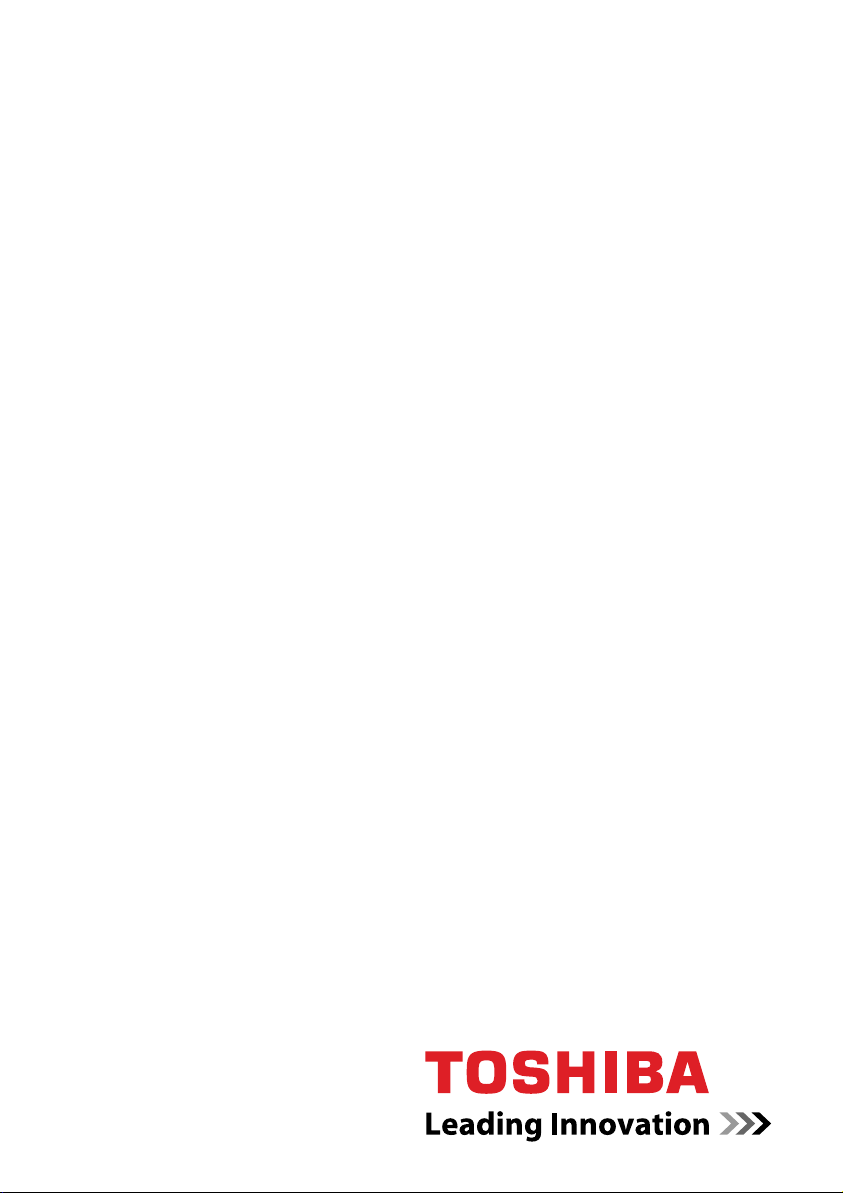
Manual do Utilizador
Qosmio X300
computers.toshiba-europe.com
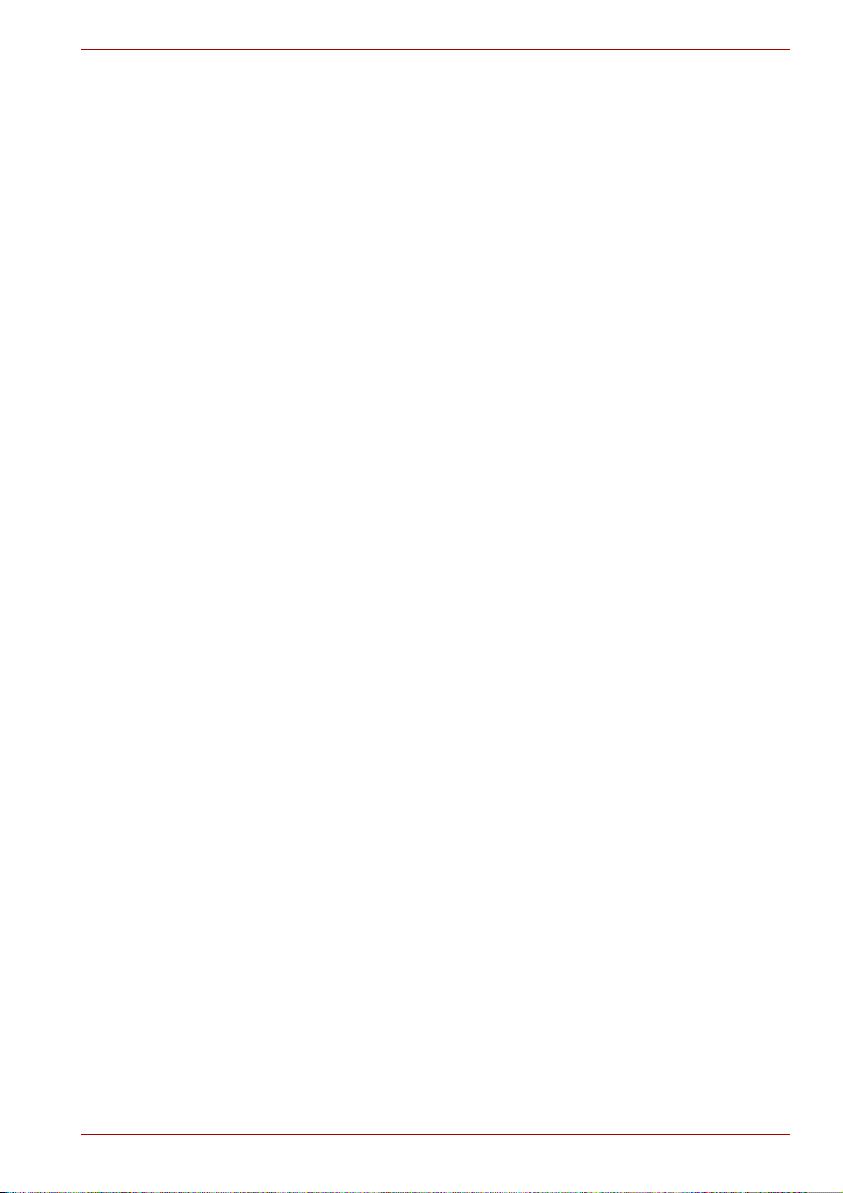
Direitos de autor
© 2008 por TOSHIBA Corporation. Todos os direitos reservados. Sob a lei
de direitos de autor, este manual não pode ser reproduzido sob qualquer
forma sem a prévia autorização por escrito da TOSHIBA. Não é assumida
qualquer responsabilidade de patente, com respeito à utilização da
informação aqui contida.
Manual do utilizador do Computador Pessoal Portátil TOSHIBA
QOSMIO X300
Primeira edição Setembro de 2008
A autoridade de direitos de autor para música, filmes, programas de
computador, bases de dados e outra propriedade intelectual abrangida por
leis de direitos de autor, pertence ao autor ou ao proprietário dos direitos
de autor. O material sujeito a direitos de autor pode ser reproduzido
apenas para utilização pessoal ou no lar. Qualquer outra utilização para
além daquela acima estipulada (incluindo a conversão para formato digital,
alteração, transferência do material copiado e distribuição numa rede) sem
a permissão do proprietário dos direitos de autor, é uma violação dos
direitos de autor, e está sujeita a acção civil ou criminal por perdas e
danos. Por favor, cumpra as leis de direitos de autor ao efectuar qualquer
reprodução deste manual.
Por favor, note que pode estar a infringir direitos de autor protegidos pela
legislação, se usar as funções de alteração de modo de ecrã (por exemplo,
modo Wide, modo Wide Zoom, etc.) deste produto para mostrar imagens
ou vídeos em versão ampliada em cafés ou hotéis, com o intuito de obter
proveitos ou disponibilizar estes materiais ao público.
Isenção de responsabilidade
Esta manual foi revisto e aprovado para garantir a sua correcção.
As instruções e descrições aqui contidas são exactas no que respeita ao
Computador Pessoal Portátil Qosmio X300, à altura da produção deste
manual. Contudo, computadores e manuais posteriores estão sujeitos
a alteração sem aviso prévio. A TOSHIBA não assume qualquer
responsabilidade por erros resultantes directa ou indirectamente de erros,
omissões ou discrepâncias entre o computador e o manual.
Qosmio X300
Marcas comerciais
IBM é uma marca registada e IBM PC é uma marca comercial da
International Business Machines Corporation.
Intel, Intel SpeedStep, Intel® CoreTM, Celeron e Centrino são marcas
comerciais ou marcas comerciais registadas da Intel Corporation.
®
Windows, Microsoft e Windows Vista
da Microsoft Corporation.
Photo CD é uma marca comercial da Eastman Kodak.
Bluetooth é uma marca comercial ou marca comercial registada detida
pelos seus proprietários e usada pela TOSHIBA mediante licença.
Memory Stick é uma marca comercial registada, e i.LINK é uma marca
comercial da Sony Corporation.
Manual do Utilizador ii
são marcas comerciais registadas
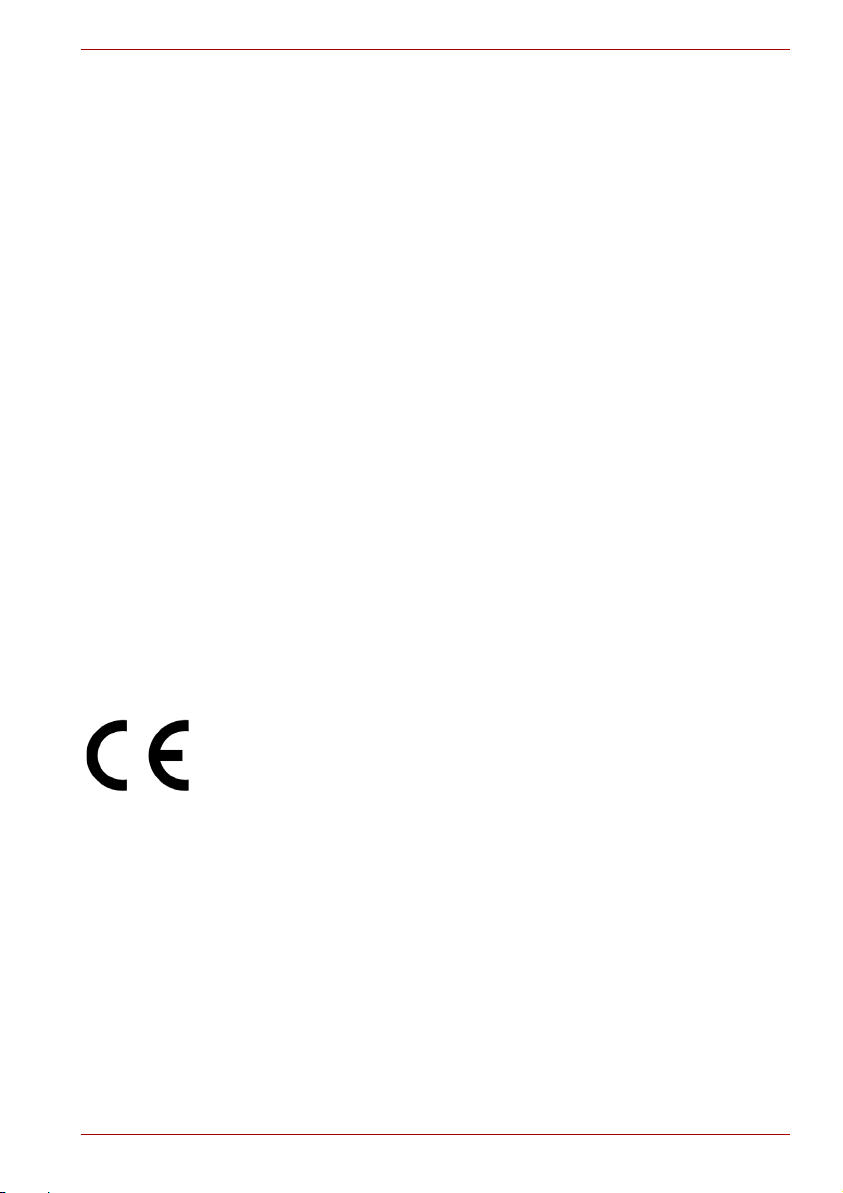
DVD MovieFactory é uma marca comercial registada da Ulead Systems, Inc.
Fabricado sob licença da Dolby Laboratories.
Dolby e o símbolo do duplo D são marcas comerciais da Dolby
Laboratories.
Dolby Home Theater é uma marca comercial de Dolby Laboratories.
PalmCheck y TouchPad são marcas comerciais de Synaptics Incorporated.
ExpressCard é uma marca comercial da PCMCIA.
ConfigFree é uma marca comercial da Toshiba Corporation.
Wi-Fi é uma marca comercial registada da Wi-Fi Alliance.
Secure Digital e SD são marcas comerciais da SD Card Association.
MultiMediaCard e MMC são marcas comerciais da MultiMediaCard
Association.
xD-Picture Card é uma marca comercial da FUJIFILM Corporation.
Este manual pode conter referências a outras marcas comerciais ou
marcas comerciais registadas além das referidas acima.
Licença Macrovision
Este produto inclui tecnologia de protecção de direitos de autor
e propriedade intelectual que estão patenteados nos EUA. e outros países.
Estas patentes são propriedade da Macrovision Corporation. A utilização
da protecção de direitos de autor tem de ser autorizada pela Macrovision
Corporation. É para utilizar em casa e para aplicações de uso restrito,
excepto se a Macrovision Corporation autorizar expressamente. São
proibidas todas as formas de “reverse engineering” ou desmontagem.
Qosmio X300
Declaração de Conformidade da UE
Conformidade com as normas CE
Este produto está etiquetado com a Etiqueta CE de acordo com Directiva
para Equipamento Terminais de Telecomunicações e Equipamento de
Rádio 1995/5/CE, que inclui a conformidade com a Directiva de
Compatibilidade Electromagnética 2004/108/CE e com a Directiva para
a Baixa Tensão 2006/95/CE.
A Marcação CE é da responsabilidade da TOSHIBA EUROPE GmbH,
Hammfelddamm 8, 41460 Neuss, Alemanha, telefone +49-(0)-2131-158-01.
Para obter uma cópia da Declaração de Conformidade CE relacionada,
por favor consulte o seguinte sítio na Internet: http://epps.toshiba-teg.com
Este produto e os acessórios fornecidos destinam-se a cumprir com as
normas relacionadas com a compatibilidade electromagnética (EMC).
Contudo, a Toshiba não pode garantir que este produto continue
a observar estas normas de EMC se forem ligados ao computador cabos
ou outros acessórios não produzidos nem distribuídos pela Toshiba.
Para evitar problemas de EMC em geral, deve observar o seguinte:
■ Apenas acessórios com a etiqueta CE devem ser ligados ou
instalados no sistema
■ Apenas devem ser utilizados os cabos com a melhor blindagem
Manual do Utilizador iii
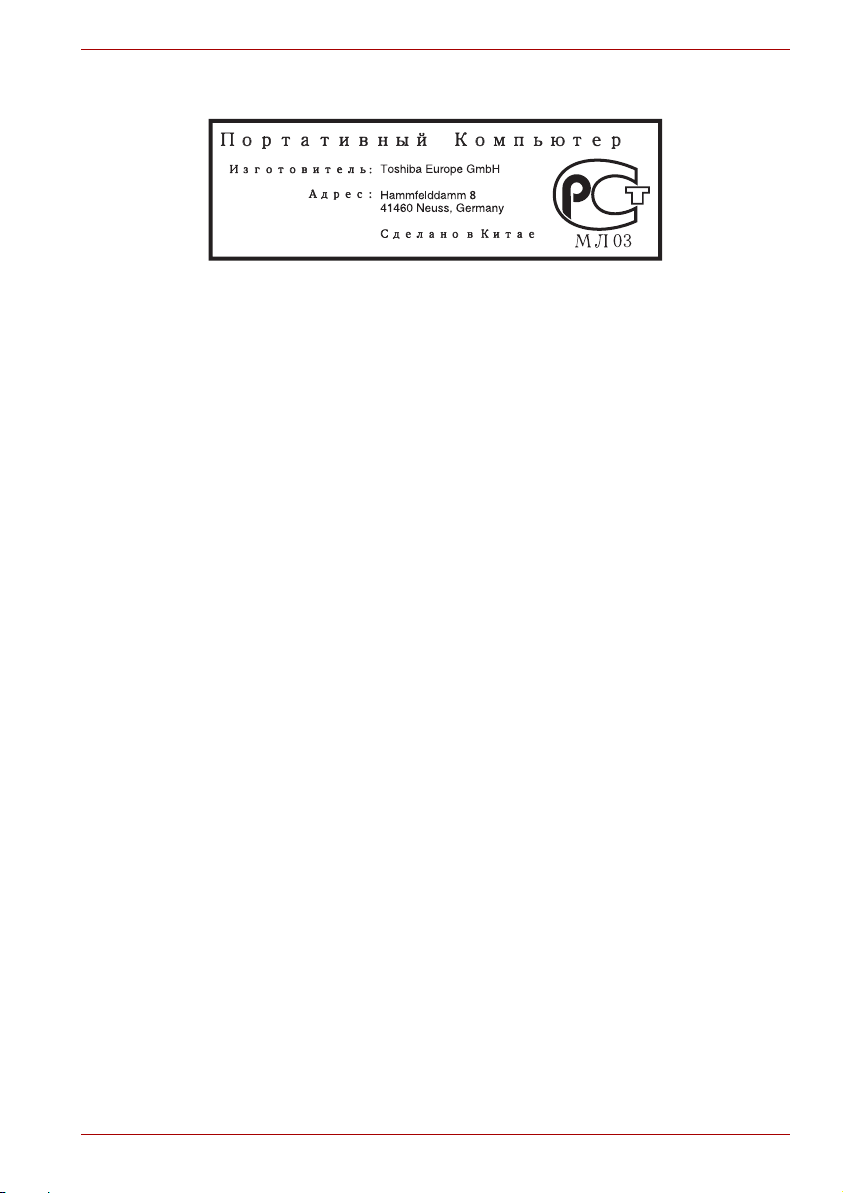
GOST
Ambiente de trabalho
Este produto foi concebido para cumprir os requisitos de EMC para zonas
designadas como “Ambientes residenciais, comerciais e de indústria ligeira”.
Não é aprovada a utilização nos seguintes ambientes:
A utilização deste produto pode ser restrita nos seguintes ambientes:
■ Ambientes industriais (por exemplo, ambientes onde está a ser
■ Ambientes médicos: Este produto não está certificado como produto
■ Ambiente de Veículos: Por favor leia o manual de utilizador do
■ Ambientes de Aviões: Por favor siga os conselhos do pessoal de vôo
■ Quaisquer consequências resultantes da utilização deste produto em
■ Interferência com outros equipamentos ou máquinas na área
■ Mau funcionamento, ou perda de dados, deste produto, provocadas
Além disso, por motivos gerais de segurança, a utilização deste produto
em ambientes com atmosferas explosivas não é permitida.
Qosmio X300
utilizada uma tensão eléctrica do sector trifásica de 380 V).
médico de acordo com a Directiva de Produtos Médicos 93/42/EEC,
mas pode ser utilizado em zonas de escritórios onde a sua utilização
não está restrita. Por favor, desactive o equipamento de LAN sem fios
ou Bluetooth, neste tipo de zonas, se estas funções não forem
oficialmente permitidas pelo operador do espaço médico em questão.
fabricante do veículo para mais restrições no uso.
em relação às restrições do uso.
ambientes de funcionamento que não estejam aprovados, ou onde
a sua utilização for proibida, não são da responsabilidade da Toshiba
Corporation. As consequências da utilização deste produto nesses
ambientes, poderão ser as seguintes:
circundante próxima.
por interferências geradas por outros equipamentos ou máquinas na
área circundante próxima.
Manual do Utilizador iv
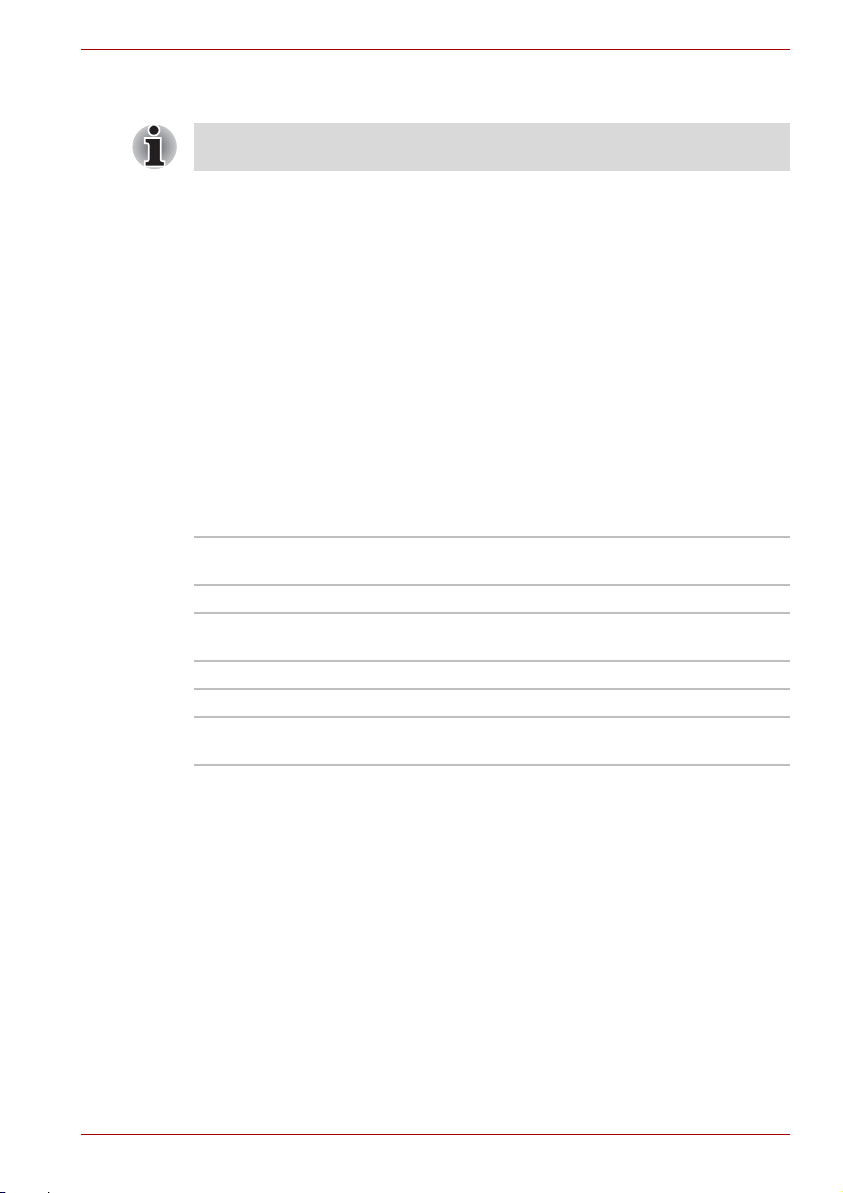
Nota de aviso sobre o modem
Esta informação aplica-se apenas aos modelos equipados com modem
incorporado.
Declaração de conformidade
O equipamento foi aprovado [Commission Decision “CTR21”] para ligação
pan-europeia de terminal único à rede telefónica publica comutada (PSTN).
Contudo, devido a diferenças entre as redes PSTN individuais
disponibilizadas em diferentes países ou regiões, esta aprovação não
garante incondicionalmente, por si só, o funcionamento correcto em todos
os pontos de ligação das redes PSTN.
Na eventualidade de problemas, deve contactar em primeiro lugar o seu
fornecedor de equipamento.
Declaração de Compatibilidade com Redes
Este foi concebido para funcionar com, e é compatível com, as seguintes
redes. Foi testado e achado compatível com os requisitos adicionais
condicionais em EG 201 121,
Alemanha ATAAB AN005, AN006, AN007, AN009,
Grécia ATAAB AN005, AN006 e GR01, 02, 03, 04
Portugal ATAAB AN001, 005, 006, 007, 011 e P03, 04,
Espanha ATAAB AN005, 007, 012, e ES01
Suiça ATAAB AN002
Todas as restantes regiões
ou países
São necessárias configurações, do switch ou do software, para cada rede;
por favor consulte as secções relevantes do guia do utilizador para obter
mais pormenores.
A função ligar/desligar rápido está sujeita a aprovação de tipo nacional
separada. Esta função do equipamento não foi testada quanto à
conformidade com regulamentos de tipo nacional, e não pode ser dada
qualquer garantia de funcionamento bem sucedido desta função em redes
nacionais específicas.
Qosmio X300
AN010 e DE03, 04, 05, 08, 09, 12, 14, 17
08, 10
ATAAB AN003, 004
Manual do Utilizador v
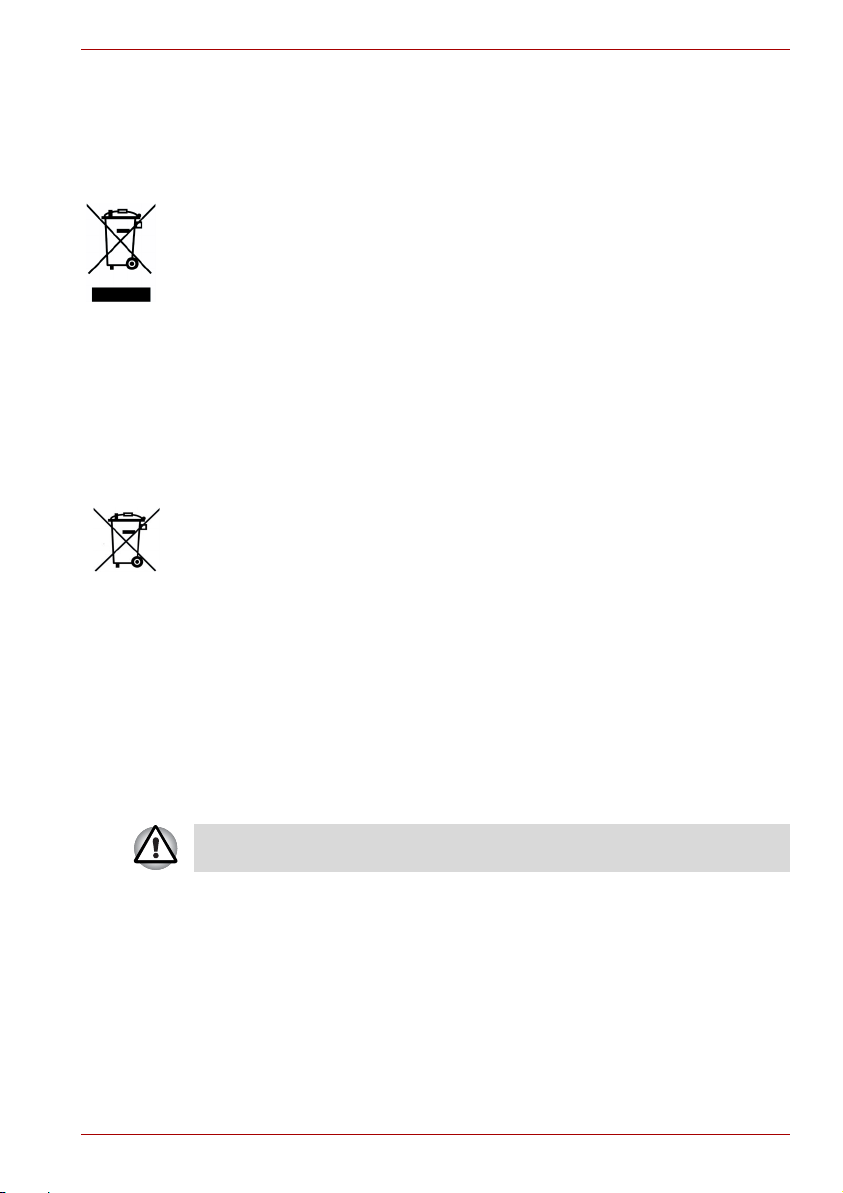
Qosmio X300
A informação seguinte destina-se apenas aos estados
membros da UE:
Eliminação de produtos
O símbolo de caixote de lixo com uma cruz dentro de um círculo indica que
os produtos devem ser recolhidos e eliminados separadamente do lixo
doméstico. As baterias e os acumuladores integrados podem ser
eliminados com o produto. Eles serão separados nos centros de
reciclagem. A barra preta indica que o produto foi colocado no mercado
depois de 13 de agosto de 2005.
Ao participar na recolha diferenciada de produtos e baterias, ajudará
a assegurar a eliminação adequada dos produtos e baterias e, desta
forma, ajudará a evitar potenciais consequências negativas para
o ambiente e para a saúde humana.
Para mais informações detalhadas sobre programas de recolha e de
reciclagem disponíveis no seu país, visite por favor o nosso sítio na
Internet (http://eu.computers.toshiba-europe.com) ou contacte as
autoridades locais ou a loja onde adquiriu o produto.
O símbolo de caixote de lixo com uma cruz dentro de um círculo indica
que as baterias e/ou acumuladores devem ser recolhidos e eliminados
separadamente do lixo doméstico.
Se a bateria ou acumulador contém mais do que os valores especificados
Pb, Hg, Cd
de chumbo (Pb), mercúrio (Hg), e/ou cádmio (Cd) definidos na Directiva
sobre Baterias (2006/66/EC), então os símbolos químicos para chumbo
(Pb), mercúrio (Hg) e/ou cádmio (Cd) aparecerão sob o símbolo de caixote
de lixo com uma cruz dentro de um círculo.
Ao participar na recolha diferenciada de produtos e baterias, ajudará
a assegurar a eliminação adequada dos produtos e baterias e, desta
forma, ajudará a evitar potenciais consequências negativas para
o ambiente e para a saúde humana.
Para mais informações detalhadas sobre programas de recolha e de
reciclagem disponíveis no seu país, visite por favor o nosso sítio na
Internet (http://eu.computers.toshiba-europe.com) ou contacte as
autoridades locais ou a loja onde adquiriu o produto.
Este símbolo poderá não estar colocado dependendo do país e da região
onde comprou.
Eliminação do computador e das respectivas baterias
■ A eliminação deste computador deve ser efectuada de acordo com as
leis e regulamentos aplicáveis. Para mais informações, contacte o seu
governo local.
■ Este computador possui baterias recarregáveis. Após utilização
repetida, as baterias acabam por perder a sua capacidade de carga
e deve proceder à sua substituição. Sob certas leis e regulamentos
aplicáveis, poderá ser ilegal eliminar baterias utilizadas colocando-as
no lixo.
Manual do Utilizador vi
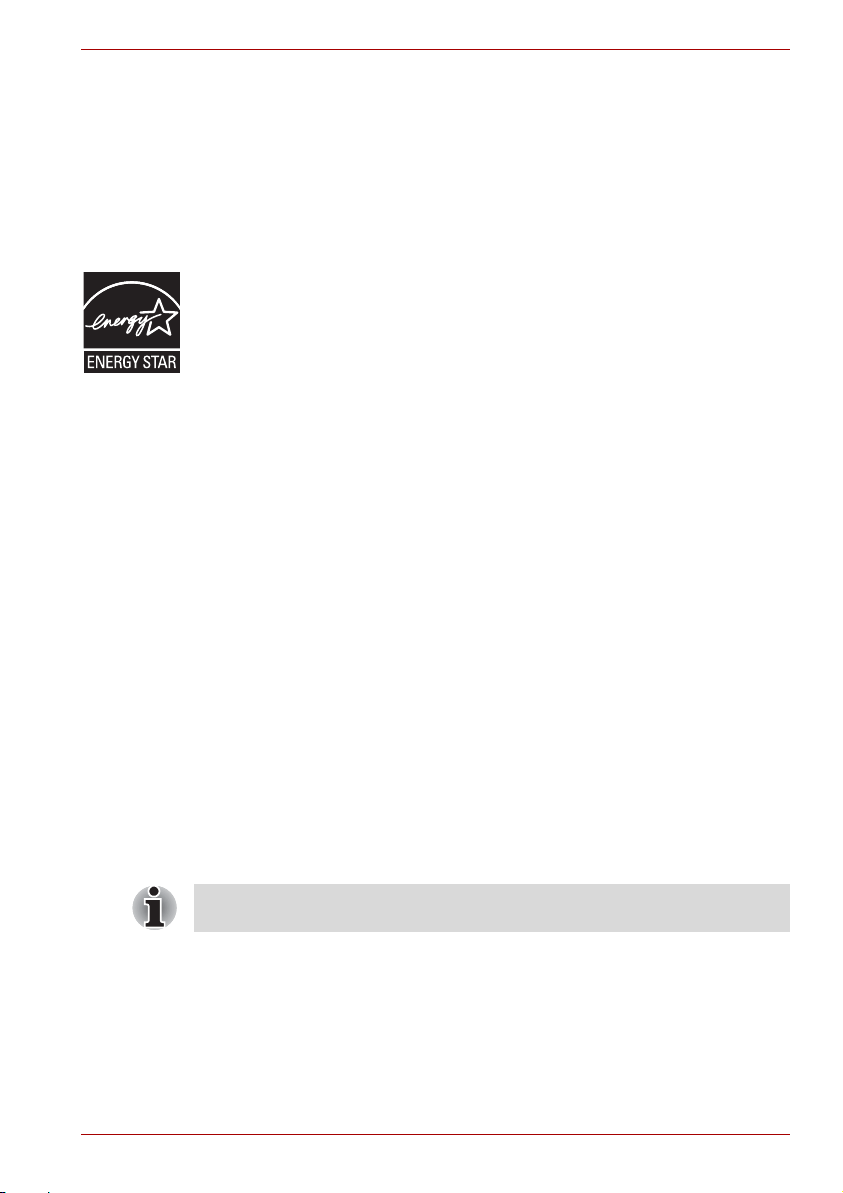
■ Seja amigo do ambiente. Consulte as autoridades do governo local
para mais detalhes relativamente aos locais onde poderá proceder à
reciclagem ou à eliminação das baterias gastas. Este produto contém
mercúrio. A eliminação deste material pode ser regulada devido a
considerações ambientais. Para eliminação, reutilização ou
informações de reciclagem, contacte o seu governo local.
Progama ENERGY STAR®
O seu modelo de computador pode ser compatível com a norma ENERGY
®
. Se o modelo que adquiriu for compatível, o computador encontra-
STAR
se identificado com o logótipo ENERGY STAR
informações seguintes. A TOSHIBA é uma associada do Programa
ENERGY STAR® da Environmental Protection Agency (EPA) (Sociedade
para Protecção do Ambiente) tendo concebido este computador de forma
a satisfazer as mais recentes directivas do programa ENERGY STAR
para um consumo eficaz de energia. O seu computador é enviado com
uma configuração de opções de gestão de energia programada por forma
a fornecer o ambiente operativo mais estável e o desempenho de sistema
ideal, quer seja alimentado através da energia eléctrica ou através da
bateria. Para preservar energia, o seu computador está configurado para
entrar no modo de Suspensão de baixa potência, o qual desliga o sistema
e o ecrã depois de 15 minutos de inactividade, quando o computador
estiver a funcionar ligado ao transformador de CA. A TOSHIBA recomenda
que mantenha esta e outras funcionalidades de poupança de energia
activas, por forma a que o seu computador funcione com o consumo de
energia mais eficaz. Pode retomar o funcionamento do computador a partir
do modo de Suspensão pressionando o botão de alimentação. Os
produtos que alcançam as normas ENERGY STAR
emissões de gás de efeito estufa, indo ao encontro das directivas de
energia mais exigentes emitidas pela US EPA e Comissão Europeia.
De acordo com a EPA, um computador que respeite as novas
especificações da norma ENERGY STAR
menos energia dependendo da forma como é utilizado. Visite o sítio da
Internet http://www.eu-energystar.org ou http://www.energystar.gov para
mais informação acerca do Programa ENERGY STAR
Qosmio X300
®
e aplicam-se as
®
previnem as
®
irá utilizar entre 20% e 50%
®
.
®
Instruções de segurança da unidade de disco óptico
Consulte as precauções internacionais indicadas na parte final
desta secção.
Manual do Utilizador vii
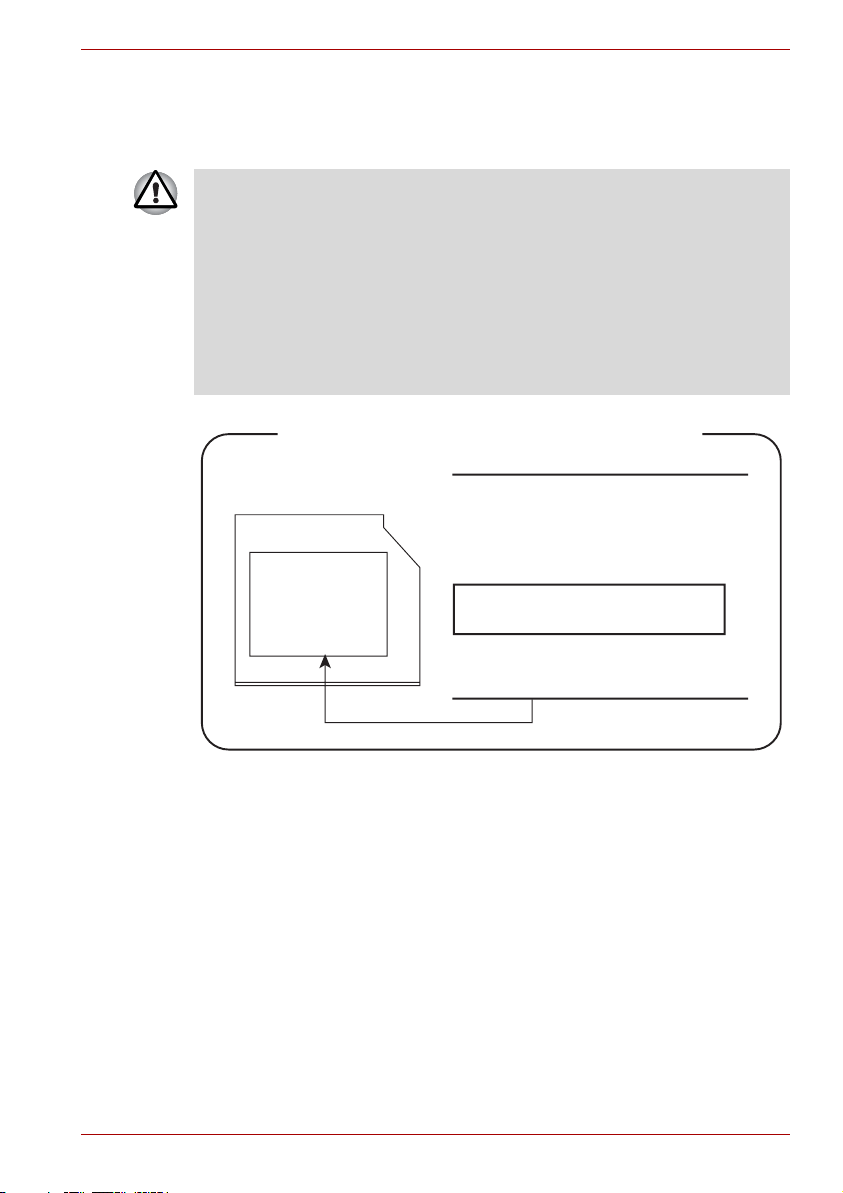
Panasonic
Gravador DVD Super Multi UJ880
■ A unidade DVD Super Multi drive usa um sistema de laser. Para
garantir a correcta utilização deste produto, leia atentamente este
manual de instruções e guarde-o para futura referência. Caso a
unidade alguma vez precise de assistência, contacte um centro de
serviço autorizado.
■ A utilização de controlos e ajustes, ou a execução de procedimentos
diferentes dos especificados, pode resultar em exposição a radiação
perigosa.
■ Para impedir a exposição directa ao feixe de laser, não tente abrir
a caixa da unidade.
Location of the required label
Qosmio X300
SERIAL NO.
MANUFACTURED:
COMPLIES WITH FDA RADIATION
PERFORMANCE STANDARDS, 21 CFR
SUBCHAPTER J.
CLASS 1 LASER PRODUCT
LASER KLASSE 1
Panasonic Communications Co., Ltd.
1-62, 4-Chome Minoshima, Hakata-Ku
Fukuoka, Japan
Manual do Utilizador viii
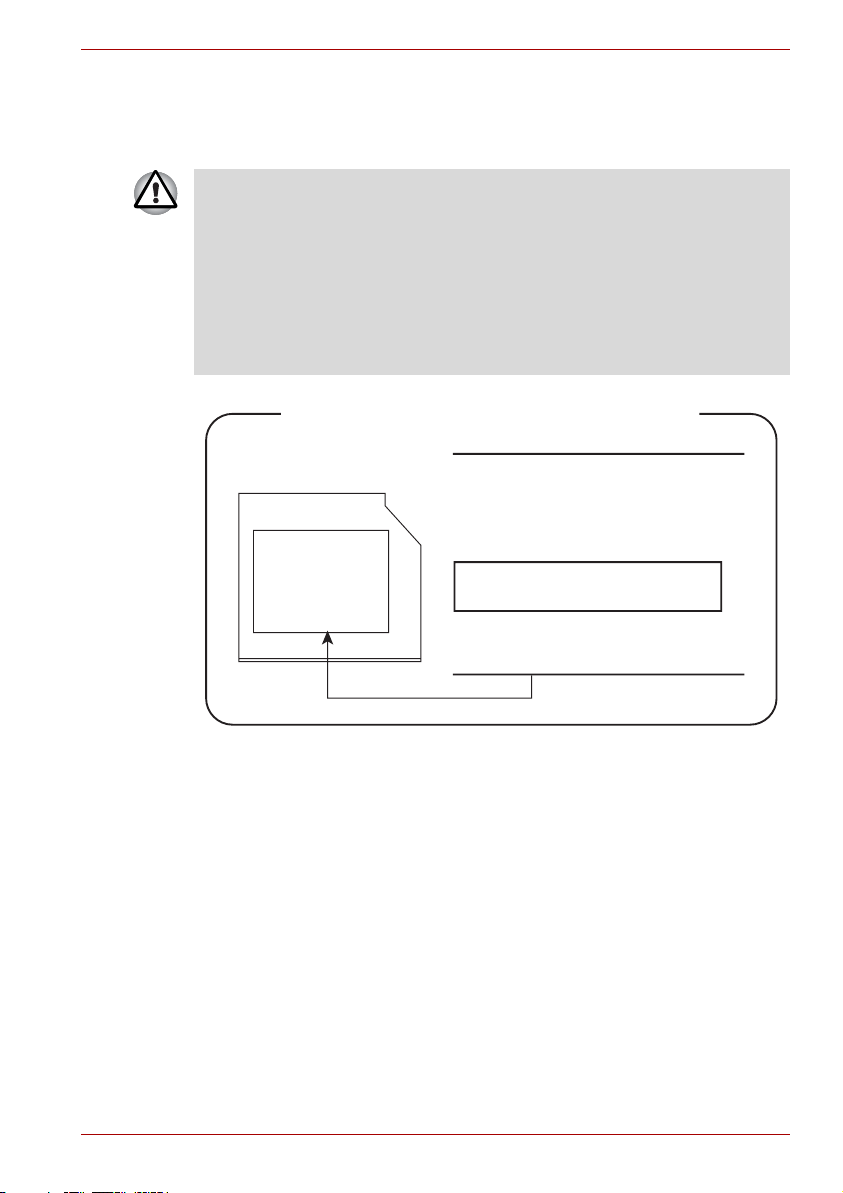
Pioneer
Gravador DVD Super Multi DVR-TD08TBA/DVR-TD08TBC
■ A unidade DVD Super Multi usa um sistema de laser. Para garantir
a correcta utilização deste produto, leia atentamente este manual de
instruções e guarde-o para futura referência. Caso a unidade alguma
vez precise de assistência, contacte um centro de serviço autorizado.
■ A utilização de controlos e ajustes, ou a execução de procedimentos
diferentes dos especificados, pode resultar em exposição a radiação
perigosa.
■ Para impedir a exposição directa ao feixe de laser, não tente abrir
a caixa da unidade.
Location of the required label
SERIAL NO.
MANUFACTURED:
COMPLIES WITH FDA RADIATION
PERFORMANCE STANDARDS, 21 CFR
SUBCHAPTER J.
CLASS 1 LASER PRODUCT
LASER KLASSE 1
PIONEER CORPORATION
4-1, MEGURO 1-CHOME
MEGURO-KU, TOKYO, 153-8654
Qosmio X300
Manual do Utilizador ix
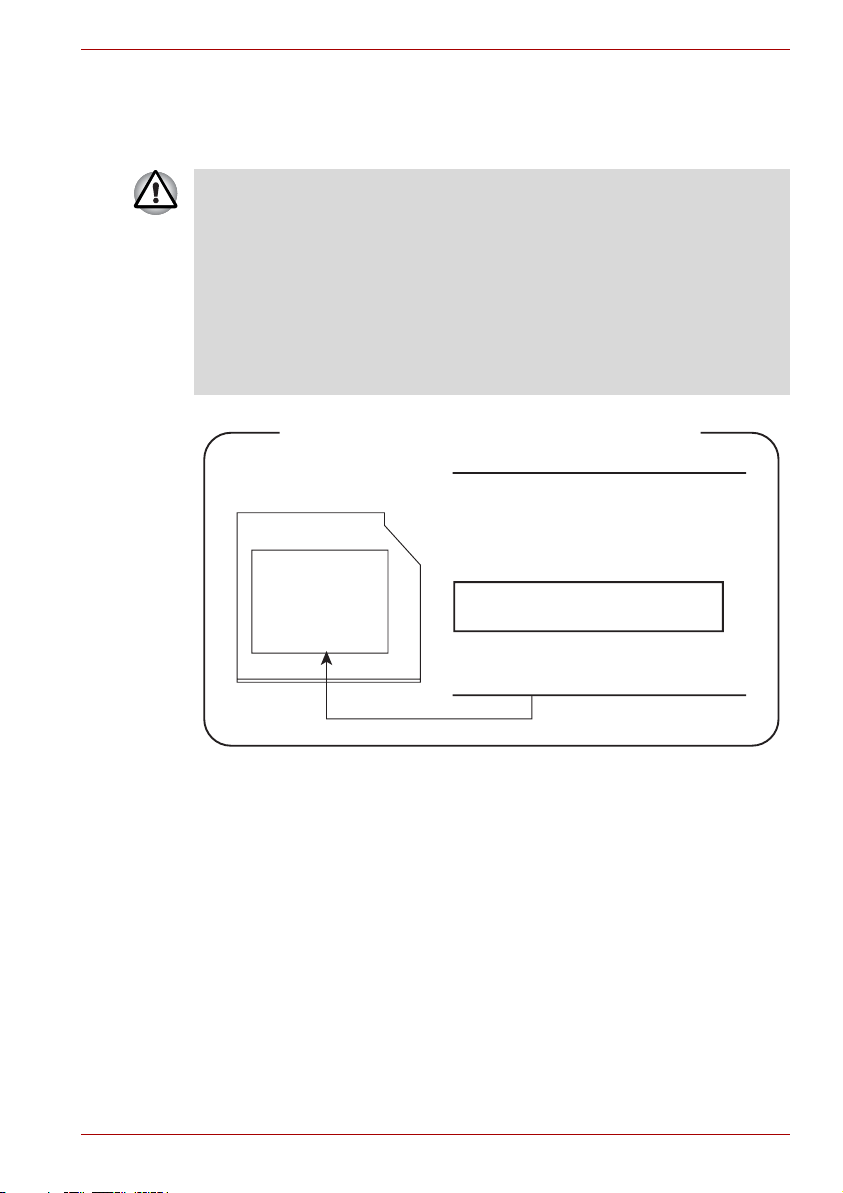
Hitachi-LG Data Storage
Gravador DVD Super Multi GSA-T50N/GSA-T50F
■ A unidade DVD Super Multi drive usa um sistema de laser. Para
garantir a correcta utilização deste produto, leia atentamente este
manual de instruções e guarde-o para futura referência. Caso a
unidade alguma vez precise de assistência, contacte um centro de
serviço autorizado.
■ A utilização de controlos e ajustes, ou a execução de procedimentos
diferentes dos especificados, pode resultar em exposição a radiação
perigosa.
■ Para impedir a exposição directa ao feixe de laser, não tente abrir
a caixa da unidade.
Location of the required label
SERIAL NO.
MANUFACTURED:
COMPLIES WITH FDA RADIATION
PERFORMANCE STANDARDS, 21 CFR
SUBCHAPTER J.
CLASS 1 LASER PRODUCT
LASER KLASSE 1
Hitachi-LG Data Storage, Inc.
22-23, Kaigan 3-chome, Minato-ku,
Yokyo, 108-0022 Japan
Qosmio X300
Manual do Utilizador x
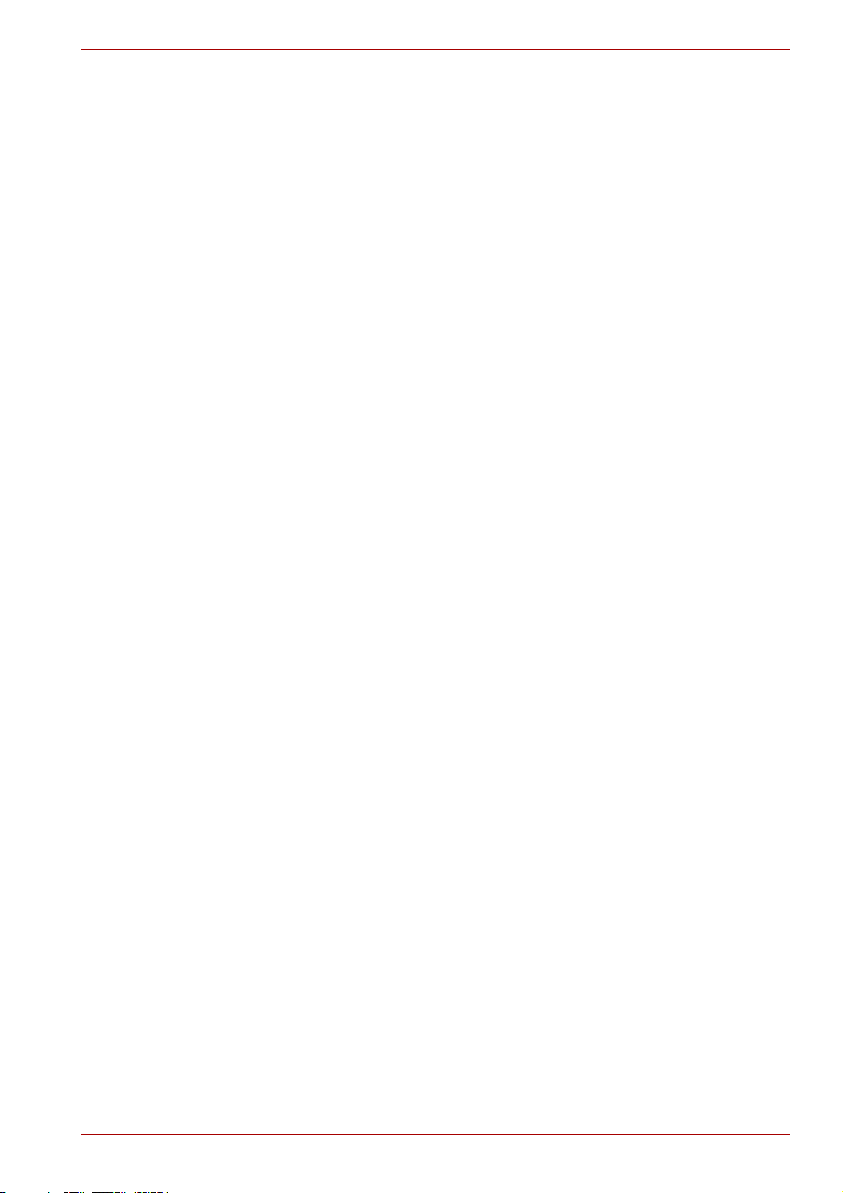
Precauções internacionais
Qosmio X300
CUIDADO: Este aparelho usa um
sistema de laser e é classificado como
um “PRODUTO LASER DE CLASSE 1.”
Para usar este modelo correctamente,
leia o manual de instruções atentamente
e guarde este manual para futura
referência. Em caso de quaisquer
problemas com este modelo, por favor
contacte o seu “Centro de serviço
AUTORIZADO” mais próximo.Para
impedir a exposição directa ao raio laser,
não tente abrir a caixa da unidade.
CUIDADO: A UTILIZAÇÃO DE
CONTROLOS OU AJUSTES, OU
A EXECUÇÃO DE PROCEDIMENTOS,
DIFERENTES DOS ESPECIFICADOS
NO MANUAL DO UTILIZADOR, PODEM
RESULTAR EM EXPOSIÇÃO
A RADIAÇÃO PERIGOSA.
Manual do Utilizador xi
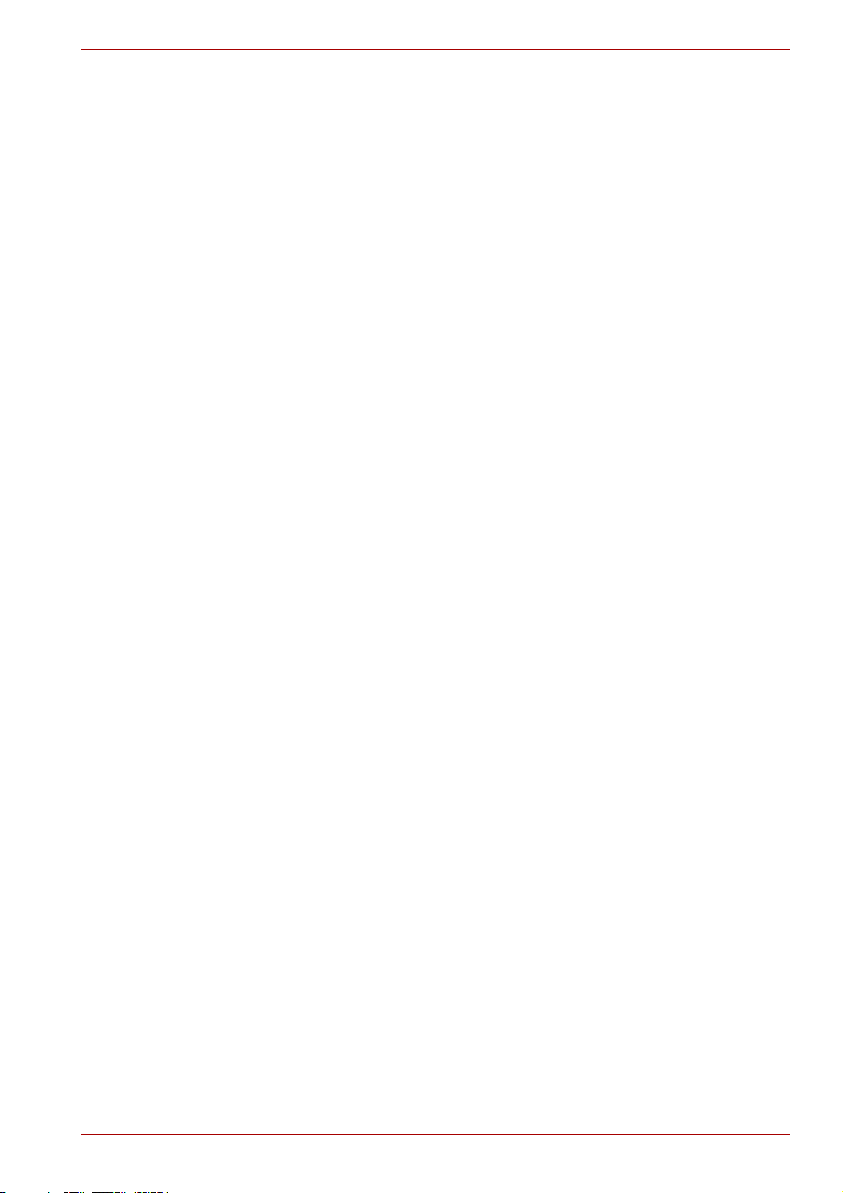
Índice
Capítulo 1 Apresentação
Lista de verificação de equipamento . . . . . . . . . . . . . . . . . . . . . . . . . 1-1
Hardware . . . . . . . . . . . . . . . . . . . . . . . . . . . . . . . . . . . . . . . . . . . . . . . . 1-2
Funções especiais . . . . . . . . . . . . . . . . . . . . . . . . . . . . . . . . . . . . . . . 1-10
Pacote de Valor Acrescentado TOSHIBA. . . . . . . . . . . . . . . . . . . . . 1-13
Utilitários e aplicações. . . . . . . . . . . . . . . . . . . . . . . . . . . . . . . . . . . . 1-14
Acessórios opcionais . . . . . . . . . . . . . . . . . . . . . . . . . . . . . . . . . . . . 1-17
Capítulo 2 Visita guiada
Frente com o ecrã fechado . . . . . . . . . . . . . . . . . . . . . . . . . . . . . . . . . 2-1
Lado esquerdo . . . . . . . . . . . . . . . . . . . . . . . . . . . . . . . . . . . . . . . . . . . 2-2
Lado direito. . . . . . . . . . . . . . . . . . . . . . . . . . . . . . . . . . . . . . . . . . . . . . 2-4
Parte de trás . . . . . . . . . . . . . . . . . . . . . . . . . . . . . . . . . . . . . . . . . . . . . 2-5
Parte de baixo. . . . . . . . . . . . . . . . . . . . . . . . . . . . . . . . . . . . . . . . . . . . 2-7
Parte frontal com o ecrã aberto. . . . . . . . . . . . . . . . . . . . . . . . . . . . . . 2-9
Indicadores do sistema . . . . . . . . . . . . . . . . . . . . . . . . . . . . . . . . . . . 2-12
Unidades de discos ópticos . . . . . . . . . . . . . . . . . . . . . . . . . . . . . . . 2-14
Transformador CA . . . . . . . . . . . . . . . . . . . . . . . . . . . . . . . . . . . . . . . 2-16
Capítulo 3 Introdução
Ligar o transformador CA . . . . . . . . . . . . . . . . . . . . . . . . . . . . . . . . . . 3-2
Abrir o painel do ecrã. . . . . . . . . . . . . . . . . . . . . . . . . . . . . . . . . . . . . . 3-3
Ligar a corrente eléctrica. . . . . . . . . . . . . . . . . . . . . . . . . . . . . . . . . . . 3-5
Ligar pela primeira vez. . . . . . . . . . . . . . . . . . . . . . . . . . . . . . . . . . . . . 3-5
Desligar a corrente eléctrica . . . . . . . . . . . . . . . . . . . . . . . . . . . . . . . . 3-6
Reiniciar o computador . . . . . . . . . . . . . . . . . . . . . . . . . . . . . . . . . . . 3-10
Opções de Recuperação do Sistema e Reinstalação do
software pré-instalado . . . . . . . . . . . . . . . . . . . . . . . . . . . . . . . . . . . . 3-11
Reinstalação do software pré-instalado. . . . . . . . . . . . . . . . . . . . . . 3-11
Capítulo 4 Princípios Básicos de Utilização
Utilizar o Touch Pad . . . . . . . . . . . . . . . . . . . . . . . . . . . . . . . . . . . . . . . 4-1
Controlador AV Qosmio. . . . . . . . . . . . . . . . . . . . . . . . . . . . . . . . . . . . 4-2
Utilização do Sensor de impressões digitais. . . . . . . . . . . . . . . . . . . 4-2
Câmara Web . . . . . . . . . . . . . . . . . . . . . . . . . . . . . . . . . . . . . . . . . . . . 4-11
Qosmio X300
Manual do Utilizador xii
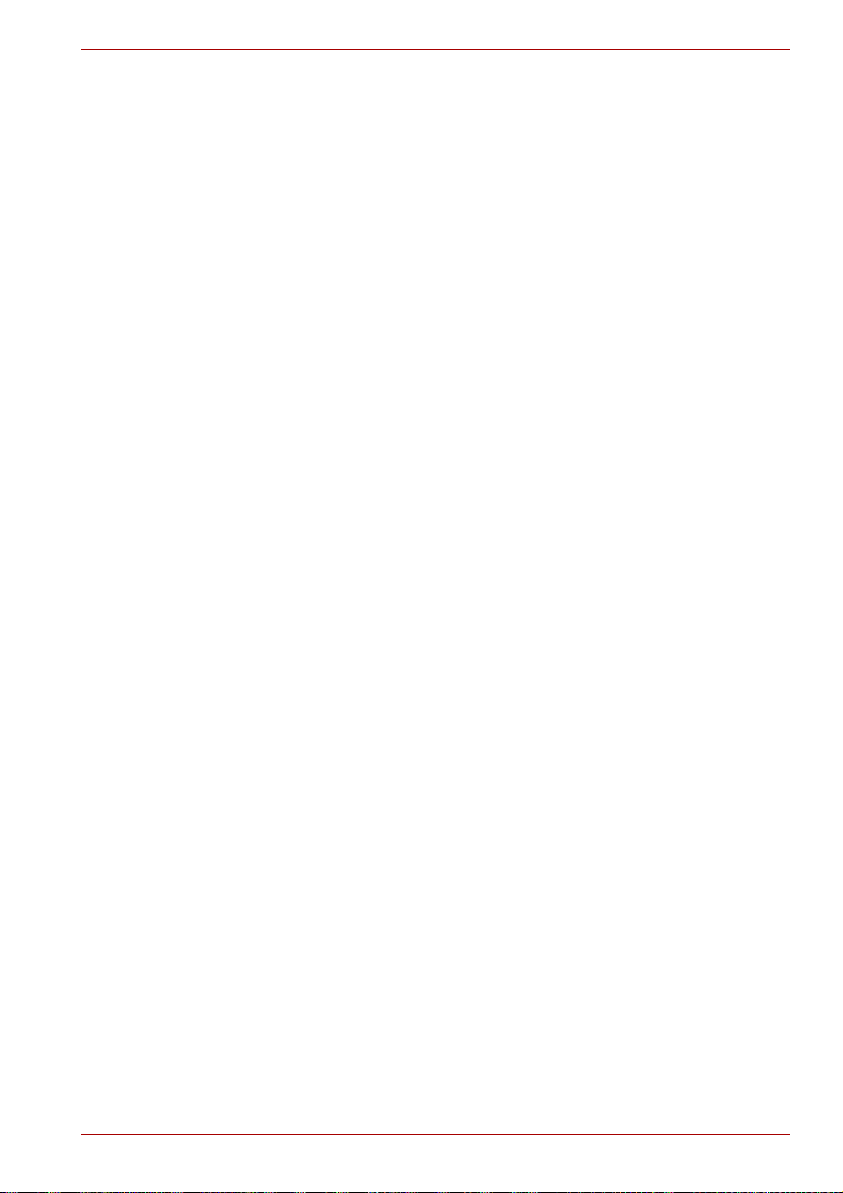
Utilizar o Reconhecimento de Rosto TOSHIBA. . . . . . . . . . . . . . . . 4-12
Gravar CD/DVD nas unidades DVD Super Multi . . . . . . . . . . . . . . . 4-20
LEITOR DE DVD TOSHIBA. . . . . . . . . . . . . . . . . . . . . . . . . . . . . . . . . 4-29
Controlo Remoto . . . . . . . . . . . . . . . . . . . . . . . . . . . . . . . . . . . . . . . . 4-32
Telecomando de tamanho reduzido . . . . . . . . . . . . . . . . . . . . . . . . . 4-32
Utilização do telecomando . . . . . . . . . . . . . . . . . . . . . . . . . . . . . . . . 4-34
Instalar/Remover as pilhas . . . . . . . . . . . . . . . . . . . . . . . . . . . . . . . . 4-35
Cuidados com os suportes de dados. . . . . . . . . . . . . . . . . . . . . . . . 4-39
Sistema de som . . . . . . . . . . . . . . . . . . . . . . . . . . . . . . . . . . . . . . . . . 4-40
Modem . . . . . . . . . . . . . . . . . . . . . . . . . . . . . . . . . . . . . . . . . . . . . . . . . 4-43
Comunicações sem fios . . . . . . . . . . . . . . . . . . . . . . . . . . . . . . . . . . 4-46
LAN . . . . . . . . . . . . . . . . . . . . . . . . . . . . . . . . . . . . . . . . . . . . . . . . . . . 4-50
Manuseamento do computador . . . . . . . . . . . . . . . . . . . . . . . . . . . . 4-52
Capítulo 5 O Teclado
Teclas de máquina de escrever. . . . . . . . . . . . . . . . . . . . . . . . . . . . . . 5-1
Teclas de função: F1 … F9. . . . . . . . . . . . . . . . . . . . . . . . . . . . . . . . . . 5-2
Teclas de combinações: Combinações da tecla Fn . . . . . . . . . . . . . 5-2
Teclas rápidas . . . . . . . . . . . . . . . . . . . . . . . . . . . . . . . . . . . . . . . . . . . . 5-2
Teclas especiais do Windows . . . . . . . . . . . . . . . . . . . . . . . . . . . . . . . 5-4
Teclado do tipo dos de secretária. . . . . . . . . . . . . . . . . . . . . . . . . . . . 5-5
Produzir caracteres ASCII . . . . . . . . . . . . . . . . . . . . . . . . . . . . . . . . . . 5-5
Capítulo 6 Alimentação eléctrica
Condições de energia . . . . . . . . . . . . . . . . . . . . . . . . . . . . . . . . . . . . . 6-1
Indicadores de corrente. . . . . . . . . . . . . . . . . . . . . . . . . . . . . . . . . . . . 6-2
Tipos de baterias . . . . . . . . . . . . . . . . . . . . . . . . . . . . . . . . . . . . . . . . . 6-3
Cuidados com a bateria e sua utilização . . . . . . . . . . . . . . . . . . . . . . 6-5
Substituição da bateria principal . . . . . . . . . . . . . . . . . . . . . . . . . . . 6-10
Utilitário TOSHIBA palavra-passe . . . . . . . . . . . . . . . . . . . . . . . . . . . 6-12
Modos de inicialização. . . . . . . . . . . . . . . . . . . . . . . . . . . . . . . . . . . . 6-15
Ligar/desligar pelo painel do ecrã. . . . . . . . . . . . . . . . . . . . . . . . . . . 6-15
Modo de Suspensão/Hibernação automático do sistema . . . . . . . 6-15
Capítulo 7 HW Setup
Aceder ao HW Setup . . . . . . . . . . . . . . . . . . . . . . . . . . . . . . . . . . . . . . 7-1
Janela do HW Setup . . . . . . . . . . . . . . . . . . . . . . . . . . . . . . . . . . . . . . . 7-1
Capítulo 8 Dispositivos Opcionais
Express Card . . . . . . . . . . . . . . . . . . . . . . . . . . . . . . . . . . . . . . . . . . . . 8-2
Slot para suportes de memória . . . . . . . . . . . . . . . . . . . . . . . . . . . . . . 8-4
Módulo de memória adicional. . . . . . . . . . . . . . . . . . . . . . . . . . . . . . . 8-8
Baterias principais . . . . . . . . . . . . . . . . . . . . . . . . . . . . . . . . . . . . . . . 8-12
Transformador universal . . . . . . . . . . . . . . . . . . . . . . . . . . . . . . . . . . 8-12
Unidade de disquetes USB . . . . . . . . . . . . . . . . . . . . . . . . . . . . . . . . 8-12
eSATA (Serial ATA externo) . . . . . . . . . . . . . . . . . . . . . . . . . . . . . . . . 8-15
Monitor externo . . . . . . . . . . . . . . . . . . . . . . . . . . . . . . . . . . . . . . . . . 8-16
Qosmio X300
Manual do Utilizador xiii
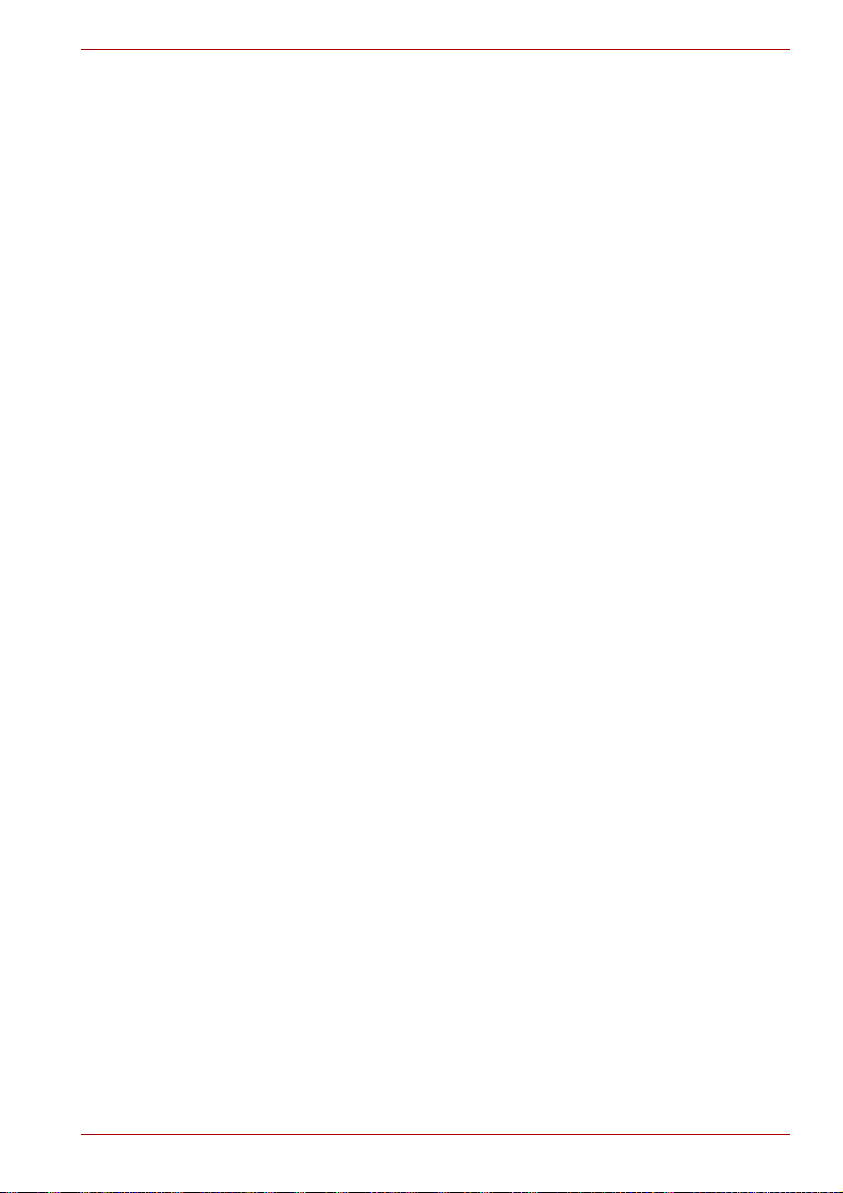
HDMI . . . . . . . . . . . . . . . . . . . . . . . . . . . . . . . . . . . . . . . . . . . . . . . . . . 8-17
i.LINK (IEEE1394) . . . . . . . . . . . . . . . . . . . . . . . . . . . . . . . . . . . . . . . . 8-19
Bloqueio de segurança . . . . . . . . . . . . . . . . . . . . . . . . . . . . . . . . . . . 8-21
Capítulo 9 Troubleshooting
Processo de resolução de problemas . . . . . . . . . . . . . . . . . . . . . . . . 9-1
Lista de verificação de hardware e sistema. . . . . . . . . . . . . . . . . . . . 9-4
Suporte TOSHIBA. . . . . . . . . . . . . . . . . . . . . . . . . . . . . . . . . . . . . . . . 9-26
Capítulo 10 Notas de rodapé legais
CPU*1. . . . . . . . . . . . . . . . . . . . . . . . . . . . . . . . . . . . . . . . . . . . . . . . . . 10-1
Memória (sistema principal)*2. . . . . . . . . . . . . . . . . . . . . . . . . . . . . . 10-2
Duração da bateria*3 . . . . . . . . . . . . . . . . . . . . . . . . . . . . . . . . . . . . . 10-3
Capacidade da unidade de disco rígido*4 . . . . . . . . . . . . . . . . . . . . 10-3
LCD*5. . . . . . . . . . . . . . . . . . . . . . . . . . . . . . . . . . . . . . . . . . . . . . . . . . 10-3
Processador gráfico - GPU*6 . . . . . . . . . . . . . . . . . . . . . . . . . . . . . . 10-3
LAN Sem Fios*7 . . . . . . . . . . . . . . . . . . . . . . . . . . . . . . . . . . . . . . . . . 10-4
Ícones não aplicáveis*8 . . . . . . . . . . . . . . . . . . . . . . . . . . . . . . . . . . . 10-4
Protecção de cópia*9 . . . . . . . . . . . . . . . . . . . . . . . . . . . . . . . . . . . . . 10-4
Brilho do LCD e Cansaço visual*11 . . . . . . . . . . . . . . . . . . . . . . . . . 10-4
Suspensão e carregamento USB*13. . . . . . . . . . . . . . . . . . . . . . . . . 10-4
Apêndice A Especificações
Dimensões físicas . . . . . . . . . . . . . . . . . . . . . . . . . . . . . . . . . . . . . . . . A-1
Apêndice B Modos de Vídeo e Controlador de Vídeo
Controlador de imagem . . . . . . . . . . . . . . . . . . . . . . . . . . . . . . . . . . . . B-1
Modos de vídeo . . . . . . . . . . . . . . . . . . . . . . . . . . . . . . . . . . . . . . . . . . B-1
Apêndice C LAN Sem Fios
Especificações da placa . . . . . . . . . . . . . . . . . . . . . . . . . . . . . . . . . . . C-1
Características de rádio. . . . . . . . . . . . . . . . . . . . . . . . . . . . . . . . . . . . C-1
Frequência de sub-bandas permitidas. . . . . . . . . . . . . . . . . . . . . . . . C-2
Apêndice D Interoperabilidade da tecnologia sem fios Bluetooth
Tecnologia sem fios Bluetooth e questões de saúde . . . . . . . . . . . . D-2
Declarações regulamentares. . . . . . . . . . . . . . . . . . . . . . . . . . . . . . . . D-2
Apêndice E Cabo e fichas de corrente alterna
Organismos certificadores . . . . . . . . . . . . . . . . . . . . . . . . . . . . . . . . . E-1
Apêndice F Restrições de Utilização
Apêndice G Se o seu computador for roubado
Qosmio X300
Glossário
Índice
Manual do Utilizador xiv
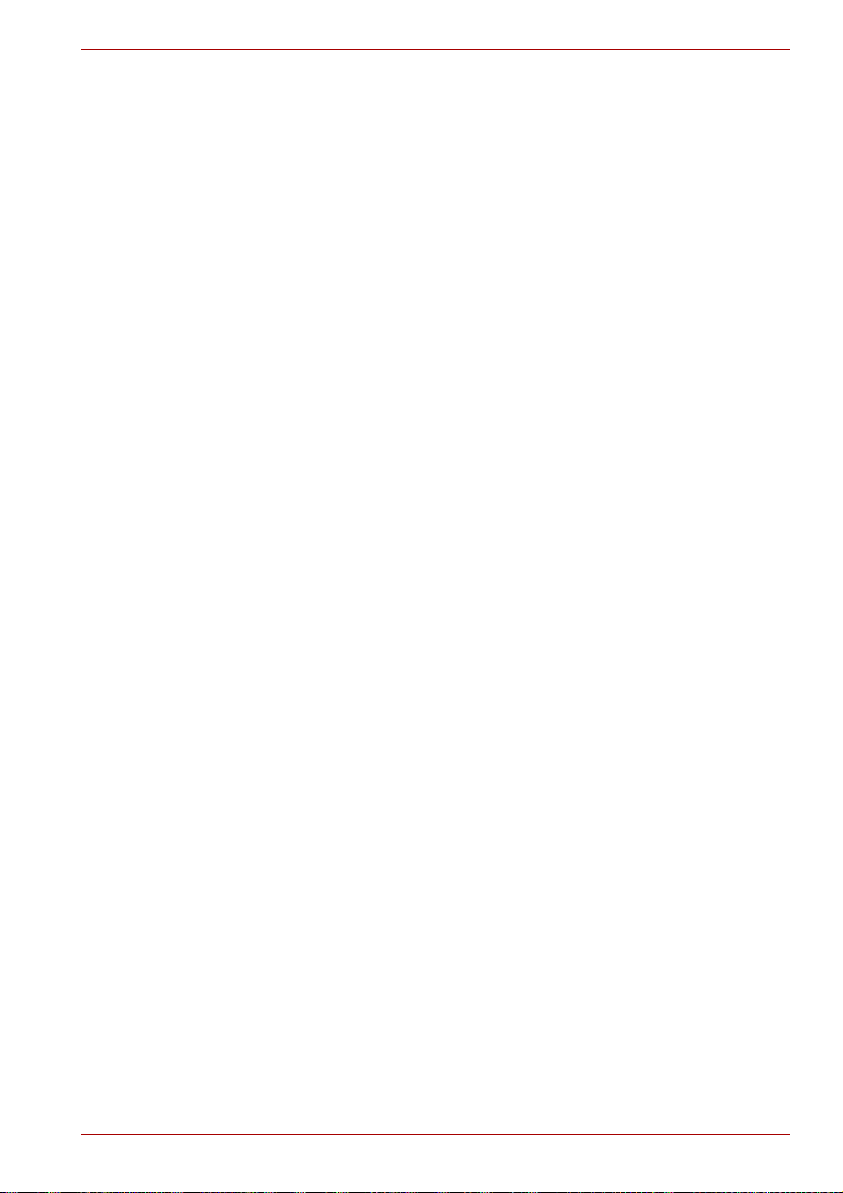
Prefácio
Parabéns pela sua aquisição dum computador Qosmio X300.
Este computador fornece excelentes capacidades de expansão,
inclui funcionalidade multimédia e foi concebido para garantir anos
de funcionamento fiável e de elevado desempenho.
Este manual diz-lhe como configurar e começar a usar o seu computador
Qosmio X300. Fornece também informação detalhada sobre como
configurar as operações básicas e cuidados a ter com o computador,
como usar dispositivos opcionais e resolver problemas.
Se for a primeira vez que usa computadores, ou se for a primeira vez que
usa computadores portáteis, primeiro leia os capítulos Apresentação
e Visita Guiada para se familiarizar com as funções, componentes
e dispositivos acessórios do computador. Depois leia o capítulo Introdução
para obter instruções passo a passo sobre como configurar o seu
computador.
Se for um utilizador de computadores já experiente, por favor continue
a ler este prefácio para saber como este manual está organizado, e depois
familiarize-se com este manual folheando as suas páginas. Não se
esqueça de ler a secção Funções especiais, na Introdução, para conhecer
funções incomuns ou únicas neste computador, e a secção Configuração
HW, para compreender como se instalam e configuram estas funções.
Se vai instalar placas tipo PC cards ou ligar dispositivos externos como
um monitor, não deixe de ler o Capítulo 8, Dispositivos opcionais.
Qosmio X300
On-line
Este manual é composto por dez capítulos, sete apêndices,
um glossário e um índice remissivo.
O capítulo 1, Apresentação, é uma perspectiva geral das funções,
capacidades e opções do computador.
O Capítulo 2, Visita guiada, identifica os componentes do
computador e explica brevemente como eles funcionam.
O Capítulo 3, Introdução, fornece uma rápida perspectiva de como
começar a utilizar o seu computador, bem como sugestões relativas
à segurança e à concepção da sua área de trabalho.
Manual do Utilizador xv
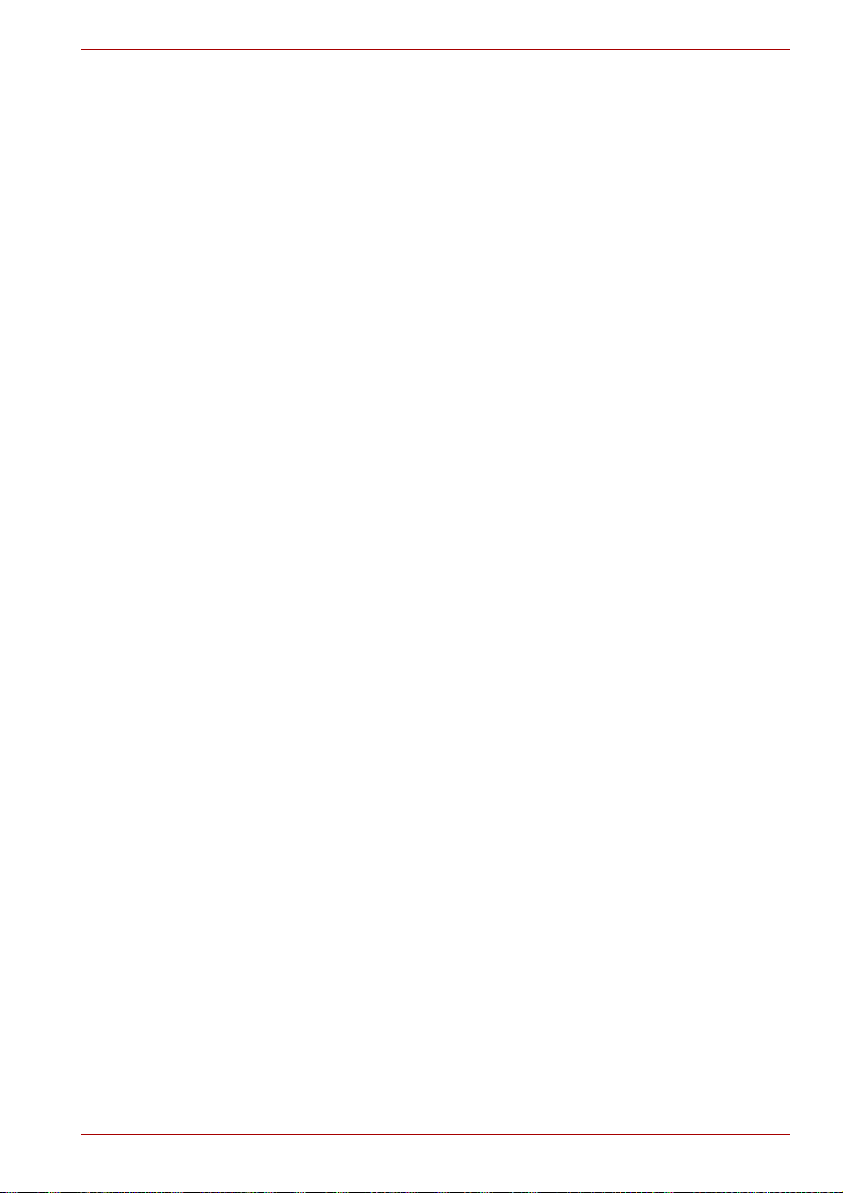
Qosmio X300
O capítulo 4, Princípios Básicos de Utilização inclui instruções sobre como
utilizar os seguintes dispositivos: TouchPad, sistema de som, unidades de
disco ópticas, o modem, comunicações sem fio e LAN. Fornece ainda
sugestões sobre os cuidados a ter com o computador e discos de
CD/DVD.
O capítulo 5, O Teclado descreve funções especiais do teclado e teclas
rápidas.
O capítulo 6, Alimentação eléctrica, fornece detalhes sobre os recursos de
corrente eléctrica do computador e sobre os modos de poupança da
bateria.
O capítulo 7, HW Setup explica como configurar o computador usando
o programa HW Setup.
O Capítulo 8, Dispositivos Opcionais, descreve o hardware opcional
disponível.
O Capítulo 9, Troubleshooting, fornece informações úteis sobre a
execução de alguns testes de diagnóstico e sugere o que fazer caso
o computador pareça não estar a funcionar bem.
Capítulo 10, Notas de rodapé legais.
Os Apêndices fornecem informação técnica acerca do seu computador.
O Glossário define terminologia geral de informática e inclui uma lista de
siglas usadas no texto.
O Índice dirige-o rapidamente para a informação contida neste manual.
Convenções
Este manual utiliza os seguintes formatos para descrever,
identificar e realçar termos e procedimentos de funcionamento.
Abreviaturas
Na primeira ocorrência, e sempre que necessário por questões de clareza,
as abreviaturas estão dentro de parênteses após a sua definição.
Por exemplo: Read Only Memory (ROM). As siglas são também
definidas no Glossário.
Ícones
Os ícones identificam portas, reguladores e outras partes do computador.
O painel de indicadores também utiliza ícones para identificar os
componentes sobre os quais está a fornecer informação.
Teclas
As teclas do teclado são usadas no texto para descrever muitas operações
do computador. Um tipo de letra diferente indica os símbolos no topo
das teclas tal como aparecem no ecrã. Por exemplo, ENTER identifica
ateclaENTER.
Manual do Utilizador xvi
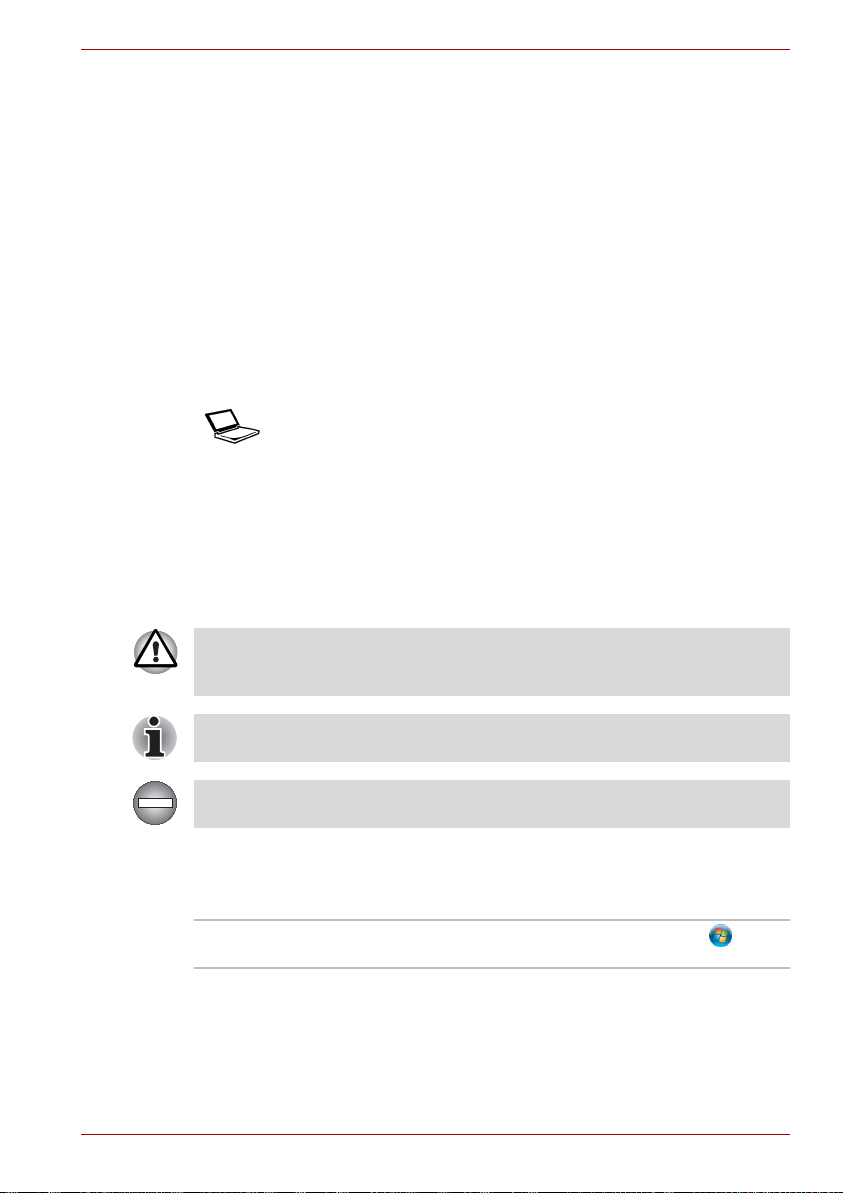
Operação das teclas
Algumas operações requerem que use em simultâneo duas ou mais
teclas. Identificamos esse tipo de operações pelos símbolos no topo das
teclas separados por um sinal de mais (+). Por exemplo, CTRL + C
significa que tem de manter premida a tecla CTRL e ao mesmo tempo
premir a tecla C. Se forem usadas três teclas, mantendo premidas as
duas primeiras, prima a terceira.
ABC Quando os procedimentos requerem uma acção,
tal como clicar num ícone, ou introduzir texto,
o nome do ícone ou o que introduzir aparecerá
com o tipo de letra que vê à esquerda.
Visualização
Qosmio X300
ABC
Nomes de janelas, ícones ou texto gerado pelo
computador, e que aparecem no ecrã, são
representados com o tipo de letra que vê
à esquerda.
Mensagens
As mensagens são utilizadas neste manual para chamar à atenção
de informação importante. Cada tipo de mensagem é identificado
conforme se indica em baixo.
Tome atenção! Um aviso de cuidado informa-o de que a indevida
utilização do equipamento, ou o não seguimento de instruções,
pode causar perda de dados ou danos do equipamento.
Leia por favor. Uma nota é uma sugestão ou conselho que o ajuda a tirar
melhor proveito do seu equipamento.
Indica uma situação potencialmente perigosa, a qual poderia resultar em
morte ou em graves ferimentos, se não cumprir as instruções.
Terminologia
Este termo foi definido da seguinte forma neste documento:
Iniciar A palavra “Iniciar” refere-se ao botão “ ” no
Microsoft
®
Windows VistaTM.
Manual do Utilizador xvii
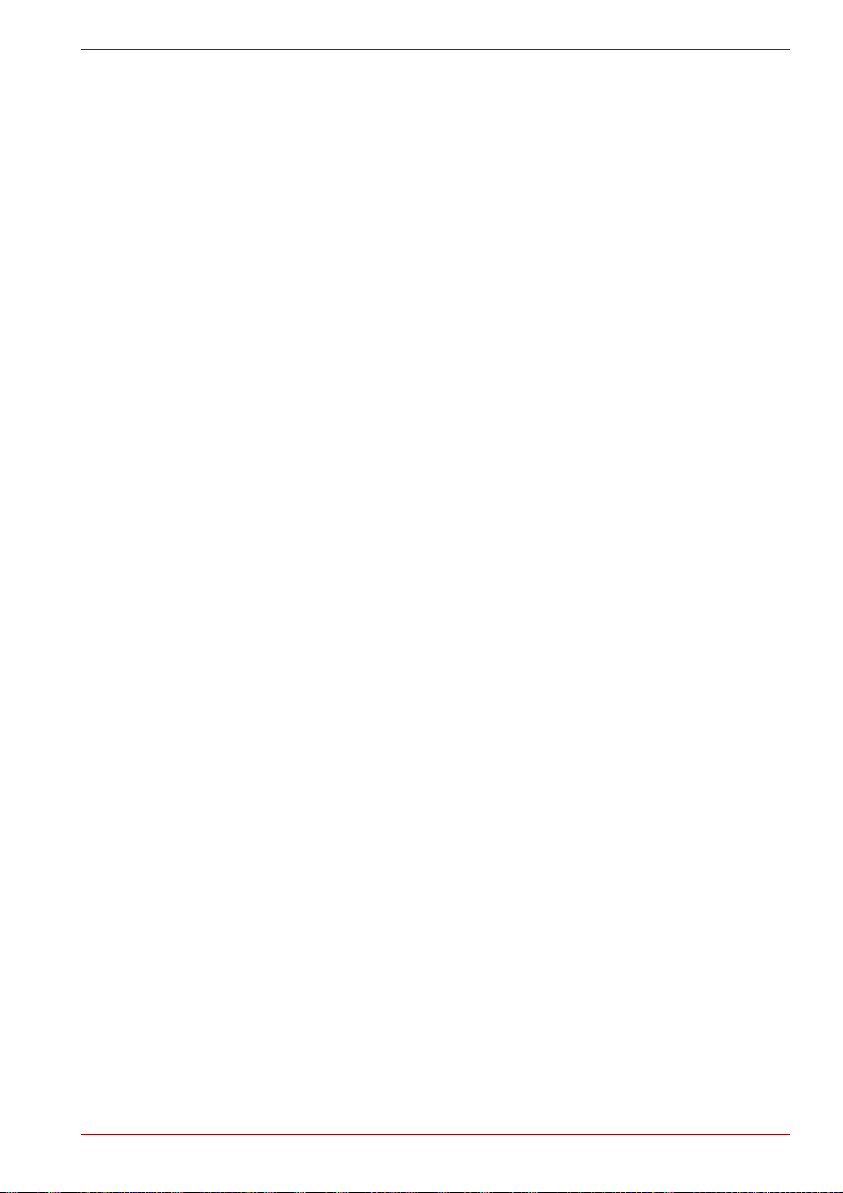
Precauções Gerais
Os computadores TOSHIBA foram concebidos para optimizar
a segurança, minimizar o esforço e suportar os rigores da portabilidade.
Contudo, devem ser observadas certas precauções para reduzir mais
ainda o risco de danos físicos pessoais, devem ser observadas certas
precauções.
Não se esqueça de ler as precauções gerais a seguir listadas,
e note os avisos de cuidado incluídos no texto do manual.
Possibilite uma ventilação adequada
■ Assegure-se sempre de que o seu computador e adaptador CA têm
uma ventilação adequada e estão protegidos do sobreaquecimento
quando a alimentação é ligada ou quando o adaptador CA é ligado
a uma tomada de alimentação (mesmo que o seu computador se
encontre no modo de Suspensão). Neste caso, observe o seguinte:
■ Nunca cubra o seu computador ou adaptador CA com
qualquer objecto.
■ Nunca coloque o seu computador ou adaptador CA junto a uma
fonte de calor, como um cobertor eléctrico ou um aquecedor.
■ Nunca cubra ou bloqueie as aberturas de ventilação,
incluindo aquelas localizadas na base do computador.
■ Utilize sempre o seu computador numa superfície sólida e plana.
A utilização do seu computador sobre um tapete ou outro material
flexível, poderá bloquear as aberturas de ventilação.
■ Providencie sempre um espaço suficiente à volta do computador.
■ O sobreaquecimento do seu computador ou do adaptador CA poderá
causar uma avaria do sistema, danos no computador ou no adaptador
CA ou incêndio, podendo resultar em ferimentos graves.
Qosmio X300
Manual do Utilizador xviii
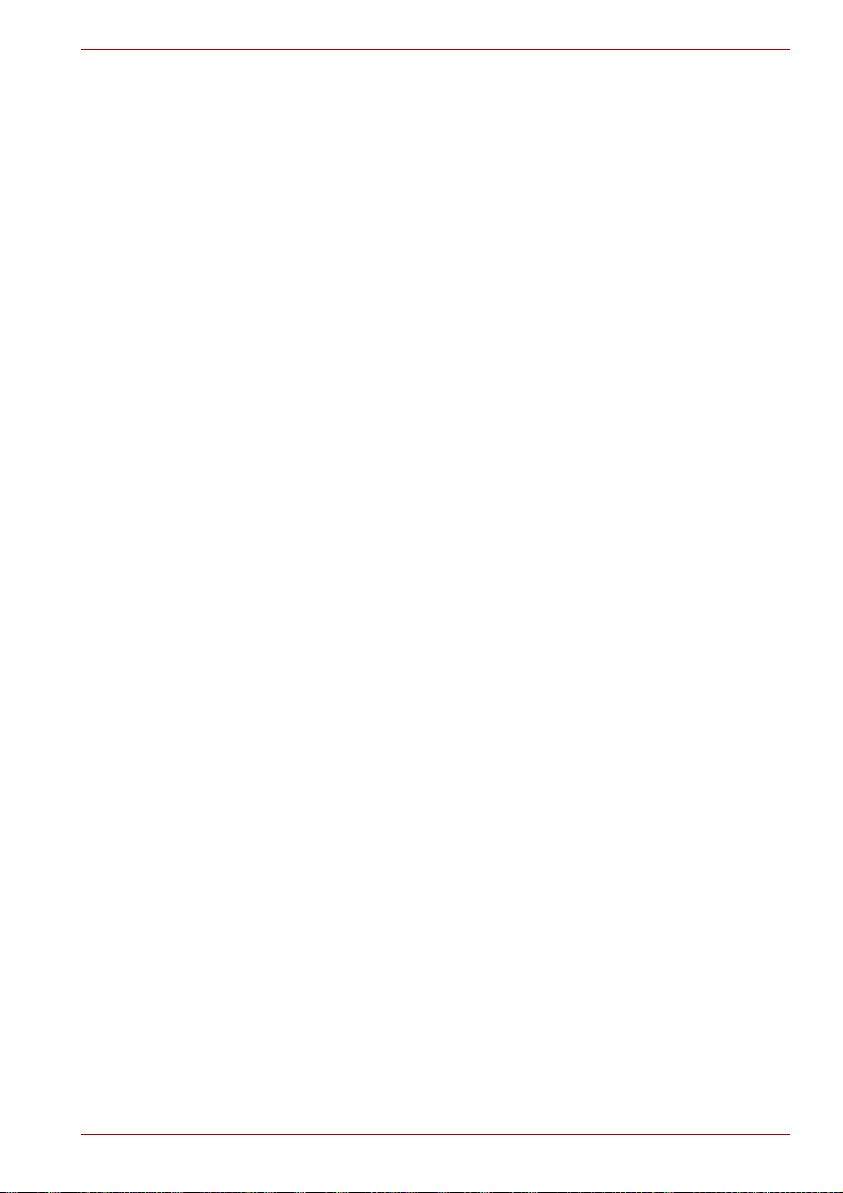
Criar um ambiente adequado ao computador
Coloque o computador numa superfície plana suficientemente larga para
apoiar o computador e outros dispositivos que estiver a utilizar, como por
exemplo, uma impressora.
Deixe algum espaço livre à volta do computador e do outro equipamento
de forma a haver uma ventilação adequada. Caso contrário, pode haver
sobreaquecimento.
Para manter o computador em boas condições de funcionamento,
proteja a área de trabalho de:
■ Pó, humidade e luz directa do sol.
■ Equipamento que gera um forte campo magnético, tal como
altifalantes estereofónicos (sem ser os altifalantes que estão
ligados ao computador) ou colunas de som.
■ Rápidas alterações de temperatura ou de humidade, e fontes de
alteração de temperatura, tais como aparelhos de ar condicionado
ou aquecedores.
■ Calor, frio, ou humidade, extremos.
■ Líquidos e produtos corrosivos.
Doença por esforços
Leia atentamente o Manual de Instruções para Segurança e Conforto.
Esse manual contém informação sobre a prevenção de ferimentos por
esforço das mãos e pulsos, que podem ser causados pela utilização
intensiva do teclado. O Manual de Instruções para Segurança e Conforto
também inclui informação sobre a concepção e o arranjo do espaço de
trabalho, postura e iluminação, que pode ajudá-lo a reduzir o esforço físico.
Qosmio X300
Danos físicos provocados por calor
■ Evite o contacto físico prolongado com o computador. Se o computador
for usado durante longos períodos, a sua superfície pode ficar muito
quente. Enquanto a temperatura não aquecer a mão, se mantiver
o contacto físico com o computador durante um longo período de
tempo (por exemplo, se colocar o computador no colo ou mantiver
as mãos no descanso para os pulsos), a pele não será afectada
pela temperatura.
■ Se o computador tiver sido utilizado durante muito tempo,
evite o contacto com a placa de metal que suporta as várias
portas de interface, pois ela poderá estar quente.
■ A superfície do transformador pode ficar quente durante a utilização,
mas isso não indica qualquer anomalia. Se precisar de transportar
o transformador, deve desligá-lo e deixá-lo arrefecer antes de
o transportar.
■ Não pouse o transformador sobre qualquer material que seja sensível
ao calor, pois poderá danificar esse material.
Manual do Utilizador xix
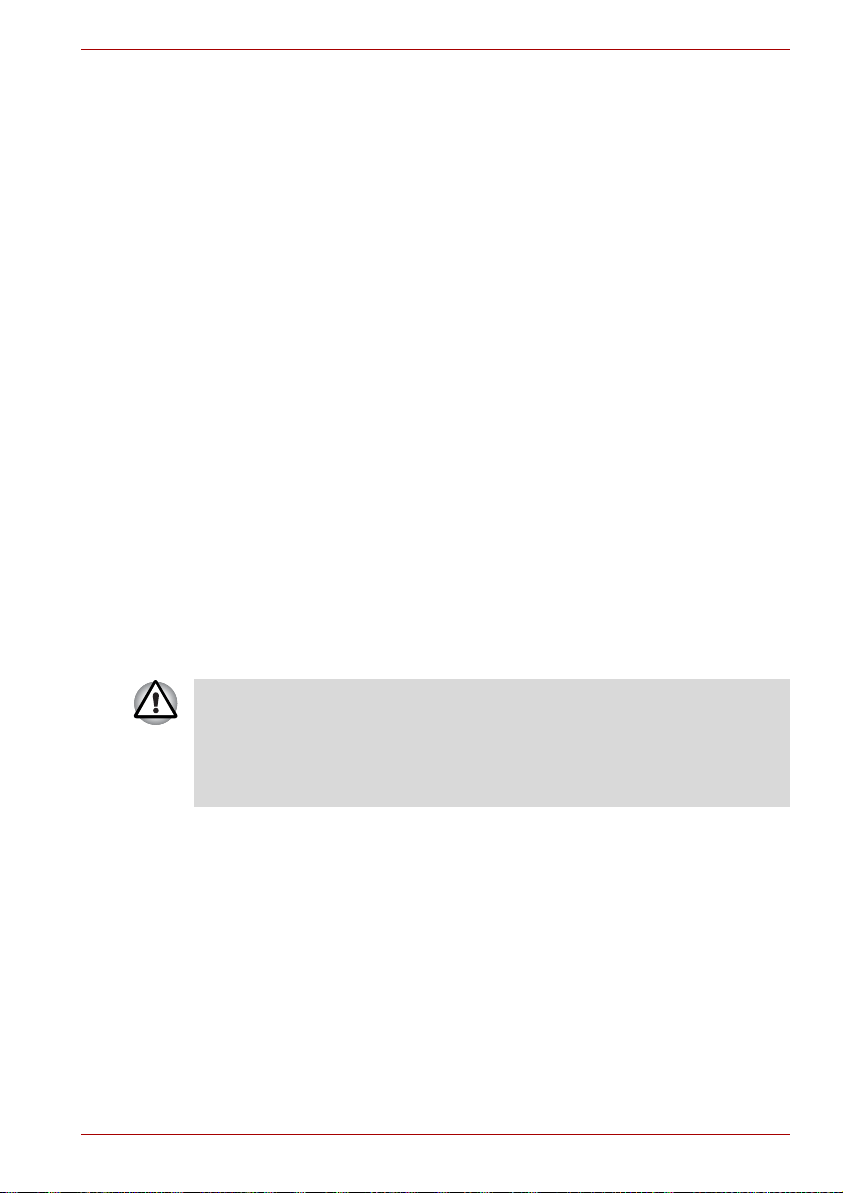
Danos por pressão ou impacto
Não aplique pressões elevadas no computador, nem o sujeite a qualquer
tipo de impacto forte, pois isso pode danificar os componentes do
computador ou causar anomalias no funcionamento.
Telemóveis
Tenha em atenção que a utilização de telemóveis pode provocar
interferências no sistema de áudio. O funcionamento do computador não
é prejudicado de qualquer forma, mas recomenda-se que se mantenha
uma distância mínima de 30 cm entre o computador e o telemóvel que
esteja a ser utilizado.
Manual de Instruções de Segurança e Conforto
Todas as informações importantes sobre a utilização correcta e segura
deste computador estão descritas no Manual de Instruções para
Segurança e Conforto que é incluído. Recomenda-se que o leia antes de
utilizar o computador.
As precauções que se deve ter durante o uso de um
computador da série Qosmio X300
1. Limpe toda a poeira acumulada nas aberturas de ventilação do
computador.
As ranhura de ventilação encontram-se na parte posterior e na parte de
baixo do computador.
Quando utilizar o computador em áreas com poeira, a sujidade e os
detritos irão acumular-se nas ranhuras de ventilação na parte de baixo do
computador. Se tal acontecer, a poeira acumulada pode causar má
dissipação de calor, o que pode resultar em que o computador se desligue
durante a utilização. Com cuidado e com a ajuda de um aspirador, limpe
regularmente o pó das ranhuras de ventilação.
2. Ranhuras de ventilação na parte de baixo e na parte posterior do
computador.
Qosmio X300
Manual do Utilizador xx
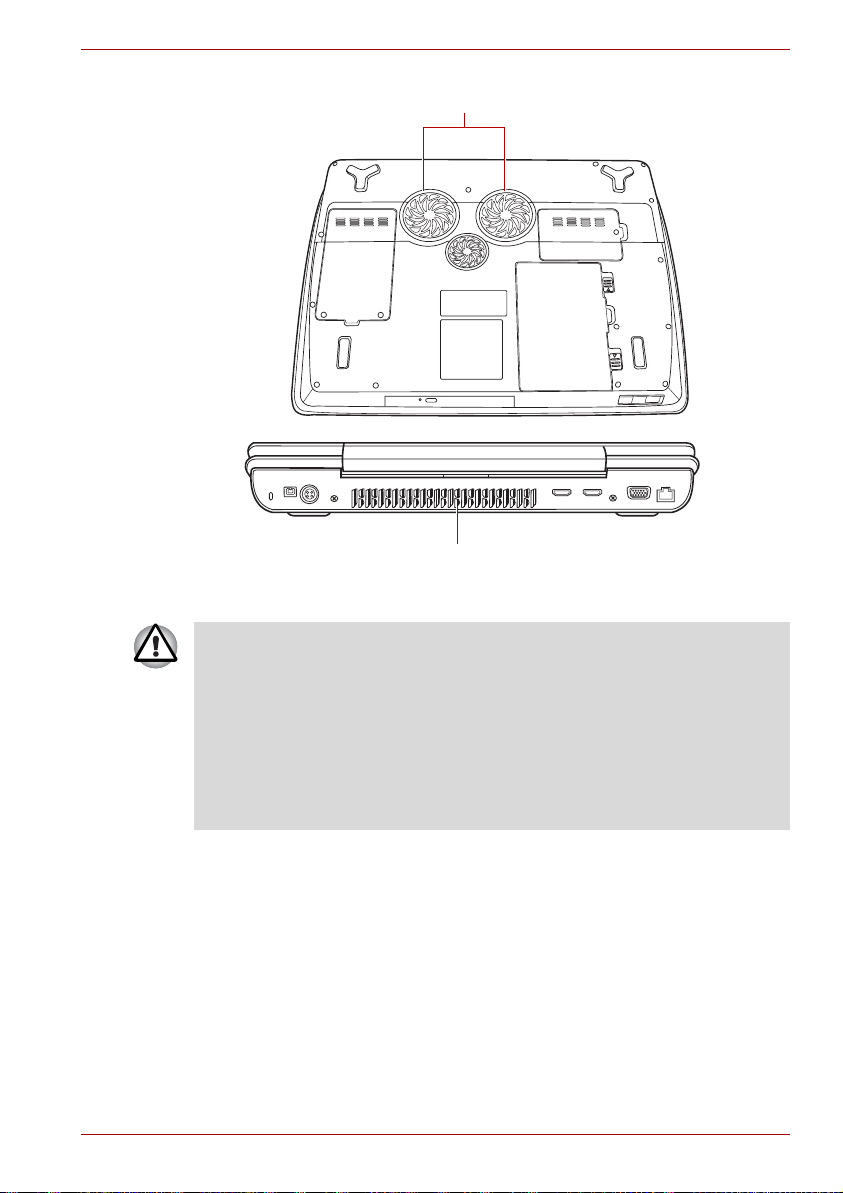
Aberturas de ventilação
Ranhura de ventilação
Aberturas de ventilação
Qosmio X300
Para impedir a possibilidade do CPU aquecer demais, certifique-se
de que as entradas de ar da ventoinha nunca estejam bloqueadas.
O ventilador faz com que entre ar para o computador através da criação
de vácuo. Se o ventilador ficar bloqueado, isso poderia levar a CPU
a funcionar num nível de desempenho inferior ou levar o computador
a encerrar-se. Artigos soltos, tais como lenços de papel e folhas de
blocos, saquetas de plástico ou outros materiais semelhantes, podem
bloquear a entrada de ar e impedir que o ar necessário chegue à CPU.
Não utilize o computador em superfícies com objectos que possam
ser “aspirados” pelo ventilador de arrefecimento.
Manual do Utilizador xxi
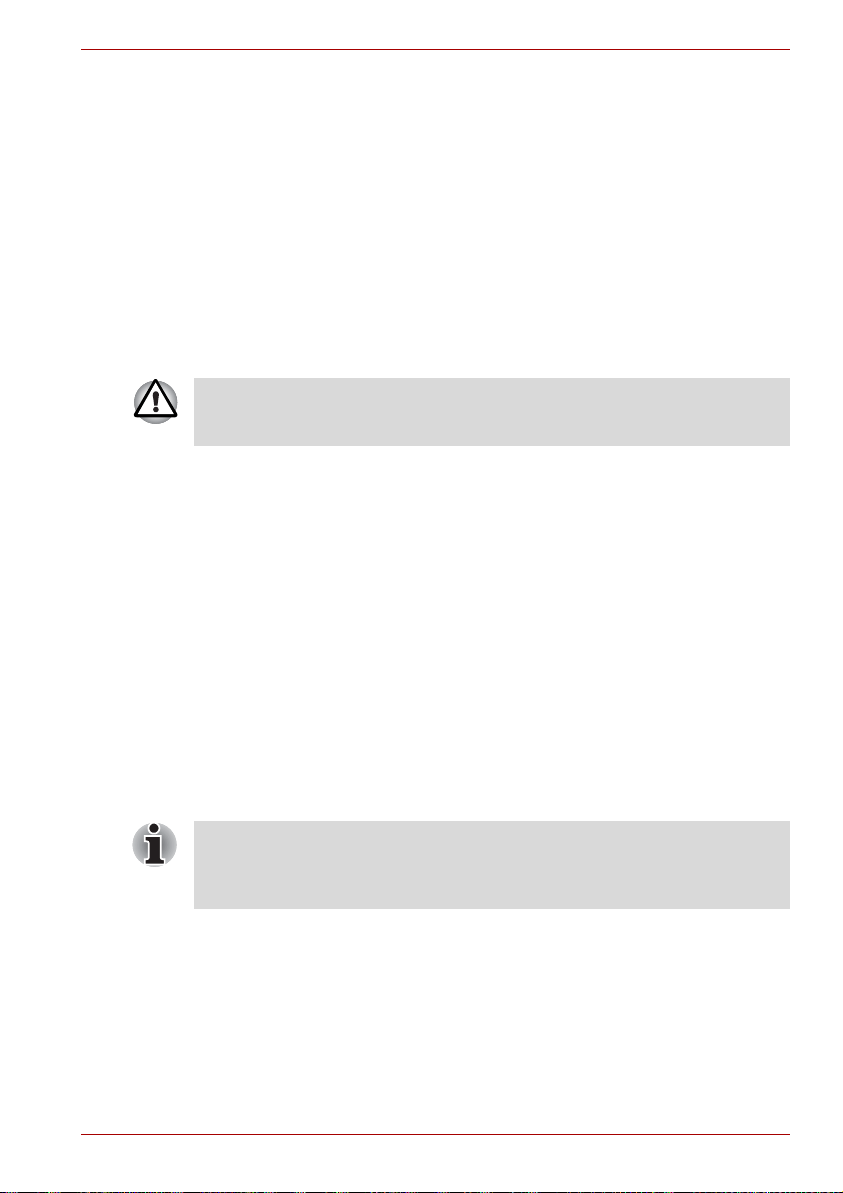
Apresentação
Este capítulo contém uma lista de verificação de equipamento, e identifica
as funções, opções e acessórios do computador.
Algumas das funções descritas neste manual poderão não funcionar
adequadamente se usar um sistema operativo que não tenha sido
previamente instalado pela TOSHIBA.
Lista de verificação de equipamento
Desembale o computador com cuidado e guarde a caixa e os materiais
de embalagem para futura utilização.
Hardware
Verifique se recebeu todos os seguintes elementos:
■ Qosmio X300 Computador Pessoal Portátil
■ Transformador e respectivo cabo de corrente
■ Módulo de bateria (pré-instalado em alguns computadores)
■ Telecomando de tamanho reduzido (É fornecido com alguns modelos)
■ Bateria CR2016 (para telecomando de tamanho reduzido)
■ Cabo modular para modem (incluído em alguns modelos)
■ Pano de limpeza (incluído em alguns modelos)
Use o pano de limpeza para remover o pó, as impressões digitais
e semelhantes do teclado, do descanso para as mãos e de outras partes.
Para precauções sobre a utilização, consulte a secção Usar o pano
de limpeza no Capítulo 4, Princípios Básicos de Utilização.
Apresentação
Capítulo 1
Documentação
■ Qosmio X300 Manual do Utilizador do Computador Pessoal Portátil
■ Qosmio X300 Iniciação Rápida
■ Manual de Instruções de Segurança e Conforto
■ Informação de garantia
Se algum destes itens estiver em falta ou danificado, contacte o seu
revendedor imediatamente.
Manual do Utilizador 1-1
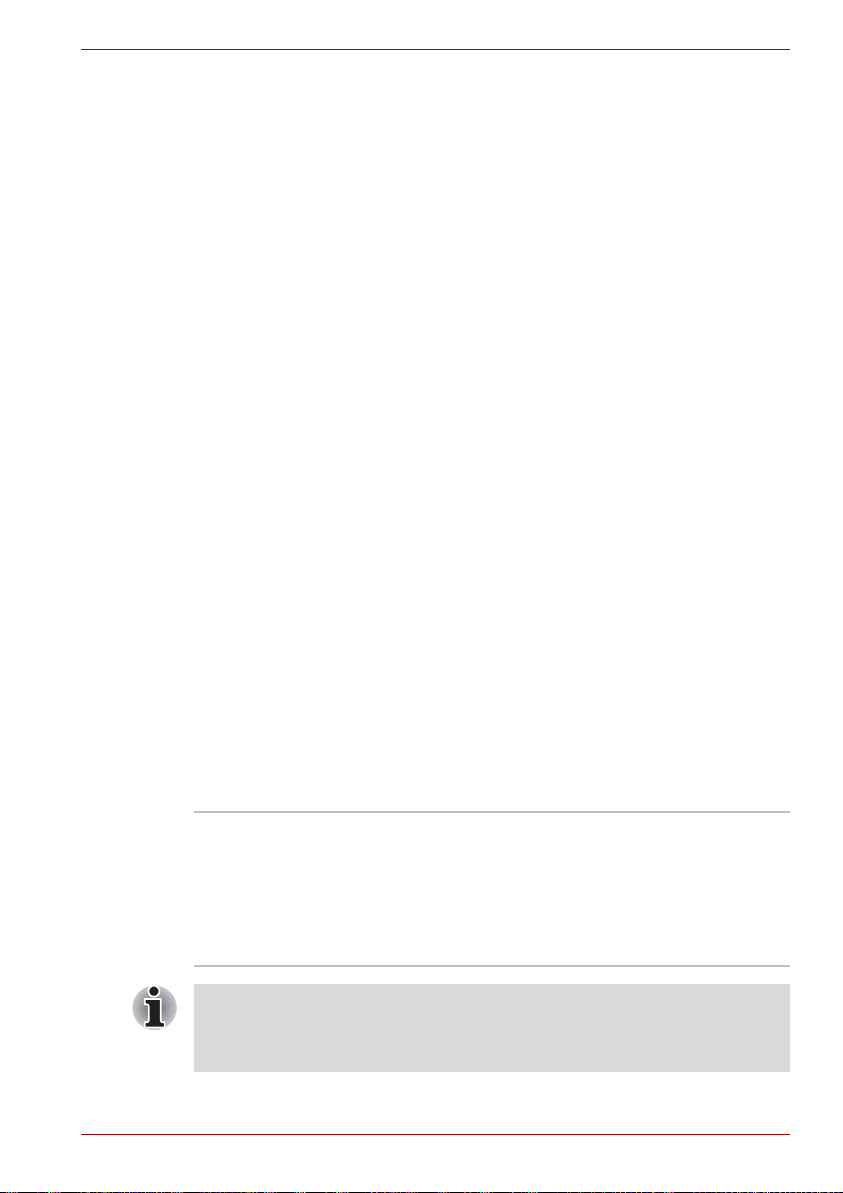
Software
O computador possui o seguinte sistema operativo Windows® e os
seguintes utilitários pré-instalados.
■ Microsoft
■ Pacote de Valor Acrescentado TOSHIBA
■ Ulead DVD MovieFactory
■ Utilitário de impressão digital*
■ Windows Mobility Center
■ TOSHIBA Disc Creator
■ Criador de discos de recuperação TOSHIBA
■ TOSHIBA ConfigFree
■ Assistente TOSHIBA
■ Silenciador Acústico da Unidade CD/DVD
■ Utilitário TOSHIBA palavra-passe
■ Gestor de telecomando TOSHIBA
■ Reconhecimento de Rosto TOSHIBA*
■ LEITOR DE DVD TOSHIBA
■ Manual Online
Outro software poderá estar pré-instalado dependendo do modelo
adquirido.
* A disponibilidade deste software depende do modelo que adquiriu.
®
Windows Vista
TM
®
TM
*
Apresentação
Hardware
Esta secção descreve o hardware do seu computador.
As especificações reais podem variar, dependendo do modelo
que adquiriu.
Processador
Integrado O tipo de processador varia dependendo do
modelo.
Para verificar que tipo de processador vem com o
seu modelo, abra o Utilitário da Ferramenta de
Diagnóstico de PC TOSHIBA clicando em
Iniciar Todos os programas TOSHIBA
Utilitários Ferramenta de Diagnóstico de PC
Alguns modelos desta série usam a tecnologia do processador Intel®
Centrino
Intel
PM45 Express Chipset.
Manual do Utilizador 1-2
®
2, que é baseada em três componentes separados, o processador
®
CoreTM 2 Duo, Intel® WiFi Link 5300AGN-OR-5100AGN e o Intel®
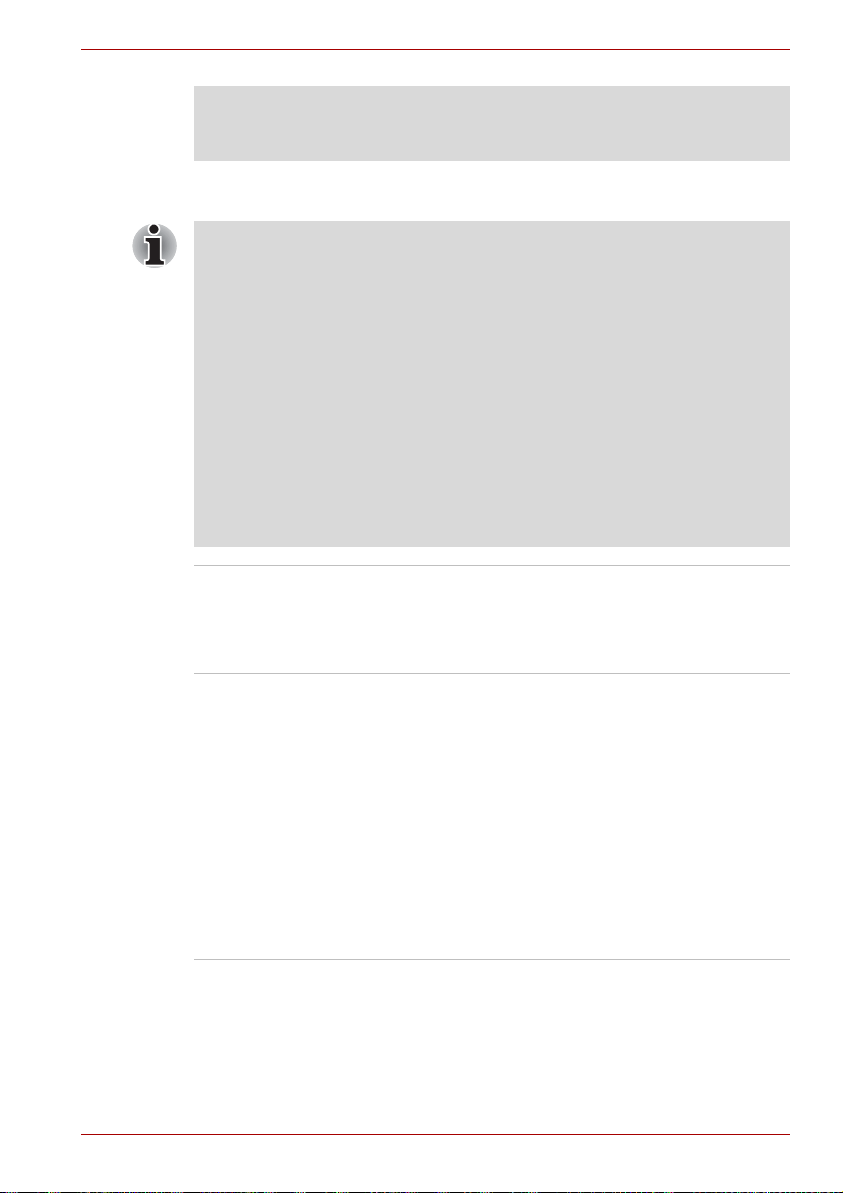
Apresentação
CPU (nota legal)*1
Para obter mais informações sobre a CPU, consulte a secção
Notas de rodapé legais no capítulo 10 ou clique em *1 acima.
Memória
■ Um sistema operativo de 32-bit não pode endereçar mais do que 4 GB
de memória. Se a sua configuração possuir dois módulos de memória
de 2 GB, apenas serão indicados aproximadamente 3 GB. Esta não
é uma visualização errada, mas uma limitação técnica do conjunto
de circuitos integrados, da CPU e da BIOS.
■ A razão é que recursos de sistema diversos (como Flash, APIC,
dispositivos PCI, GPU) requerem o seu próprio espaço de endereço
dentro do limite de 4 GB disponível. Em caso de 4 GB de memória fixa
o espaço de endereço usado pelos recursos do sistema coincide com
a memória física.
■ O sistema operativo não tem a possibilidade de usar a memória no
intervalo de endereço coincidente. Este reduz o espaço de memória
endereçavel disponível para o sistema operativo. Visto que o Windows
apenas mostra a memória disponível em vez da memória física do
computador, apenas verá aproximadamente 3 GB.
Ranhuras Os módulos de memória de 1,024 MB, 2,048 MB
ou 4,096 MB podem ser instalados em duas
ranhuras de memória. O tamanho e a velocidade
máximos da memória do sistema dependem do
modelo que adquiriu.
RAM do vídeo A quantidade de RAM de vídeo disponível
depende da quantidade de memória de sistema
do computador.
Iniciar Painel de controlo Aparência
e personalização Personalização
Definições de imagem.
A quantidade de memória de vídeo pode ser
verificada fazendo clique no botão Definições
avançadas..., na janela Definições de
Visualização.
A quantidade total de memória gráfica disponível
variará entre 1 e 2 MB, dependendo da
configuração do sistema.
Manual do Utilizador 1-3
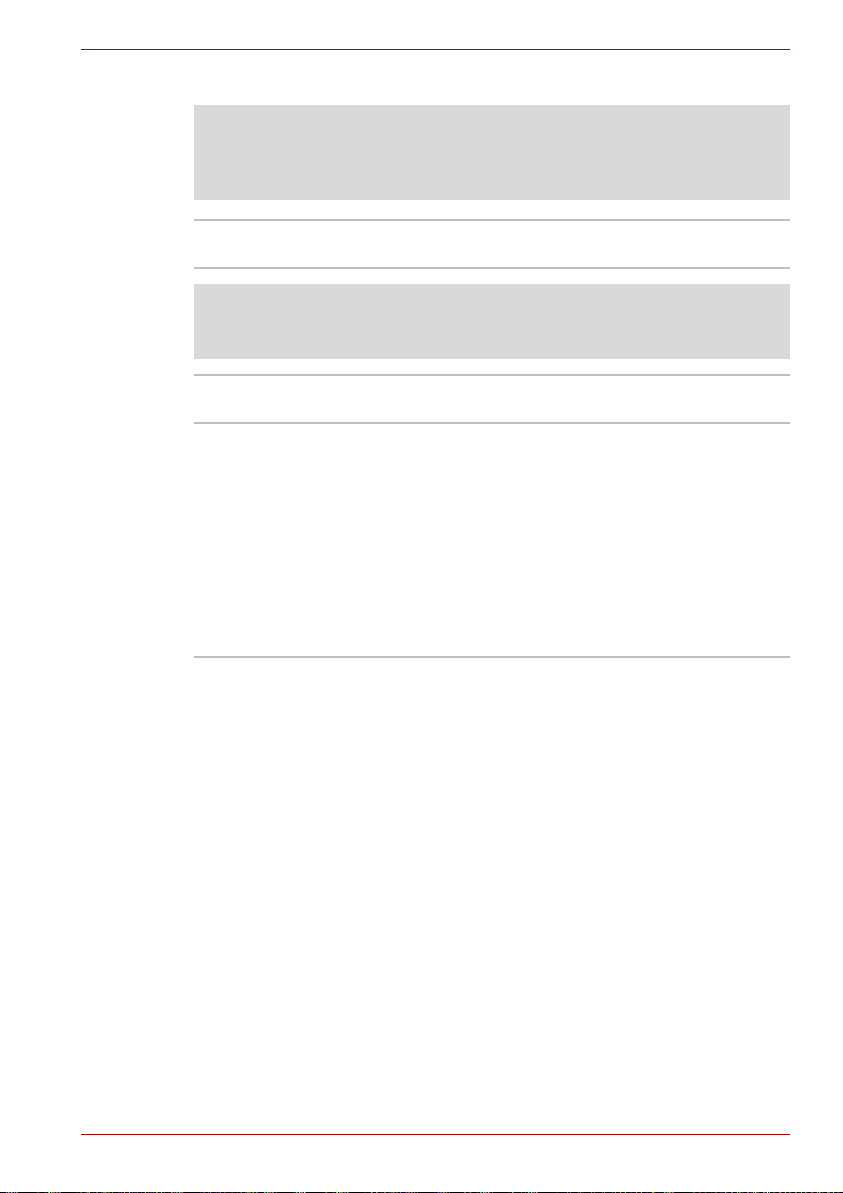
Apresentação
Alimentação eléctrica
Memória principal do sistema (nota legal)*2
Para obter mais informações sobre a memória (sistema principal),
consulte a secção Notas de rodapé legais no Capítulo 10, ou clique
em *2 acima.
Bateria principal O computador é alimentado por um módulo
de bateria recarregável de iões de lítio.
Duração da bateria (nota legal)*3
Para obter mais informações sobre a duração da bateria, consulte
a secção Notas de rodapé legais no Capítulo 10, ou clique em *3 acima.
Bateria do RTC A bateria interna RTC alimenta o relógio
de tempo real e o calendário.
Transformador CA
O transformador fornece energia ao sistema
e recarrega as baterias. É fornecido com um cabo
destacável que pode ter uma ficha de 3-pinos
ou 2-pinos.
Uma vez que o transformador de CA é universal,
pode funcionar com voltagens de 100 a 240 V.
No entanto, notará que a corrente de saída varia
entre modelos diferentes. A utilização do tipo de
transformador errado pode danificar o
computador. Consulte a secção Transformador
CA no Capítulo 2, Visita guiada.
Manual do Utilizador 1-4
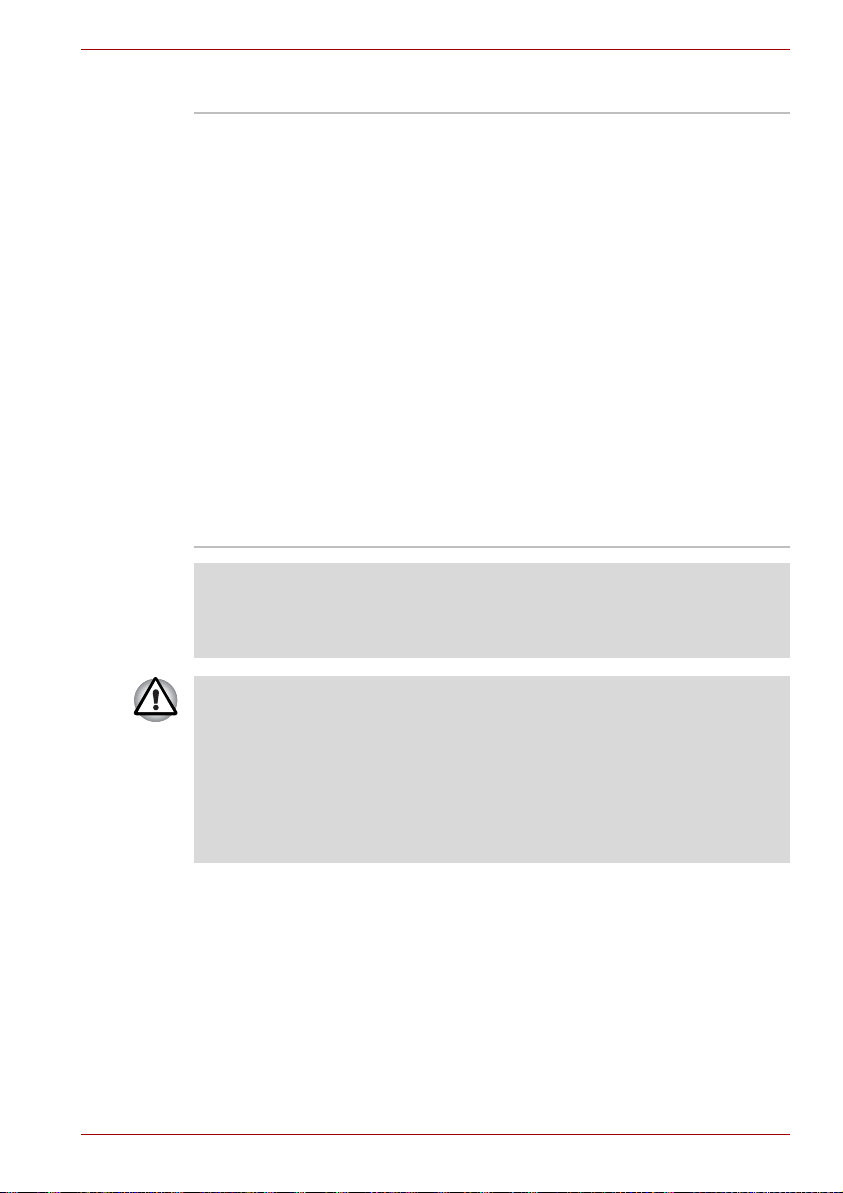
Discos
Apresentação
Unidade de disco
rígido ou Solid state
drive
Este computador está equipado com os seguintes
tipos de unidade de disco rígido (HDD).
Os modelos de disco rígido diferenciam-se pela
capacidade que possuem.
■ HDD (disco rígido)
■ 200 GB
■ 250 GB
■ 320 GB
■ 400 GB
■ 500 GB
■ SDD
■ 64 GB
■ 128 GB
Note que parte da capacidade total da unidade
de disco rígido é reservada para espaço de
administração.
Futuramente poderão ser usados outros
discos rígidos.
Capacidade do disco rígido (nota legal)*4
Para obter mais informações sobre a capacidade da unidade do disco
rígido (HDD), consulte a secção Notas de rodapé legais no Capítulo 10,
ou clique em *4 acima.
■ Neste manual, os termos “HDD” e “unidade de disco rígido” também se
referem à unidade SSD, excepto se for declarado algo em contrário.
■ As unidades SSD são suportes de armazenamento de grande
capacidade que utilizam memória em estado sólido, em vez de um
disco magnético como o que utilizam as unidades de disco rígido.
■ Em determinadas condições pouco habituais de inactividade
prolongada e/ou exposição a temperaturas elevadas, a unidade SSD
poderá apresentar falhas na retenção de dados.
Manual do Utilizador 1-5
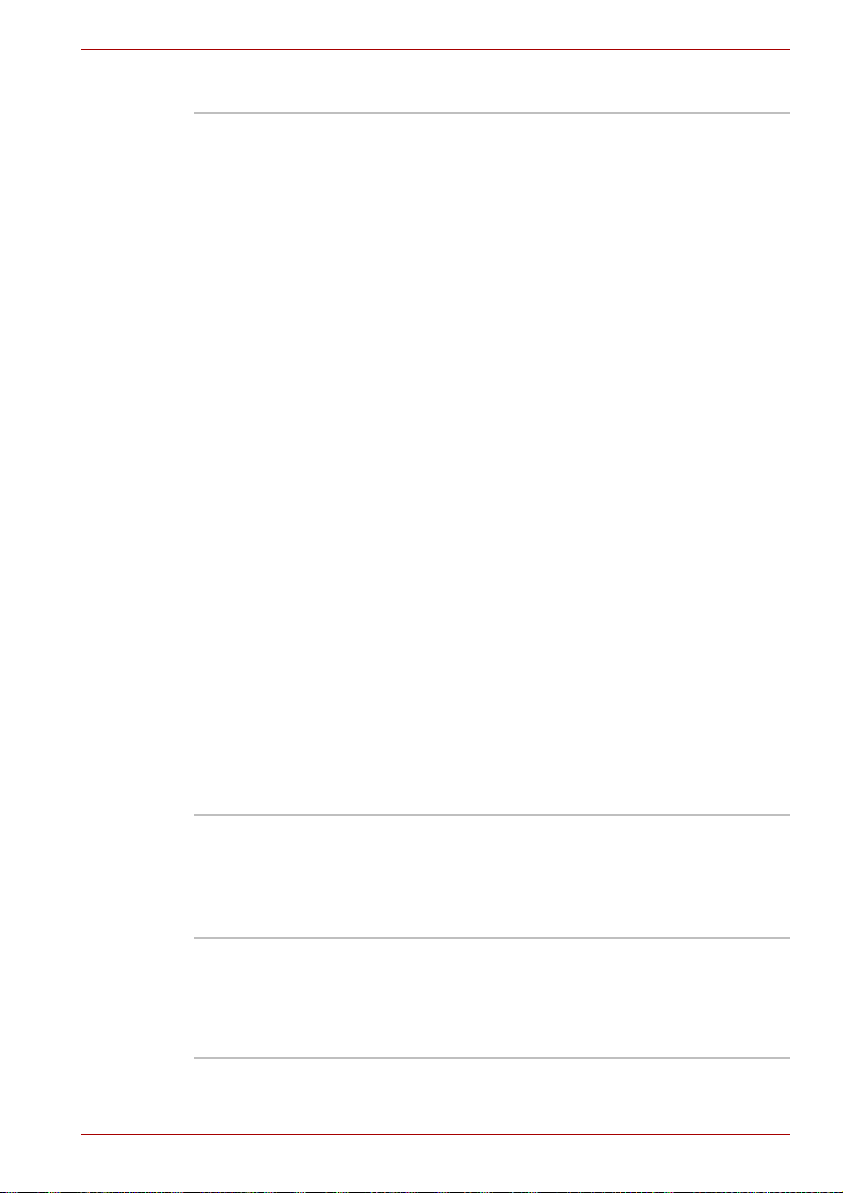
Unidade de discos ópticos
Apresentação
Gravador DVD Super
Multi
A unidade lê DVD-ROM à velocidade máxima de
8x e CD-ROM até 24x e grava CD-R e CD-RW
até 24x, DVD-R, DVD+R e DVD+RW até 8x,
DVD-RW, DVD-R (Dupla Camada) e DVD+R
(Dupla Camada) até 6x e DVD-RAM até 5x.
Adicionalmente, ainda é compatível com os
seguintes formatos:
■ CD-R
■ CD-RW
■ DVD-ROM
■ DVD-Video
■ CD-DA
■ CD-Text
■ Photo CD™ (sessão simples/múltipla)
■ CD-ROM Modo 1, Modo 2
■ CD-ROM XA Modo 2, (Formato 1, Formato 2)
■ Enhanced CD (CD-EXTRA)
■ Método de endereçamento 2
■ DVD-R
■ DVD-R (Dupla Camada)
■ DVD-RW
■ DVD+R
■ DVD+R (Dupla Camada)
■ DVD+RW
■ DVD-RAM
Alguns modelos estão equipados com um
módulo de unidade de tamanho completo
DVD Super Multi, que lê CD's ou DVD's
sem ter necessidade de um adaptador.
Visualização
O painel do ecrã interno do computador suporta imagem de alta resolução
e pode ser ajustado para uma vasta gama de ângulos de visão,
para proporcionar o máximo conforto e a máxima legibilidade.
Integrado Os modelos estão equipados com um dos
seguintes ecrãs LCD TFT de 17" TFT LCD
com 32 milhões de cores:
■ WXGA + 1440 × 900
■ WSXGA + 1680 × 1050
Manual do Utilizador 1-6
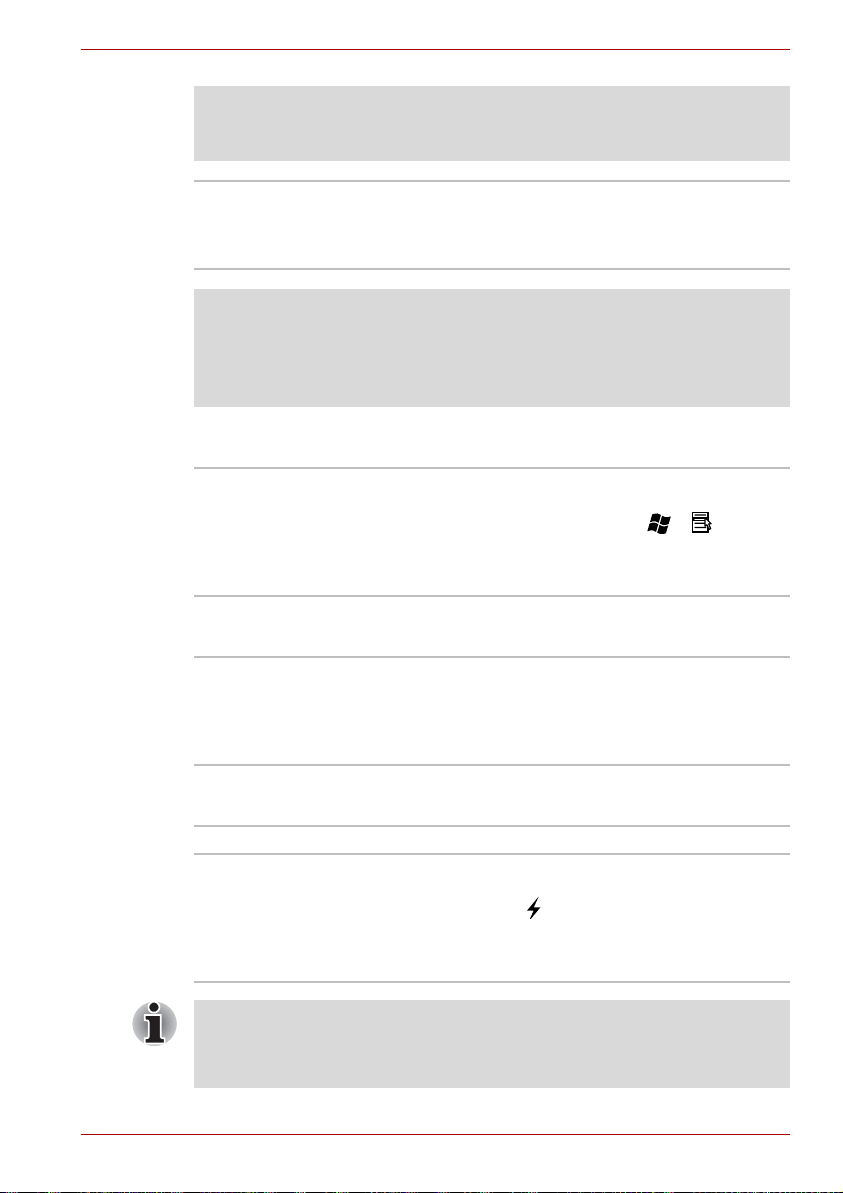
Apresentação
LCD (nota legal)*5
Para obter mais informações sobre o LCD, consulte a secção Notas de
rodapé legais, no Capítulo 10 ou clique em *5 acima.
Controlador gráfico O controlador gráfico maximiza o desempenho
de imagem. Para mais informação, consulte
asecção Modos de Vídeo e Controlador
de Vídeo no Apêndice B.
Nota de rodapé legal (unidade do processador
gráfico (“GPU”))
Para obter mais informações sobre a unidade do processador gráfico
(“GPU”), por favor consulte a secção Notas de rodapé legais no capítulo
10 ou clique em *6 acima.
*6
Teclado
Integrado O teclado interno possui uma secção de teclas
numéricas sobrepostas, teclas dedicadas para
o controlo do cursor e as teclas e .
O teclado é compatível com o teclado melhorado
®
IBM
. Para detalhes, consulte o Capítulo 5
O Teclado.
Dispositivo Apontador
Touch pad integrado O Touch Pad integrado e os botões de controlo,
situados na zona do apoio para as mãos,
permitem controlar o apontador no ecrã
e desempenham funções como o deslocamento
do conteúdo das janelas.
Portas
Monitor externo Porta analógica VGA de 15 pinos.
Universal Serial Bus
(USB 2.0)
Note que não é possível confirmar o funcionamento de todas as funções
de todos os dispositivos USB que estão disponíveis. Em face disto,
poderá notar que algumas funções associadas a um dispositivo em
particular poderão não funcionar correctamente.
Manual do Utilizador 1-7
O computador suporta múltiplas portas Universal
Serial Bus compatíveis com o padrão USB 2.0.
As portas com ( ) possuem uma Função
Suspensão e Carregamento USB.Uma das
portas USB possui a função eSATA
(External Serial ATA).
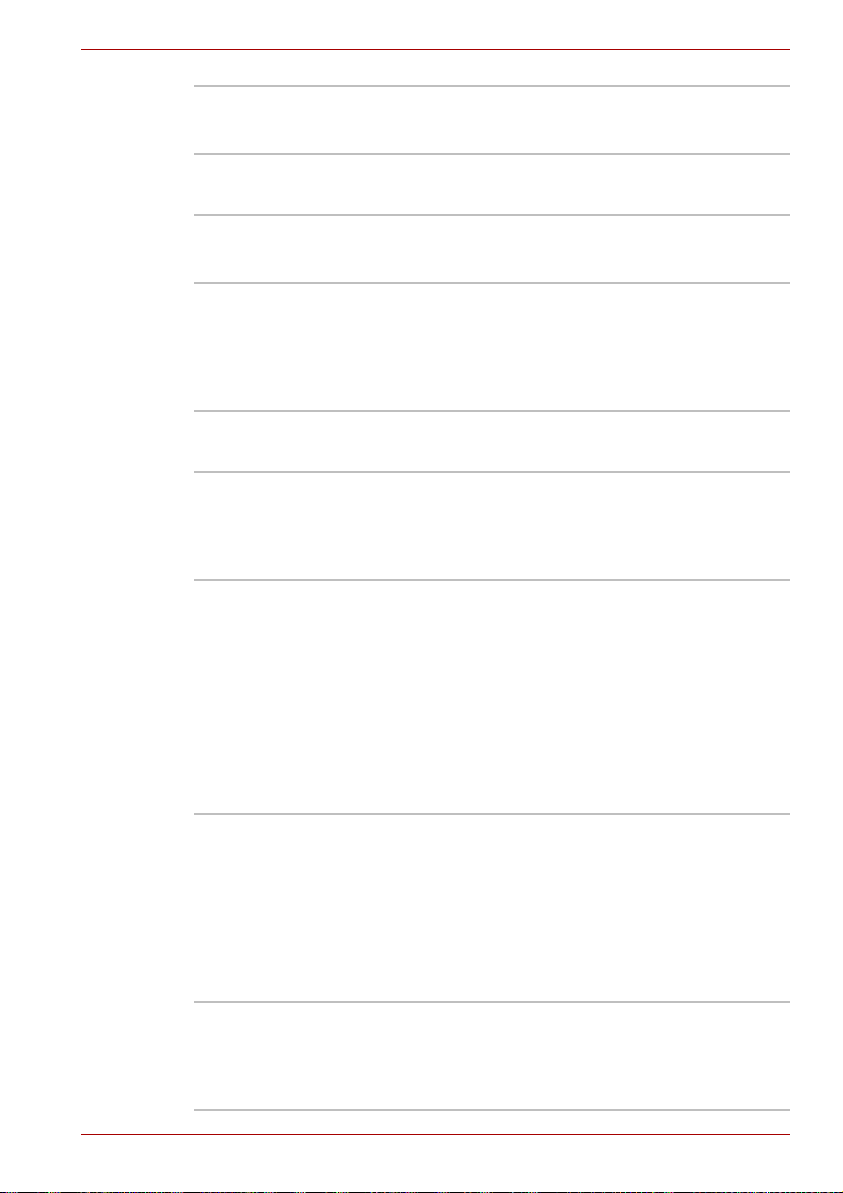
Apresentação
i.LINK™ (IEEE1394) Esta porta permite transferência de dados a alta
velocidade entre o computador e equipamentos
externos, tais como câmaras de vídeo digitais.
Ranhuras
Express Card O slot ExpressCard interno é um slot universal.
Suportes de memória Esta ranhura permite-lhe introduzir um cartão
Este slot suporta módulos ExpressCard/54
e ExpressCard/34.
de memória SD
TM
miniSD
TM
/PROTM/PRO DuoTM), xD-Picture CardTM
(Duo
e MultiMediaCard
TM
/SDHCTM, um cartão
/microSDTM, Memory Stick®
TM
. Consulte o Capítulo 8,
Dispositivos Opcionais.
Multimédia
Sistema de som O sistema de som integrado fornece o suporte
para os altifalantes e para o microfone internos
do computador, permitindo ainda a ligação de
microfone e auscultadores externos através
de fichas apropriadas.
Câmara Web A Câmara Web é um dispositivo que permite
gravar vídeo e tirar fotografias com
o computador. Pode utilizá-la para transmitir
vídeo em “chat” ou em videoconferência
utilizando uma ferramenta de comunicações
como o Windows Live Messenger. O software
Assistente de Câmara ajuda a aplicar vários
efeitos visuais aos seus vídeos e às suas
fotografias.
Consulte a secção Câmara Web no capítulo 4,
Princípios Básicos de Utilização.
Porta de saída HDMI A porta de saída HDMI pode ser ligada a um cabo
Porta do ecrã
(opcional)
HDMI com conector do tipo A. O cabo HDMI pode
enviar sinais de áudio e vídeo. Além disso, pode
enviar e receber sinais de controlo. Ao ligar uma
TV que suporta o controlo HDMI à esta porta,
o telecomando da TV ligada pode ser usado
para operar algumas das funções do computador.
Consulte a secção REGZA Link (Ligação
REGZA) (Controlo do PC) no Apêndice C.
A porta do ecrã (DP) pode ligar o conector
DP com o cabo DP. O cabo DP pode enviar sinais
de vídeo. Além disso, pode enviar e receber
sinais de controlo. Alguns modelos estão
equipados com uma porta de ecrã
Manual do Utilizador 1-8
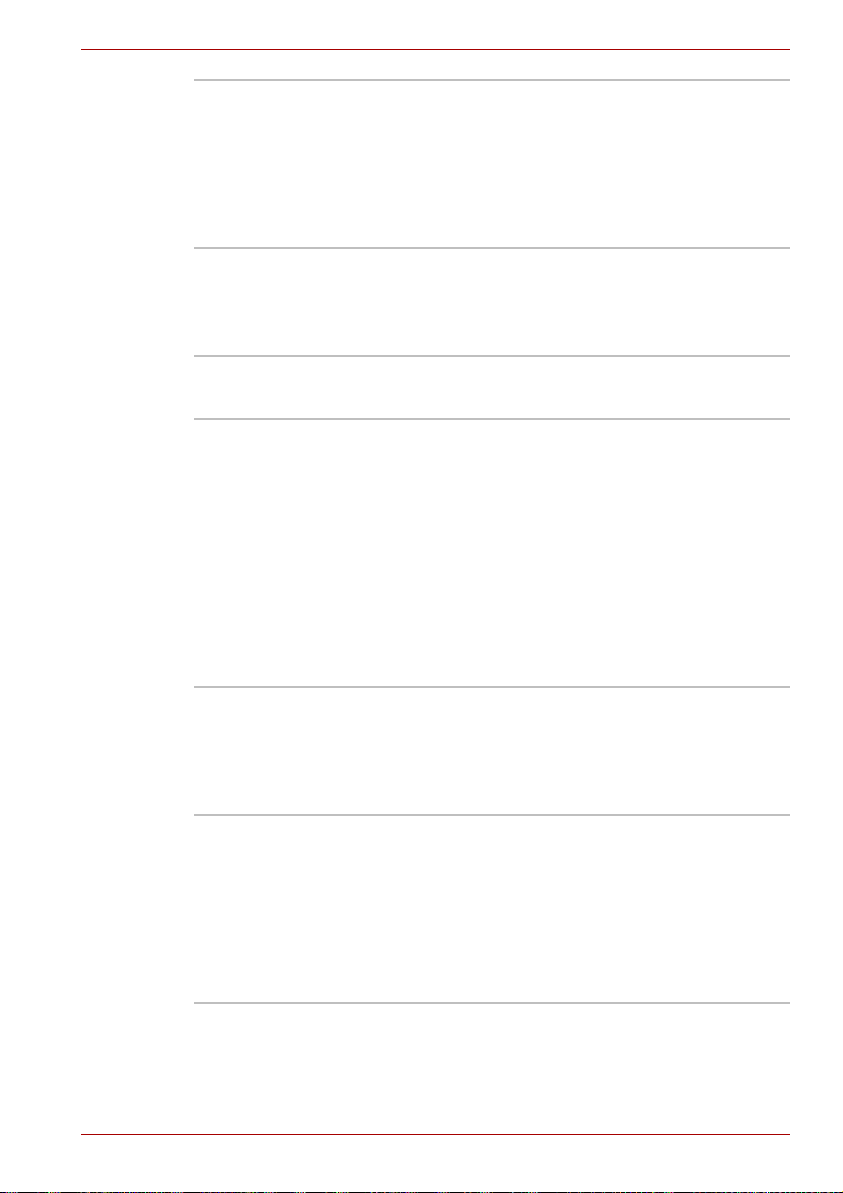
Apresentação
Auscultador/S/PDIF/
Ficha de saída da
linha
Esta tomada permite ligar altifalantes digitais
ou auscultadores estéreo (com o mínimo de
16 ohm). Quando ligar altifalantes digitais
ou auscultadores, o altifalante interno
é automaticamente desactivado.
Esta tomada também pode ser usada como
saída S/PDIF e permite a ligação de
equipamento de correspondência digital óptica.
Ficha de entrada do
microfone/linha
Uma mini-ficha de microfone de 3,5 mm
possibilita a ligação de três microfones
condutores para entrada monofónica e também
a ligação de um dispositivo estéreo para
entrada de áudio.
Comunicações
Modem Alguns modelos estão equipados com o modem
LAN
Bluetooth
TM
integrado. O modem integrado proporciona
capacidade de comunicações de fax e dados em
conformidade com as normas V.90 (V.92) e inclui
uma tomada para ligação à linha telefónica. Note
que as normas V.90 e V.92 são reconhecidas
apenas nos EUA, Canadá e Austrália - noutras
regiões apenas é reconhecida a norma V.90.
Também deverá ter em conta que a velocidade
de transferência de dados e de fax dependerá
das condições da linha telefónica analógica.
O modelo integrado é instalado como um
dispositivo padrão apenas em alguns mercados.
O computador tem suporte integrado para
Ethernet LAN (10 megabits por segundo,
10 BASE-T), Fast Ethernet LAN (100 megabits por
segundo, 100 BASE-TX) e Gigabit Ethernet LAN
(1000 megabits por segundo, 1000 BASE-T).
Vem instalado de origem em alguns mercados.
Alguns computadores desta série oferecem
a tecnologia de comunicação sem fios Bluetooth,
que elimina a necessidade de cabos entre
dispositivos electrónicos, tais como
computadores e impressoras. Quando
implementada, a tecnologia Bluetooth
proporciona uma forma rápida, fiável e segura
para se conseguir comunicar sem fios entre
pequenas distâncias.
Manual do Utilizador 1-9

Apresentação
LAN Sem Fios Alguns computadores desta série estão
A velocidade de transmissão através de uma rede LAN sem fios
e a distância alcançada podem variar conforme o ambiente
electromagnético envolvente, os obstáculos, a concepção e a
configuração do ponto de acesso, a concepção do sistema cliente e as
configurações do software/hardware. A Velocidade de Transmissão
(a X Mbit/s) é a velocidade máxima teórica segundo a norma IEEE802.11
(a/b/g). A velocidade de transmissão real será inferior à velocidade
máxima teórica.
equipados com um módulo LAN Sem Fios,
a qual é compatível com outros sistemas de
redes LAN baseados na tecnologia de rádio
Direct Sequence Spread Spectrum/Orthogonal
Frequency Division Multiplexing, em
conformidade com a norma IEEE 802.11
Nota de rodapé legal (sobre a LAN sem fios)*7
Para obter mais informações sobre LAN sem fios, consulte
a secção Notas de rodapé legais no capítulo 10 ou clique em *7 acima.
Interruptor de
comunicações
sem fios
Este interruptor activa e desactiva as funções
LAN sem fios e Bluetooth. Note que todos
os modelos incluem um interruptor de
comunicações sem fios e alguns modelos
estão equipados a funcionalidade LAN Sem
Fios e com a funcionalidade Bluetooth.
Segurança
Ranhura para fecho
de segurança
Permite ligar um fecho de segurança para
prender o computador a uma secretária
ou a outro objecto grande.
Funções especiais
As seguintes funções são exclusivas dos computadores TOSHIBA ou
são funções avançadas que tornam o computador mais fácil de utilizar.
Aceda a cada uma das funções através dos seguintes procedimentos.
*1 Para aceder às “Opções de energia”, clique em Iniciar Painel de
controlo Sistema e manutenção Opções de energia.
Manual do Utilizador 1-10

Apresentação
Função Suspensão
e Carregamento USB
Teclas rápidas
Desligar o ecrã
automaticamente
*1
Desligar o disco
rígido
automaticamente
*1
Entrada automática
do sistema em
modo de Suspensão/
Hibernação
*1
Palavra-passe
de arranque
Segurança
instantânea
Fonte de alimentação
inteligente
*1
Esta função permite-lhe carregar os dispositivos
externos compatíveis com USB como telemóveis
ou leitores portáteis de música digital, através da
porta USB, quando o seu computador estiver no
Modo de suspensão, Modo de hibernação
ou no estado de encerramento.
Para executar o programa HW Setup, clique em
Iniciar Todos os programas TOSHIBA
Utilitários HWSetup.
As teclas rápidas são combinações de teclas
permitem modificar rapidamente a configuração
do sistema a partir do teclado sem necessidade
de executar qualquer programa do sistema.
Esta função desliga automaticamente
a alimentação do painel do ecrã do computador
no caso de o teclado não ser utilizado durante
um tempo especificado. A energia é reposta
assim que voltar a ser premida alguma tecla.
Esta situação pode ser especificada nas
Opções de Energia.
Esta função desliga automaticamente o disco
rígido quando o mesmo não é utilizado durante
um determinado período de tempo. A energia
é reposta assim que o disco rígido voltar a ser
utilizado. Esta situação pode ser especificada
nas Opções de Energia.
Esta função coloca automaticamente o sistema
nos modos de Suspensão ou de Hibernação
quando o sistema não é solicitado nem acedido
durante o período de tempo configurado. Esta
situação pode ser especificada nas Opções
de Energia.
Estão disponíveis dois níveis de segurança por
palavra-passe: de supervisor e de utilizador, para
impedir o acesso não autorizado ao computador.
Uma função de tecla rápida específica bloqueia
o sistema para dar segurança aos dados.
Um microprocessador na fonte de alimentação
inteligente do computador detecta a carga da
bateria, calcula automaticamente a carga de
bateria restante e protege os componentes
electrónicos de condições anormais, tais como
voltagem excessiva proveniente do
transformador de CA. Esta situação pode ser
especificada nas Opções de Energia.
Manual do Utilizador 1-11

Apresentação
Modo de poupança
de bateria
*1
Esta função permite-lhe configurar o computador
para poupar carga de bateria. Esta situação pode
ser especificada nas Opções de Energia.
Ligar/desligar pelo
painel do ecrã
*1
Esta função desliga automaticamente a energia
do computador quando o painel do ecrã é
fechado e volta a ligar a energia quando o painel
é aberto. Esta situação pode ser especificada
nas Opções de Energia.
Modo de hibernação
automática por
bateria fraca
*1
Quando a carga da bateria baixa ao ponto de
a utilização do computador não poder continuar,
o sistema entra automaticamente no Modo de
Hibernação e desliga-se. Esta situação pode
ser especificada nas Opções de Energia.
Dispersão de calor
*1
Para protecção contra o sobreaquecimento,
o processador possui um sensor de temperatura
interno que permite accionar a ventoinha de
arrefecimento ou reduzir a velocidade de
processamento no caso de a temperatura interna
do computador subir até um certo nível. Esta
situação pode ser especificada nas Opções
de Energia.
Se a temperatura do processador atingir um valor inaceitavelmente
elevado, com qualquer das opções, o computador desligar-se-á
automaticamente para evitar qualquer dano. Nesta situação,
perdem-se todos os dados que não tiverem sido guardados.
Modo de Hibernação Esta função permite desligar a energia do
computador sem encerrar o software que
estiver a utilizar. O conteúdo da memória
principal é automaticamente gravado no disco
rígido para que, quando voltar a ligar o sistema,
possa continuar a trabalhar a partir de onde
interrompeu o trabalho. Consulte a secção
Desligar a corrente eléctrica no capítulo 3,
Introdução, para mais detalhes.
Modo de Suspensão Se tiver de interromper o seu trabalho, pode utilizar
esta função para poder desligar a energia do
computador sem encerrar o software que estiver
a utilizar. Os dados são mantidos na memória
principal do computador, de forma que quando
voltar a ligar a energia pode continuar a trabalhar
a partir de onde interrompeu o trabalho.
Manual do Utilizador 1-12

Pacote de Valor Acrescentado TOSHIBA
Esta secção descreve as funcionalidades TOSHIBA Component
pré-instaladas no computador.
Apresentação
TOSHIBA Power
Saver
O Economizador de Energia TOSHIBA
(Power Saver) proporciona mais funções para
os vários tipos de gestão da fonte de energia.
Suporte TOSHIBA
sobre Botões de
Controlo
Este utilitário controla as seguintes funções
de painel do computador.
As aplicações associadas a cada um dos
seguintes painéis podem ser atribuídas
pelo utilizador.
■ Painéis: Atribuir aplicações aos painéis Mute,
Iluminação On/Off, Câmara, DOLBY
Utilitário de
ampliação/redução
TOSHIBA
Este utilitário permite aumentar ou diminuir
o tamanho dos ícones na área de trabalho,
assim como aumentar ou diminuir o factor
de ampliação/redução associado a algumas
aplicações suportadas.
Ferramenta de
Diagnóstico de PCs
TOSHIBA
A Ferramenta TOSHIBA de Diagnóstico de PCs
apresenta informação básica sobre
a configuração do computador e permite
a realização de testes à funcionalidade de
alguns dispositivos de hardware integrados
no computador.
Utilitário TOSHIBA
palavra-passe
O Utilitário de Palavra-passe TOSHIBA permitelhe definir uma palavra-passe para restringir
o acesso ao computador.
Cartões Flash
TOSHIBA
O utilitário Cartões Flash TOSHIBA
(Flash Cards) proporciona uma forma rápida de
modificar determinadas funções do sistema
e lançar aplicações.
■ Funções das teclas rápidas
■ Função de iniciador de utilitários TOSHIBA
HW Setup Este utilitário permite personalizar as
configurações de hardware de acordo com
a forma como usa o seu computador e os
respectivos periféricos.
Acessibilidade
TOSHIBA
O utilitário Acessibilidade TOSHIBA ajuda os
utilizadores portadores de alguma deficiência
motora a utilizar as funções das teclas rápidas
da TOSHIBA. Na prática, este utilitário permite
fazer com que a tecla Fn se comporte como
se ficasse presa, isto é, pode premi-la uma vez,
libertá-la e premir em seguida uma das teclas “F”
para aceder a uma função específica. Quando
esta funcionalidade estiver activada, a tecla Fn
permanece activa até ser premida outra tecla.
®
.
Manual do Utilizador 1-13

Utilitários e aplicações
Esta secção descreve os utilitários pré-instalados fornecidos com
o computador e contém informação sobre como os iniciar. Para obter mais
informação sobre o respectivo funcionamento, consulte o manual online
de cada utilitário, os ficheiros de ajuda ou os ficheiros README.TXT.
Utilitário de
impressão digital
Apresentação
Alguns modelos desta série de computadores
suportam um utilitário de impressões digitais,
que é instalado com a finalidade de registo
e reconhecimento das impressões digitais
e que pode ser ligado a um nome de utilizador
e palavra-passe para eliminar a necessidade de
se introduzir esses detalhes a partir do teclado.
Com a simples passagem de um dedo,
já registado, no sensor de impressões digitais,
serão activadas as seguintes funções:
■ Início de sessão no Windows e acesso
a páginas na Internet com segurança
activada, através do Internet Explorer.
■ É possível criptar/descriptar ficheiros
e pastas para impedir o acesso de
terceiros a estes.
■ Desactivar o protector de ecrã protegido por
palavra-passe ao despertar de um modo de
poupança de energia, tal como o Modo de
Suspensão.
■ Autenticação da palavra-passe do utilizador
(e, se aplicável, a palavra-passe de disco
rígido (HDD)), durante o arranque do
computador (segurança no arranque).
■ Funcionalidade de autenticação única por
impressão digital
A segurança por impressão digital não pode ser usada em modelos
que não tenham um módulo de reconhecimento de impressões
digitais instalado.
Stack Bluetooth
da TOSHIBA
para Windows
As funções Bluetooth não podem ser utilizadas em modelos que não
tenham um módulo Bluetooth instalado.
Manual do Utilizador 1-14
Este software permite a comunicação entre
o computador e equipamentos Bluetooth remotos,
tais como impressoras e telefones móveis.

Apresentação
Assistente TOSHIBA O Assistente TOSHIBA é uma interface
gráfica para o utilizador, que permite aceder
a ferramentas, aplicações e utilitários
específicos que tornam a utilização
e a configuração do computador mais fácil.
TOSHIBA ConfigFree O TOSHIBA ConfigFree é um conjunto de
utilitários que facilitam a utilização e melhoram
o controlo de dispositivos de comunicações
e ligações de rede. Ajudam a identificar
problemas de comunicações e permitem criar
perfis de utilização se tiver necessidade de
comutar entre diferentes locais e redes de
comunicações. Para aceder a este utilitário,
clique em Iniciar Todos os programas
TOSHIBA ConfigFree Connectivity
Doctor.
TOSHIBA Disc
Creator
Pode criar CD's e DVD's em vários formatos,
incluindo CD's de áudio, que podem ser lidos
num leitor de CD's normal, e CD's/DVD's de
dados, onde pode guardar cópias dos ficheiros
e pastas existentes na unidade de disco rígido
do seu computador.
Para aceder a este utilitário, clique em Iniciar
Todos os programas TOSHIBA
Aplicações de CD eDVD Criador de discos.
Utilitário TOSHIBA
DVD-RAM
O Utilitário TOSHIBA DVD-RAM dispõe de uma
função de formatação física e de uma função
de protecção contra gravação para discos
DVD-RAM. Este utilitário está incluído na
instalação do TOSHIBA Disc Creator.
Para aceder a este utilitário, clique em Iniciar
Todos os programas TOSHIBA
Aplicações de CD e DVD Utilitário de
DVD-RAM.
Ulead DVD Movie
Factory para
TOSHIBA
O software Ulead DVD MovieFactory for
TOSHIBA permite que os utilizadores criem
instantaneamente discos DVD Video ou
apresentações de slides, utilizando um interface
com um assistente intuitivo e orientado para
funções específicas.
LEITOR DE DVD
TOSHIBA
Este utilitário permite-lhe reproduzir
facilmente os DVD's.
Toque no painel CD/DVD, no painel operacional
frontal. Ou seleccione Iniciar
Todos os
programas LEITOR DE DVD TOSHIBA
para iniciar o “LEITOR DE DVD TOSHIBA”.
Manual do Utilizador 1-15

Apresentação
Windows Mobility
Center
Silenciador Acústico
da Unidade CD/DVD
Reconhecimento de
Rosto TOSHIBA
Esta secção descreve o Centro de Mobilidade
do Windows. O Centro de Mobilidade
(Mobility Center) é um utilitário que permite
aceder rapidamente a vários parâmetros
relacionados com a mobilidade do PC.
O sistema operativo disponibiliza um
máximo predefinido de oito placas e o Centro
de Mobilidade adiciona mais duas.
■ Bloqueio do computador:
Esta função pode ser utilizada para bloquear
o computador sem ter de o desligar. Esta
situação possui a mesma função que o Botão
Fechar existente no fundo do painel direito
no menu Iniciar.
■ Assistente TOSHIBA:
Esta função pode ser utilizada para abrir
o Assistente TOSHIBA se este já estiver
instalado no computador.
O Silenciador Acústico de Unidade de CD/DVD
permite-lhe configurar a velocidade de leitura
a que a unidade de disco óptico funciona. Pode
seleccionar o Modo Normal, que faz a unidade
funcionar à velocidade máxima para um acesso
rápido aos dados, ou seleccionar o Modo
Silencioso, que faz a unidade funcionar
à velocidade de 1x para a reprodução de CDs
áudio, diminuindo o ruído de funcionamento.
Este utilitário não desempenha qualquer função
quando se utilizam DVD's.
Alguns modelos estão equipados com
o Reconhecimento de rosto TOSHIBA.
O Reconhecimento de Rosto TOSHIBA utiliza
uma biblioteca de verificação de rostos para
verificar os dados dos rostos dos utilizadores
quando estes iniciam uma sessão no Windows.
Se a verificação for efectuada com sucesso,
o utilizador iniciará a sessão no Windows
automaticamente. Desta forma, o utilizador pode
evitar a introdução de uma palavra-passe ou
similar, o que torna o processo de início de
sessão mais fácil.
Manual do Utilizador 1-16

Acessórios opcionais
Pode adicionar uma série de opções e acessórios para tornar
o computador ainda mais potente e mais fácil de utilizar. Para sua
referência, a lista seguinte contém informações sobre alguns itens que
estão disponíveis nos revendedores ou representantes da TOSHIBA:
Expansão de memória Os dois módulos de memória (DDR3/1066)
Conjunto de pilhas Pode ser adquirida uma bateria para utilizar
Transformador
universal
Kit de unidade de
disquetes USB
Apresentação
podem ser facilmente instalados neste
computador.
como sobressalente ou para substituição da
existente. Consulte o capítulo 6, Alimentação
eléctrica para obter mais informações.
Se utilizar frequentemente o seu computador
em mais de um local, poderá ser conveniente
adquirir um transformador adicional manter
em cada local de utilização, eliminando
a necessidade de ter de transportar
o transformador sempre consigo.
A unidade de disquetes USB aceita disquetes
de 1,44 MB ou de 720 KB e liga-se a uma das
portas USB do computador. Relativamente
à utilização, tenha em conta que não é possível
formatar disquetes com a capacidade de 720 KB
em Windows Vista
TM
, mas é possível ler e gravar
em disquetes que já tenham sido formatados.
Manual do Utilizador 1-17

Visita guiada
Este capítulo identifica os vários componentes do computador.
Familiarize-se com cada componente antes de utilizar computador.
Nota de rodapé legal (sobre ícones não aplicáveis)*8
Para obter mais informações sobre os ícones não aplicáveis, consulte
a secção Notas de rodapé legais,no Capítulo 10, ou clique em *8 acima.
Por favor, ao manusear o seu computador tenha cuidado para não
arranhar ou danificar a superfície.
Frente com o ecrã fechado
As figuras seguintes mostram a parte frontal do computador
com o ecrã fechado.
Interruptor de
Comunicações Sem Fios
Visita guiada
Capítulo 2
Janela de recepção de infravermelhos
Unidade de discos ópticos
Frente do computador com o painel do ecrã fechado
Interruptor de
comunicações
sem fios
Manual do Utilizador 2-1
Faça deslizar este interruptor para a direita, para
ligar as funções de Bluetooth e LAN sem fios.
Faça-o deslizar para a esquerda para desligar
estas funções.
Todos os modelos incluem um interruptor de
Comunicações Sem Fios, embora apenas
alguns modelos estejam equipados com as
funções LAN Sem Fios e Bluetooth.

Visita guiada
■ Desligue as funcionalidades Wi-Fi® e Bluetooth na proximidade de
uma pessoa com um pacemaker cardíaco ou outro dispositivo médico
eléctrico. As ondas de rádio podem afectar o funcionamento do
pacemaker ou do dispositivo médico, podendo resultar em ferimentos
graves. Siga as instruções do seu dispositivo médico quando utilizar
qualquer funcionalidade Wi-Fi ou Bluetooth.
■ Desligue sempre a funcionalidade Wi-Fi ou Bluetooth se o computador
se encontrar perto de equipamento ou dispositivos de controlo
automático, como portas automáticas ou detectores de incêndio.
As ondas de rádio podem avariar o equipamento, podendo resultar
em ferimentos graves.
■ Não utilize as funções Wi-Fi ou Bluetooth próximo de um forno
micro-ondas ou em áreas sujeitas a interferência rádio ou campos
magnéticos. As interferências de um forno micro-ondas ou outra fonte
podem interromper o funcionamento das ligações Wi-Fi ou Bluetooth.
Janela de recepção de
infravermelhos
Os modelos que não incluem um telecomando não estão equipados com
uma recepção de infravermelhos; por isso, o computador não pode ser
operado através de um telecomando.
Lado esquerdo
A figura seguinte mostra o lado esquerdo do computador.
Slot ExpressCard Este slot permite-lhe instalar um dispositivo
Esta é uma janela de sensor que recebe sinais do
telecomando. (fornecido com alguns modelos)
Porta combo eSATA/USB
Porta Universal
Serial Bus
(USB 2.0)
Lado esquerdo do computador
ExpressCard.
O telecomando de tamanho reduzido está
integrado na ranhura do ExpressCard.
Alguns modelos estão equipados com um
telecomando de tamanho reduzido.
Slot Express card
Manual do Utilizador 2-2

Visita guiada
Mantenha os objectos metálicos estranhos, como parafusos, agrafos
e clipes, afastados das ranhuras ExpressCard e PC Card. Os objectos
estranhos de metal podem criar um curto-circuito, podendo causar danos
ou risco de incêndio, resultando possivelmente em ferimentos graves.
Portas Universal
Serial Bus (USB 2.0)
Porta Universal Serial Bus que se encontra em
conformidade com as normas do USB 2.0.
As portas com o ícone ( ) possuem a função
Suspensão e Carregamento USB.
Porta combo
eSATA/USB
A porta combo eSATA/USB suporta as
funcionalidades USB 2.0 e eSATA. As portas
com o ícone ( ) possuem USB Sleep
e carregamento.
Mantenha os objectos metálicos estranhos, como parafusos, agrafos
e clipes, afastados dos conectores USB. Os objectos estranhos de metal
podem criar um curto-circuito, podendo causar danos ou risco de
incêndio, resultando possivelmente em ferimentos graves.
Note que não é possível confirmar o funcionamento de todas as funções
de todos os dispositivos USB que estão disponíveis. Em face disto,
poderá notar que algumas funções associadas a um dispositivo em
particular poderão não funcionar correctamente.
Se ligar um dispositivo eSATA depois do computador já estar ligado,
demorará cerca de dez segundos até que ele seja reconhecido pelo
computador.
Não tente desligar e voltar a ligar a unidade enquanto este período
de tempo não tiver decorrido.
Um dispositivo eSATA pode não ser reconhecido se for ligado à porta
combo eSATA/USB do computador enquanto o computador estiver no
modo de Suspensão ou Hibernação. Se tal acontecer, desligue
o dispositivo eSATA e, em seguida, volte a ligar o dispositivo
enquanto o computador estiver ligado.
Manual do Utilizador 2-3

Lado direito
A figura seguinte mostra o lado direito do computador.
Saída da linha dos
auscultadores/S/PDIF
Porta Universal Serial
Bus (USB 2.0)
Visita guiada
Controlo
de volume
Lado direito do computador
Entrada da
linha do
microfone
Ficha do
Modem
Leitor do
cartão de
suporte
Bridge
Controlo de volume Use este botão rotativo para ajustar o volume
dos altifalantes, ou dos auscultadores, estéreo.
Ficha para
auscultadores/S/PDIF
Uma mini-ficha de auscultador de 3,5 mm que
lhe permite ligar altifalantes digitais ou um
auscultador estéreo (mínimo de16 ohm).
Quando ligar altifalantes digitais ou
auscultadores, o altifalante interno
é automaticamente desactivado.
Esta tomada também pode ser usada como
saída S/PDIF e permite a ligação de
equipamento de correspondência digital óptica.
Tomada para
omicrofone
Uma mini-ficha de microfone de 3,5 mm
possibilita a ligação de uma mini-ficha de três
condutores para entrada de microfone
monofónico e a ligação de um dispositivo
estéreo para entrada de áudio.
Porta Universal Serial
Bus (USB 2.0)
Porta Universal Serial Bus que se encontra em
conformidade com as normas do USB 2.0.
Ligação do modem A ligação do modem permite-lhe encaixar
um cabo modular para ligar o modem interno
directamente a uma linha telefónica.
Apenas alguns modelos estão equipados
com um modem incorporado.
Manual do Utilizador 2-4

Visita guiada
■ A ligação a qualquer linha de comunicação que não uma linha
telefónica analógica poderá provocar uma avaria do sistema
do computador.
■ Ligue o modem integrado apenas a linhas telefónicas analógicas
normais.
■ Nunca ligue o modem integrado a uma linha digital (RDIS).
■ Nunca ligue o modem integrado a uma ficha digital de um telefone
público ou a um PBX (Private Branch Exchange) digital.
■ Nunca ligue o modem integrado a um sistema central telefónico
residencial ou de escritório.
■ Evite usar o modem do seu computador com o cabo de telefone ligado
durante uma trovoada. Pode haver o risco remoto de sofrer choque
eléctrico causado pela trovoada.
Slot para suportes de
memória
Para usar a ranhura para suportes Bridge e a ficha do modem
do computador, abra primeiro a tampa do lado direito.
Parte de trás
A figura seguinte mostra a parte de trás do computador.
Porta
i.LINK
(IEEE
1394)
Ranhura para fecho
de segurança
Porta I.LINK
(IEEE1394)
Ficha DC in 19V
Slot do fecho
de segurança
Esta ranhura permite utilizar cartões de memória
SD/SDHC, miniSD/microSD, Memory Stick
(PRO/PRO Duo), xD picture card, memory stick
Duo e MultiMediaCard. Consulte o Capítulo 8,
Dispositivos Opcionais.
Porta de
saída
HDMI
Ranhura de
ventilação
A parte de trás do computador
Porta
do ecrã
Indicador
activo de
LAN
(amarelo)
Ficha para
rede LAN
Indicador
de ligação
(verde)
Porta de
monitor
externo
Para dificultar o roubo do computador, pode fixar
um cabo de segurança a este slot e a uma
secretária ou a outro objecto grande.
Esta porta permite-lhe ligar um dispositivo
externo ao computador, tal como uma câmara
de vídeo digital, para transferência de dados
a alta velocidade.
Manual do Utilizador 2-5

Visita guiada
Ficha de entrada de
transformador, 19V
O transformador é ligado a esta entrada para
alimentar o computador e carregar as baterias
internas. Note que apenas deverá utilizar
o modelo de transformador que foi fornecido com
o computador no momento da compra.
A utilização de um transformador
desadequado pode danificar o computador.
Aberturas de
ventilação
As aberturas de ventilação do computador
ajudam a evitar o sobreaquecimento do
processador.
Não bloqueie as ranhuras de ventilação. Mantenha os objectos metálicos
estranhos, como parafusos, agrafos e clipes, afastados das ranhuras de
ventilação. Os objectos estranhos de metal podem criar um curto-circuito,
podendo causar danos ou risco de incêndio, resultando possivelmente em
ferimentos graves.
Porta de saída HDMI
A porta de saída do HDMI pode ser ligada a um
cabo HDMI com conector do tipo A. O cabo
HDMI pode enviar sinais de áudio e vídeo. Além
disso, pode enviar e receber sinais de controlo.
Porta do ecrã
(opcional)
Alguns modelos estão equipados com uma porta
do ecrã. A porta do ecrã (DP) pode ser ligada
a um conector DP com cabo DP. O cabo DP pode
enviar sinais de vídeo. Além disso, pode enviar e
receber sinais de controlo.
Porta de monitor
externo
Esta porta permite-lhe ligar um monitor externo
ao computador.
Tomada LAN
Esta tomada permite-lhe ligar a uma LAN.
O adaptador tem suporte integrado para Ethernet
LAN (10 megabits por segundo, 10 BASE-T), Fast
Ethernet LAN (100 megabits por segundo,
100 BASE-TX) e Gigabit Ethernet LAN
(1000 megabits por segundo, 1000 BASE-T).
A porta de LAN tem dois indicadores associados.
Para detalhes, consulte o Capítulo 4,
Princípios Básicos de Utilização
.
■ Não ligue nenhum cabo para além do cabo LAN à tomada LAN. Pode
fazer com que o dispositivo se danifique ou funcione incorrectamente.
Não ligue o cabo LAN a uma fonte de alimentação. Pode fazer com
■
que o dispositivo se danifique ou funcione incorrectamente.
Manual do Utilizador 2-6

Visita guiada
Indicador de ligação
(verde)
Indicador de LAN
activa (cor de laranja)
Parte de baixo
A figura seguinte mostra a parte inferior do computador. Certifique-se de
que o ecrã está fechado antes de virar o computador, para evitar causar
quaisquer danos.
Altifalante
(subwoofer)
do HDD
Ta mp a
Este indicador acende-se com a cor verde
quando o computador está ligado a uma LAN
que esteja a funcionar correctamente.
Este indicador acende-se com a cor amarela
quando existe troca de dados entre
o computador e a LAN.
Orifícios da ventoinha térmica
Slots para
módulos de
memória
Patilha
de soltar
a bateria
Fecho de
segurança
da bateria
Conjunto de pilhas
A parte debaixo do computador
A figura acima apresenta o modelo equipado com subwoofer. Os modelos
que não possuem subwoofer têm ranhuras de ventilação na mesma
posição indicada acima. Os modelos que possuem subwoofer não têm
ranhuras de ventilação na posição indicada acima.
Ventoinhas térmicas Estas ventoinhas levam o ar frio a partir
da área em volta da base do computador.
Altifalante
(subwoofer)
Manual do Utilizador 2-7
O subwoofer reproduzirá os sons de frequência
mais baixa (graves).

Visita guiada
Bateria principal O módulo de bateria fornece energia ao
computador quando o transformador não está
ligado. Consulte o Capítulo 6, Alimentação
eléctrica, para obter informação detalhada sobre
o funcionamento da bateria.
Slots para módulos
de memória
Os slots para módulos de memória estão
situados aqui. Os slots para módulos de
memória permitem a instalação de módulos
adicionais ou a substituição/remoção dos
existentes. Para obter mais informação, consulte
a secção Módulo de memória adicional no
Capítulo 8, Dispositivos Opcionais.
Patilha de libertação
da bateria
Deslize este fecho para a posição “Unlock”
e mantenha-o nessa posição para libertar
o módulo da bateria e poder removê-lo.
Consulte o Capítulo 6, Alimentação eléctrica,
para obter informação detalhada sobre como
retirar a bateria.
Fecho de segurança
da bateria
Deslize este fecho para a posição “Unlock”, para
libertar o módulo da bateria e poder removê-lo.
Manual do Utilizador 2-8

Parte frontal com o ecrã aberto
Esta secção apresenta o computador com o painel do ecrã aberto. Levante
o painel do ecrã para abrir o ecrã e posicione-o num ângulo de visão
confortável.
Antena LAN sem fios
(Não mostrada)
Botão da
energia
Interruptor de
sensor do LCD
Altifalante
estéreo
Antena
Bluetooth
(Não mostrada
Touch Pad
Visita guiada
LED da câmara Web
Câmara Web
Microfone
Antena LAN sem fios
(Não mostrada)
Ecrã
Tweeter do altifalante estéreo
Painel frontal operacional
Sensor de
impressões digitais
Altifalante
estéreo
Indicadores
do sistema
Botões de
controlo do
Touchpad
Parte frontal do modelo com Touch Pad, com o painel do ecrã aberto
O altifalante gera um campo magnético. Guarde um cartão magnético,
assim como um cartão de crédito ou um cartão multibanco, longe dos
altifalantes.
Manual do Utilizador 2-9

Visita guiada
Dobradiças do ecrã As dobradiças do ecrã permitem que o painel
do ecrã seja posicionado em vários ângulos
que facilitam a visão.
Altifalantes estéreo Os altifalantes reproduzem todos os som
gerados pelo software instalado, incluindo todos
os alarmes gerados pelo sistema, tais como
o que é emitido quando a bateria está com
pouca carga.
Não introduza objectos estranhos nos altifalantes. Nunca permita que
objectos metálicos, como parafusos, agrafos e clipes, entrem para
o interior do computador ou do teclado. Os objectos estranhos de metal
podem criar um curto-circuito que pode causar danos ou incêndio
no seu computador e, possivelmente, ferimentos graves.
Altifalantes (tweeter) O tweeter reproduz os sons de frequência mais
elevada (agudos).
Ecrã do visor Note que quando o computador funciona com
energia fornecida pelo transformador de CA,
a imagem apresentada no ecrã incorporado
é mais brilhante do que quando funciona com
energia proveniente apenas da bateria.
Esta diferença nos níveis de brilho destina-se
a poupar energia durante o funcionamento
apenas com bateria. Para obter mais informação
sobre o ecrã do computador, consulte a secção
Modos de Vídeo e Controlador de Vídeo no
Apêndice B.
Painel operacional
frontal (nove painéis)
Nove painéis estão disponíveis para utilização:
CD/DVD, Reproduzir/Pausar, Parar, Anterior,
Seguinte, Mute, Iluminação On/Off, Câmara
e DOLBY. Estes painéis permitem gerir as
funções de som e imagem, executar
aplicações e ter acesso a utilitários.
Interruptor de
corrente
Prima este botão para ligar e desligar
a alimentação eléctrica do computador. O botão
de energia acenderá com cor vermelha quando
o computador estiver ligado.
Touch Pad O dispositivo de controlo Touch Pad, localizado
no centro do apoio para as mãos, é utilizado
para controlar o movimento do apontador no
ecrã. Para obter mais informação, consulte
a secção Utilizar o Touch Pad no Capítulo 4,
Princípios Básicos de Utilização.
Manual do Utilizador 2-10

Visita guiada
Botões de controlo
do Touch Pad
Os botões de controlo localizados abaixo do
Touch Pad permitem seleccionar opções de
menu ou manipular texto e gráficos designados
pelo apontador do ecrã.
Sensor de
impressões digitais
Este sensor permite-lhe registar e reconhecer
uma impressão digital. Para obter informações
detalhadas sobre o sensor de impressões
digitais, consulte o Capítulo 4, Utilização do
Sensor de impressões digitais. Alguns modelos
estão equipados com um sensor de impressões
digitais.
Câmara Web A Câmara Web é um dispositivo que permite
gravar vídeo e tirar fotografias com o
computador. Pode utilizá-la para transmitir
vídeo em “chat” ou em videoconferência
utilizando uma ferramenta de comunicações
como o Windows Live Messenger. O software
Assistente de Câmara ajuda a aplicar vários
efeitos visuais aos seus vídeos e às suas
fotografias.
Permite a transmissão de vídeo e a utilização de
vídeo em sessões de “chat” via Internet através
de aplicações específicas.
O número efectivo de pixéis desta câmara web
é 1,3 milhões de pontos (tamanho fotográfico
máximo: 1280 × 1024 pixéis).
Consulte a secção Câmara Web no capítulo 4,
Princípios Básicos de Utilização.
Apenas alguns modelos estão equipados
com uma Câmara Web.
LED da Câmara Web O LED da Câmara Web ilumina a área à frente
da câmara quando ela está a funcionar.
Por favor, retire o filme plástico protector
antes de utilizar a Câmara Web.
Interruptor de sensor
do LCD
Este interruptor detecta quando o ecrã do
computador é fechado ou aberto e activa
a função de ligar/desligar pelo painel. Por
exemplo, quando se fecha o ecrã, o computador
entra em Modo de Hibernação e encerra.
Depois, quando o ecrã for novamente aberto,
o computador inicia automaticamente o seu
funcionamento e volta à aplicação em que
estava a trabalhar anteriormente.
Pode especificar isto nas “Opções de energia”.
Para aceder a estas opções, clique em
Iniciar
Painel de controlo Sistema e manutenção
Opções de energia
.
Manual do Utilizador 2-11

Não coloque quaisquer objectos magnéticos perto deste interruptor, pois
poderão fazer com que o computador entre automaticamente no Modo de
Hibernação e encerre, mesmo que a função de desligar pelo painel do
ecrã esteja desactivada.
Antena Bluetooth Alguns computadores desta série estão
Antenas LAN sem fios Alguns computadores desta série estão
Microfone Um microfone incorporado permite-lhe importar
Indicadores do sistema
Os LEDs indicadores do sistema estão associados a operações
específicas do computador e acendem quando as respectivas operações
estão a decorrer.
Visita guiada
equipados com uma antena Bluetooth.
equipados com uma antena LAN Sem Fios.
e gravar os sons das suas aplicações. Consulte
a secção Sistema de som no capítulo 4,
Princípios Básicos de Utilização para
obter mais informações.
Indicadores do sistema
TRANSFORMADOR O indicador DC IN normalmente acende com
a cor vermelha quando o transformador de CA
está a alimentar correctamente o computador.
No entanto, se a tensão de saída do
transformador for anormal, ou se a fonte
de alimentação do computador não estiver
a funcionar correctamente, este indicador
fica intermitente com a cor âmbar.
Alimentação eléctrica O indicador Energia normalmente acende com
a cor vermelha quando o computador está
ligado. No entanto, se desligar o computador
passando ao Modo de Suspensão, este
indicador fica intermitente com a cor âmbar ligado durante um segundo e desligado durante
dois segundos, aproximadamente - tanto
durante o encerramento do sistema como
durante todo o tempo em que estiver desligado.
Manual do Utilizador 2-12

Visita guiada
Bateria O indicador Bateria mostra o estado da carga da
bateria - a cor vermelha indica carga completa,
âmbar indica que a bateria está a carregar e
âmbar intermitente indica carga reduzida.
Consulte o Capítulo 6, Alimentação eléctrica,
para obter mais informação sobre esta função.
HDD/ODD/eSATA Este indicador HDD/ODD/eSATA acende com a
cor vermelha sempre que o computador estiver a
aceder ao disco rígido integrado, à unidade de
disco óptico e ao eSATA.
Slot para suportes de
memória
O indicador da ranhura do suporte Bridge
acende em vermelho quando o computador está
a ceder à ranhura do suporte Bridge.
Indicadores do teclado
As figuras seguintes mostram as posições do indicador CAPS LOCK e dos
indicadores NUMLOCK que mostram as seguintes condições:
■ Quando o indicador CAPS LOCK está aceso, o teclado produzirá
maiúsculas quando for premida qualquer tecla de letra.
■ Quando o indicador NUMLOCK acende, o teclado numérico permite-
lhe introduzir números.
Indicador NUM
LOCK
Indicador
CAPS LOCK
Indicadores do teclado sobreposto
Manual do Utilizador 2-13

Visita guiada
CAPS LOCK Este indicador acende com a cor verde quando
NUM LOCK Quando o indicador Num Lock estiver aceso,
as teclas de letras estão bloqueadas no formato
de maiúsculas.
poderá usar o teclado numérico para introduzir
números. Quando estiver apagado, poderá
utilizá-lo para navegar pelas páginas.
Consulte o capítulo 5, O Teclado para
obter mais informações.
Unidades de discos ópticos
É utilizado um controlador de interface Serial ATA para o funcionamento de
CDs e DVDs, possuindo um indicador na parte frontal que acende para
indicar que está em utilização.
Códigos regionais para as unidades e suportes de DVD
As unidades DVD Super-Multi e os suportes associados são fabricados
de acordo com as especificações de seis regiões comerciais. Quando
comprar suportes de DVD Vídeo, deve certificar-se de que correspondem
à especificação da sua unidade. Caso contrário, poderão não funcionar
correctamente.
Código Região
1 Canadá, EUA
2 Japão, Europa, África do Sul, Médio Oriente
3 Sudeste da Ásia, Este da Ásia
4 Austrália, Nova Zelândia, Ilhas do Pacífico,
América Central, América do Sul, Caraíbas
5 Rússia, Sub-continente Indiano, África,
6 China
Coreia do Norte, Mongólia
Discos graváveis
Esta secção descreve os tipos de suportes de CD e DVD graváveis que
se encontram disponíveis. Deve utilizar esta secção em conjunto com
a especificação do seu computador/unidade de discos ópticos para
compreender que tipos de discos pode gravar. Consulte o Capítulo 4,
Princípios Básicos de Utilização, para obter mais informação.
CDs
■ Os suportes CD-R apenas podem ser gravados uma vez - os dados
gravados não podem ser apagados ou alterados.
■ Os suportes CD-RW, incluindo os discos CD-RW de várias velocidades,
os discos CD-RW de alta velocidade e os discos CD-RW de ultra
velocidade, podem ser gravados mais do que uma vez.
Manual do Utilizador 2-14

DVDs
■ Os suportes DVD-R, DVD+R, DVD-R (Dupla Camada) e DVD+R
(Dupla Camada) apenas podem ser gravados uma vez - os dados
gravados não podem ser apagados ou alterados.
■ Os suportes DVD-RW, DVD+RW e DVD-RAM podem ser
gravados mais do que uma vez.
Formatos
As unidades suportam os seguintes formatos:
■ CD-ROM
■ DVD-ROM
■ DVD-R
■ DVD-R (Dupla Camada)
■ DVD-RW
■ DVD+R
■ DVD+R (Dupla Camada)
■ DVD+RW
■ DVD-RAM
■ DVD-Video
■ CD-R
■ CD-RW
■ CD-DA
■ CD-Text
■ CD-ROM XA Modo 2,
(Formato 1, Formato 2)
■ CD-ROM Modo 1, Modo 2
■ Photo CD™ (sessão
simples/múltipla)
■ Enhanced CD (CD-EXTRA)
■ Método de endereçamento 2
Visita guiada
Alguns tipos e formatos de discos DVD-R (Dupla Camada) e DVD+R
(Dupla Camada) poderão não ser lidos pela unidade.
Unidade DVD Super-Multi ROM
O módulo de DVD-ROMde tamanho completo permite-lhe gravar dados
em CD's e DVD's graváveis, assim como executar CD's e DVD's de 12cm
(4,72”) e CD's e DVD's de 8cm (3,15”), sem precisar de um adaptador.
A velocidade de leitura é menor no centro do disco e maior na periferia.
Leitura de DVD velocidade 8x (máximo)
Gravação de DVD-R velocidade 8x (máximo)
Escrita DVD-R DL velocidade 6x (máximo)
Gravação de DVD-RW velocidade 6x (máximo)
Gravação de DVD+R velocidade 8x (máximo)
Escrita DVD-R DL velocidade 6x (máximo)
Gravação de DVD+RW velocidade 8x (máximo)
Gravação deDVD-RAM velocidade 5x (máximo)
Leitura de CD velocidade 24x (máximo)
Gravação de CD-R velocidade 24x (máximo)
Gravação de CD-RW velocidade de 24x (máximo, em discos
Manual do Utilizador 2-15
de velocidade muito elevada)

Transformador CA
O transformador ajusta-se automaticamente a qualquer tensão entre
100 e 240 volts, e a uma frequência de 50 a 60 hertz, o que permite utilizar
o computador em praticamente qualquer país ou região. O transformador
converte a corrente alterna em corrente contínua, reduzindo a tensão
fornecida ao computador.
Para recarregar a bateria, ligue o transformador a uma fonte de corrente
e ao computador. Consulte o Capítulo 6, Alimentação eléctrica,
para obter mais informação.
■ Dependendo do modelo em questão, poderá ser incluído com
o computador um cabo de alimentação/transformador com
ficha de 3 ou de 2 pinos.
■ Não use uma ficha de conversão de 3 para 2 pinos.
■ O cabo de corrente fornecido cumpre as normas de segurança
e regulamentos da região onde o produto é adquirido, não devendo
ser utilizado noutra região. Para utilizar o transformador/computador
noutras regiões, deve adquirir cabos de corrente que cumpram as
normas de segurança e regulamentos dessas regiões em particular.
Visita guiada
O transformador (com ficha de três pinos).
Utilize sempre o Transformador TOSHIBA fornecido com o seu
computador e o Carregador da Bateria TOSHIBA (que poderá ter
sido fornecido com o seu computador) ou outros transformadores
e carregadores de bateria especificados pela TOSHIBA, para evitar
qualquer risco de incêndio ou danos no seu computador. A utilização
de um transformador de CA ou de um carregador de bateria incompatível
poderá provocar incêndio ou danos no seu computador, podendo resultar
em ferimentos graves.
Manual do Utilizador 2-16

Introdução
Este capítulo fornece informação básica para começar a utilizar o seu
computador. Abrange os seguintes tópicos:
■ Se a bateria não estiver pré-instalada no computador que adquiriu,
instale-a antes de começar a usar o computador. Consulte
o Capítulo 6, Substituição da bateria principal para obter mais
informações sobre como instalar a bateria.
■ Todos os utilizadores devem ler cuidadosamente a secção
Ligar pela primeira vez.
■ Não se esqueça de ler o Manual de Instruções para Segurança
e Conforto incluído, para obter informações sobre a utilização correcta
e segura deste computador. Este manual destina-se a ajudá-lo a ficar
mais confortável e produtivo durante a utilização de um computador
portátil. Se seguir as respectivas recomendações poderá reduzir as
possibilidades de desenvolver lesões dolorosas ou incapacitantes nas
mãos, braços, ombros ou pescoço.
■ Ligar o transformador CA
■ Abrir o painel do ecrã
■ Ligar a corrente eléctrica
■ Ligar pela primeira vez
■ Desligar a corrente eléctrica
■ Reiniciar o computador
■ Opções de Recuperação do Sistema e Reinstalação do software
pré-instalado
■ Utilize um programa de verificação de vírus e certifique-se de que
é actualizado regularmente.
■ Nunca formate suportes de armazenamento sem verificar os seus
conteúdos. A formatação destrói todos os dados armazenados.
■ É uma boa ideia efectuar periodicamente cópias de segurança
do disco rígido interno ou de outro dispositivo de armazenamento
principal em suportes externos. Os suportes gerais de
armazenamento não são estáveis, nem possuem grande longevidade,
e sob determinadas situações poderão ocorrer perdas de danos.
Antes de instalar um dispositivo ou aplicação, guarde para o disco
■
rígido ou para qualquer suporte de armazenamento quaisquer dados
que se encontrem na memória. Desta forma poderá evitar perda de
dados.
Introdução
Capítulo 3
Manual do Utilizador 3-1

Ligar o transformador CA
Ligue o transformador quando pretender carregar a bateria ou utilizar
o computador ligado à tomada eléctrica. Esta é também a forma mais rápida
de começar a utilizar o computador, porque a bateria precisa de ser carregada
antes de poder ser utilizada como fonte de energia do computador.
O transformador de CA pode ser ligado a qualquer fonte de energia que
forneça entre 90 a 260 volts e 50 ou 60 hertz. Para detalhes sobre
a utilização do transformador para carregar a bateria, consulte o Capítulo 6,
Alimentação eléctrica
■
Utilize sempre o Transformador TOSHIBA fornecido com o seu
computador e o Carregador da Bateria TOSHIBA (que poderá ter
sido fornecido com o seu computador) ou outros transformadores
e carregadores de bateria especificados pela TOSHIBA, para evitar
qualquer risco de incêndio ou danos no seu computador. A utilização
de um transformador de CA ou de um carregador de bateria incompatível
poderá provocar incêndio ou danos no seu computador, podendo
resultar em ferimentos graves. A TOSHIBA não assume quaisquer
responsabilidades pelos danos causados pela utilização de um
transformador ou carregador de bateria incompatível.
■
Nunca ligue o transformador ou o carregador de bateria numa fonte
de electricidade que não corresponda à voltagem ou à frequência
especificadas na etiqueta de regulamentação da unidade. Caso
contrário, poderá provocar um incêndio ou choque eléctrico,
podendo resultar em ferimentos graves.
■
Utilize ou adquira sempre um cabo de alimentação em conformidade
com as especificações e requisitos de frequência e voltagem legais
para o país de utilização. Caso contrário, poderá provocar um incêndio
ou choque eléctrico, podendo resultar em ferimentos graves.
■
O cabo de corrente fornecido cumpre as normas de segurança
e regulamentos da região onde o produto é adquirido, e não deve ser
usado noutra região. Para utilização noutras regiões, por favor adquira
cabos de alimentação que cumpram as normas de segurança
e regulamentos da região específica.
■
Não use uma ficha de conversão de 3 para 2 pinos.
■
Quando ligar o transformador ao computador, siga sempre os passos
pela ordem exacta, conforme descritos no Manual do Utilizador.
A ligação do cabo de corrente a uma tomada eléctrica deve ser o último
passo a executar, pois de outra forma a ficha de saída do transformador
pode apresentar carga eléctrica e provocar choque eléctrico ou
ferimentos físicos menores ao ser tocada. Como precaução geral
de segurança, evite tocar em quaisquer peças de metal.
■
Nunca coloque o seu computador ou o transformador CA sobre uma
superfície de madeira, um móvel ou qualquer outra superfície que
possa ser danificada por exposição ao calor, dado que a temperatura
das superfícies das bases do computador e do transformador de CA
aumenta durante a utilização normal.
■
Coloque sempre o computador e o transformador sobre uma superfície
plana e rígida, que seja resistente aos danos provocados pelo calor.
Consulte o Manual de Instruções para Segurança e Conforto, incluído,
para obter detalhes sobre precauções e instruções de manuseamento.
.
Introdução
Manual do Utilizador 3-2

Introdução
1. Ligue o cabo de corrente ao transformador CA.
Ligação do cabo de alimentação ao transformador (ficha de 3 pinos)
Dependendo do modelo, poderá ser incluído com o computador um
cabo de alimentação/transformador com ficha de 2 ou de 3 pinos.
2. Ligue a ficha de saída do transformador à tomada de entrada DC IN
19V no painel posterior do computador.
Ficha de entrada de
transformador, 19V
Ligação do transformador ao computador
3. Ligue o cabo de alimentação a uma tomada eléctrica de parede - os
indicadores de Bateria e de Entrada de transformador, na frente
do computador, devem acender.
Abrir o painel do ecrã
O painel do ecrã do computador pode ser aberto numa grande
variedade de ângulos para permitir óptima visualização.
Levante o painel do ecrã do computador e ajuste o painel para criar
um ângulo confortável de visão.
Segurando o computador com uma mão na zona do apoio para as mãos,
para que o corpo principal do computador não se levante, erga lentamente
o painel do ecrã – isto permite-lhe ajustar o ângulo de forma a proporcionar
a máxima claridade.
Manual do Utilizador 3-3

Introdução
Painel do ecrã
Abrir o painel do ecrã
Tenha algum cuidado ao abrir e fechar o painel do ecrã. A sua abertura ou
fecho com violência podem danificar o computador.
■ Visto o painel do ecrã não poder ser aberto mais de 180 graus, tenha
cuidado quando abrir o painel do ecrã.
■ Tenha cuidado para não abrir demasiadamente o painel do ecrã, pois
poderia exercer demasiada força nas dobradiças do painel e causar
danos.
■ Não pressione nem empurre directamente sobre o painel do ecrã.
■ Não levante o computador pegando pelo painel do ecrã.
■ Não feche o painel do ecrã se estiver alguma esferográfica ou outro
objecto entre o painel do ecrã e o teclado.
■ Quando abrir ou fechar o painel do ecrã, coloque uma mão na zona
do apoio para mãos, para segurar o computador, e utilize a outra
mão para abrir ou fechar lentamente o painel do ecrã (não use
força excessiva para abrir ou fechar o painel do ecrã).
Manual do Utilizador 3-4

Ligar a corrente eléctrica
Esta secção descreve como ligar a corrente eléctrica - o indicador
indicará o estado. Consulte a secção
Alimentação eléctrica
■ Depois de ligar a alimentação pela primeira vez, não a desligue até ter
configurado o sistema operativo. Para obter mais informação,
consulte a secção Ligar pela primeira vez.
■ Não é possível ajustar o volume durante a configuração do Windows.
1. Abra o painel do ecrã do computador.
2. Prima o interruptor de corrente do computador.
Interruptor de
corrente
para obter mais informações.
Indicadores de corrente
Introdução
Energia
no capítulo 6,
Ligar a corrente eléctrica
Ligar pela primeira vez
O ecrã de arranque do Windows VistaTM será o primeiro ecrã exibido
quando ligar o computador. Siga as instruções que aparecerem em cada
ecrã para instalar o sistema operativo correctamente.
Leia com atenção os Termos da Licença de Utilização
do Software quando estes lhe forem apresentados.
Manual do Utilizador 3-5

Desligar a corrente eléctrica
O computador pode ser desligado de uma das seguintes formas:
Modo de Encerramento, Modo de Hibernação ou Modo de Suspensão.
Modo de Encerramento
Quando desliga a corrente no Modo de Encerramento, não são gravados
dados e, quando voltar a ser ligado, o computador surgirá com o ecrã
inicial do sistema operativo.
1. Se tiver introduzido dados, grave-os no disco rígido ou em outro
suporte de armazenamento.
2. Antes de remover o CD/DVD ou a disquete, certifique-se de que
cessou toda a actividade nos discos/disquete.
■ Certifique-se de que o indicador do disco rígido está apagado.
Se desligar a corrente enquanto um disco estiver a ser usado,
pode perder dados ou danificar o disco.
■ Nunca desligue a alimentação eléctrica enquanto estiver alguma
aplicação a funcionar. Tal poderá causar perda de dados.
■ Nunca desligue a alimentação eléctrica ou dispositivos externos
de armazenamento, nem retire suportes de armazenamento,
durante operações de leitura/escrita. Se o fizer, poderá perder dados.
3. Clique em Iniciar.
4. Clique no botão de seta ( ) que se encontra nos botões de gestão
de energia ( ) e, em seguida, seleccione Encerrar
no menu pendente.
5. Desligue a alimentação de todos os periféricos que esteja ligados
ao computador.
Não volte a ligar o computador nem os periféricos imediatamente.
Aguarde um momento para evitar potenciais danos.
Introdução
Modo de Suspensão
Se tiver de interromper o seu trabalho, pode desligar a corrente sem sair
do software, colocando o computador em Modo de Suspensão. Neste
modo, os dados são mantidos na memória principal do computador para
que possa continuar a trabalhar a partir de onde interrompeu o trabalho,
quando voltar a ligar o computador.
Manual do Utilizador 3-6

Introdução
Quando tiver necessidade de desligar o computador, a bordo de um avião
ou em outros locais onde exista regulação ou controlo de dispositivos
electrónicos, desligue sempre o computador totalmente. Isto inclui
desligar todos os interruptores e dispositivos de comunicações sem fios,
bem como desactivar configurações que reactivem o computador
automaticamente, como a função de gravação por temporizador. Se não
encerrar o computador totalmente, o sistema operativo do computador
pode reactivar-se para efectuar tarefas pré-programadas ou preservar
dados não guardados, podendo interferir com sistemas de aviação
ou outros e provocar ferimentos graves.
■ Antes de entrar no Modo de Suspensão, não se esqueça de guardar
os seus dados.
■ Não instale nem remova um módulo de memória enquanto
o computador estiver no modo de suspensão. O computador
ou o módulo de memória poderiam ser danificados.
■ Não retire a bateria enquanto o computador estiver no Modo
de Suspensão (excepto se o computador estiver ligado ao
transformador). Os dados existentes na memória poderão perder-se.
■ Quando o transformador CA está ligado, o computador entra no modo
de Suspensão dependendo da configuração das Opções de Energia
(para acedê-las, Iniciar Painel de controlo Sistema
e manutenção Opções de energia).
■ Para retomar o funcionamento do computador a partir do Modo de
Suspensão, prima e mantenha premido o botão de energia ou
qualquer tecla do teclado durante um curto período de tempo. Note
que as teclas do teclado apenas despertam o computador se a opção
“Despertar pelo teclado” estiver activada no utilitário HW Setup.
■ Se houver uma aplicação de rede activa quando o computador entrar
no Modo de Suspensão, essa aplicação poderá não estar a funcionar
quando o computador voltar a ser ligado e despertar do Modo de
Suspensão.
■ Para impedir o computador de entrar automaticamente no Modo
de Suspensão, desactive esta opção nas Opções de Energia
(para acedê-la, Iniciar Painel de controlo Sistema
e manutenção Opções de energia).
■ Para utilizar a função de Suspensão Híbrida, deve configurá-la
nas Opções de Energia.
Vantagens do Modo de Suspensão
A função do Modo de Suspensão proporciona as seguintes vantagens:
■ Repõe o ambiente de trabalho anterior mais rapidamente do que
a função do Modo de Hibernação.
Manual do Utilizador 3-7

Introdução
■ Poupa energia ao encerrar o sistema quando não se verificam
introduções de dados ou acesso ao hardware durante o tempo
determinado na função de Modo de Suspensão do sistema.
■ Permite a utilização da função de desligar através do painel do ecrã.
Entrar em Modo de Suspensão
Também é possível activar o Modo de Suspensão premindo Fn + F3 consulte o capítulo 5, O Teclado, para obter mais informações.
Pode entrar no Modo de Suspensão através de uma de quatro formas:
■ Clique em Iniciar e, em seguida, clique no botão de energia ( )
que se encontra nos botões de gestão de energia ( ).
Note que esta função tem de estar activada nas Opções de energia
(para acedê-la, clique em Iniciar Painel de controlo Sistema
e manutenção Opções de energia).
■ Clique em Iniciar e, em seguida, clique no botão de seta ( )
e seleccione Suspender no menu.
■ Feche o painel do ecrã. Note que esta função tem de estar activada
nas Opções de energia (para acedê-la, clique em Iniciar Painel
de controlo Sistema e manutenção Opções de energia).
■ Prima o botão da energia. Note que esta função tem de estar activada
nas Opções de energia (para acedê-la, clique em Iniciar Painel
de controlo Sistema e manutenção Opções de energia).
Quando voltar a ligar a energia, pode continuar a partir de onde ficou
quando encerrou o computador.
■ Quando o computador se encontrar no modo de Suspensão,
o indicador de Energia piscará na cor âmbar.
■ Se estiver a utilizar o computador apenas com a energia da bateria,
pode prolongar o tempo total de operacionalidade se o encerrar em
Modo de Hibernação - o Modo de Suspensão consome mais
energia quando o computador está desligado.
Limitações do Modo de Suspensão
O Modo de Suspensão não funciona nas seguintes condições:
■ Se o computador for ligado imediatamente após ter sido encerrado.
■ Se os circuitos da memória estiverem expostos a electricidade
estática ou ruído eléctrico.
Modo de Hibernação
A função do Modo de Hibernação guarda o conteúdo da memória no disco
rígido quando o computador é desligado, para que possa ser reposto
o estado de funcionamento anterior quando o computador voltar a ser
ligado. Note que a função do Modo de Hibernação não guarda o estado
de quaisquer dispositivos periféricos ligados ao computador.
Manual do Utilizador 3-8

Introdução
■ Guarde os seus dados. Ao entrar no Modo de Hibernação,
o computador guarda o conteúdo da memória na unidade de disco
rígido. No entanto, por questões de segurança, recomenda-se que
guarde os seus dados manualmente.
■ Perderá dados se retirar a bateria ou desligar o transformador
antes de a gravação de dados estar concluída. Aguarde que
o indicador de Disco rígido se apague.
■ Não instale nem remova um módulo de memória enquanto
o computador estiver no modo de hibernação. Perderia dados.
Vantagens do Modo de Hibernação
A função do Modo de Hibernação proporciona as seguintes vantagens:
■ Guarda os dados no disco rígido quando o computador é desligado
automaticamente devido ao facto de a bateria estar com pouca carga.
■ Pode regressar ao ambiente de trabalho anterior assim
que ligar o computador.
■ Poupa energia ao encerrar o sistema quando não se verificam
introduções de dados ou acesso ao hardware durante o tempo
determinado na função “Hibernação do sistema”.
■ Permite a utilização da função de desligar através do painel do ecrã.
Iniciar o Modo de Hibernação
Também é possível activar o Modo de Hibernação premindo Fn + F4 consulte o capítulo 5, O Teclado, para obter mais detalhes.
Para entrar no Modo de Hibernação, siga os passos indicados em baixo.
1. Clique em Iniciar.
2. Clique no botão de seta ( ) que se encontra nos botões de gestão
de energia ( ) e, em seguida, seleccione Hibernar
no menu.
Modo de Hibernação Automática
O computador pode ser configurado para entrar automaticamente no
Modo de Hibernação quando premir o botão de energia ou fechar
o painel do ecrã. Pode seguir os passos descritos abaixo para
definir esta configuração:
1. Clique em Iniciar e depois em Painel de controlo.
2. Abra a janela Sistema e Manutenção e, em seguida, clique em
Opções de energia.
3. Clique em Escolher o que o botão de energia faz ou Escolher
o que acontece quando o painel do ecrã é fechado.
4. Active as definições necessárias para o Modo de Hibernação:
Quando eu premir o botão de energia e Quando eu fechar o painel.
5. Clique no botão Guardar alterações.
Manual do Utilizador 3-9

Gravação de dados no Modo de Hibernação
Quando se encerra o computador no Modo de Hibernação, o computador
demora algum tempo a gravar os dados actualmente na memória para
o disco rígido. Durante este tempo, o indicador do disco rígido acende.
Após desligar o computador e os dados da memória serem gravados no
disco rígido, desligue a corrente de quaisquer dispositivos periféricos.
Não volte a ligar o computador nem os outros dispositivos imediatamente.
Aguarde um momento para que todos os condensadores descarreguem
por completo.
Reiniciar o computador
Existem certas situações que exigem a reinicialização do computador.
Por exemplo:
■ Alterar certas configurações do computador.
■ Ocorrer um erro e o computador deixar de responder aos
comandos do teclado.
Se tiver necessidade de reiniciar o computador, existem três formas
de o fazer:
■ Clique em Iniciar e, em seguida, clique no botão de seta ( )
que se encontra nos botões de gestão de energia ( )
e seleccione
■ Prima CTRL, ALT e DEL simultaneamente (uma vez) para fazer
aparecer a janela de menu e, em seguida, seleccione Reiniciar
nas Opções de encerramento.
■ Prima o botão da energia e mantenha-o premido durante cinco
segundos. Assim que o computador se tiver desligado, aguarde entre
dez e quinze segundos até o voltar a ligar premindo o botão da energia.
Reiniciar no menu.
Introdução
Manual do Utilizador 3-10

Opções de Recuperação do Sistema e Reinstalação do software pré-instalado
As Opções de Recuperação do Sistema encontram-se numa partição
de 1,5 GB oculta na unidade de disco rígido.
Esta partição contém ficheiros que podem ser utilizados para reparar
o sistema, caso ocorra algum problema.
As Opções de Recuperação do Sistema deixarão de poder ser utilizadas
se esta partição for apagada.
Opções de Recuperação do Sistema
As Opções de Recuperação do Sistema são instaladas no disco rígido
ainda na fábrica. O menu das Opções de Recuperação do Sistema inclui
ferramentas de reparação de problemas de arranque, ferramentas de
diagnóstico e ferramentas de recuperação do sistema.
Pode encontrar mais informação relativa à Reparação do arranque
no material de Ajuda e suporte do Windows.
As Opções de Recuperação do Sistema também podem ser executadas
manualmente para resolver problemas.
O procedimento é o seguinte. Siga as instruções que aparecerem no ecrã.
1. Desligue o computador.
2. Mantenha premida a tecla F8 e ligue o computador.
3. É apresentado o menu Opções de Arranque Avançadas.
Utilize as teclas de setas para seleccionar Reparar o computador
eprima ENTER.
4. Siga as instruções apresentadas no ecrã.
A função Windows Vista® Complete PC Backup (cópia de segurança
completa de PC) pode ser utilizada nas versões Windows Vista
Edition e Ultimate Edition.
Introdução
®
Business
Reinstalação do software pré-instalado
Dependendo do modelo que adquiriu, encontram-se disponíveis diferentes
formas de reinstalar o software pré-instalado:
■ Criar discos de recuperação ópticos e repor o software pré-instalado a
partir dos mesmos
■ Repondo o software instalado de origem a partir da unidade
de disco rígido de Recuperação
■ Encomendar discos de recuperação da TOSHIBA e repor o software
pré-instalado a partir dos mesmos*
* Por favor, note que este serviço não é gratuito.
Manual do Utilizador 3-11

Criar Discos de Recuperação Ópticos
Esta secção descreve a forma de criar Discos de Recuperação.
■ Certifique-se de que liga o transformador de CA quando criar Discos
de Recuperação.
■ Certifique-se de que encerra todos os restantes programas,
excepto o Criador de Discos de Recuperação.
■ Não execute software (por exemplo, o protector de ecrã)
que exija muito tempo de processamento da CPU.
■ Use o computador no modo de máximo desempenho.
■ Não utilize funções de poupança de energia.
■ Não grave discos enquanto tiver um software antivírus a funcionar.
Espere que pare de funcionar, e depois desactive programas antivírus, incluindo qualquer software que inspeccione os programas
em segundo plano.
■ Não use utilitários de disco rígido, incluindo os que se destinam
a melhorar a velocidade de acesso ao disco rígido. Poderão
causar instabilidade no funcionamento e danificar os dados.
■ Não utilize as funções de encerrar/terminar sessão e
suspensão/hibernação enquanto estiver a gravar ou regravar
um disco.
■ Coloque o computador numa superfície nivelada e evite locais
sujeitos a vibrações, tais como aviões, comboios ou automóveis.
■ Não coloque o seu computador em mesas instáveis ou qualquer
outra superfície instável.
Uma imagem de recuperação do seu computador é guardada na unidade
de disco rígido e pode ser copiada para suportes DVD, utilizando os
passos seguintes:
1. Disponha de um suporte de DVD virgem.
2. A aplicação irá permitir-lhe escolher de entre uma variedade de
diferentes tipos de suporte multimédia, nos quais irá gravar a imagem
de recuperação, incluindo DVD-R, DVD-RW, DVD+R, DVD+RW.
Por favor, note que alguns dos tipos de suporte multimédia acima
referidos podem não ser compatíveis com a unidade de disco óptico
instalada no seu computador. Desta forma e antes de prosseguir, deverá
verificar se a unidade de disco óptico é compatível com o suporte
multimédia virgem que escolheu.
3. Ligue o computador e permita que este carregue o sistema operativo
Windows Vista
4. Insira o primeiro suporte multimédia virgem na bandeja da unidade
de disco óptico.
5. Faça duplo clique no ícone Criador de Discos de Recuperação,
no ambiente de trabalho do Windows Vista
a aplicação a partir do menu Iniciar.
®
a partir do disco rígido como habitualmente.
®
ou seleccione
Introdução
Manual do Utilizador 3-12

6. Quando o Criador de Discos de Recuperação abrir, seleccione o tipo
de suporte e o título que pretende copiar para o suporte e, em seguida,
clique no botão Gravar.
7. Siga as instruções apresentadas no ecrã.
Os seus Discos de Recuperação irão ser criados.
Repondo o software instalado de origem a partir de discos
de Recuperação criados pelo utilizador.
Se os ficheiros pré-instalados ficarem danificados, pode utilizar os Discos
de Recuperação que criou para restaurar o computador para o estado em
que estava quando o adquiriu. Siga os passos indicados em baixo para
efectuar este restauro:
Se a função de silenciamento do som tiver sido activada através das
teclas Fn + ESC, assegure-se que a desactiva antes de iniciar o processo
de restauro para poder ouvir os sons. Consulte o capítulo 5, O Teclado,
para obter mais detalhes.
Quando reinstalar o sistema operativo Windows, o disco rígido será
formatado e todos os dados serão perdidos.
1. Introduza o Disco de Recuperação na unidade de disco
óptico e desligue o computador.
2. Enquanto mantém premida a tecla F12, ligue o computador - quando
aparecer o logótipo
3. Utilize as teclas de controlo do cursor para seleccionar o ícone do
CD-ROM a partir do menu. Consulte a secção Prioridade de arranque
no capítulo 7, HW Setup, para obter mais informações.
4. Será apresentado um menu a partir do qual deve seguir
as instruções dadas no ecrã.
TOSHIBA, liberte a tecla F12.
Introdução
Repondo o software instalado de origem a partir da unidade de disco
rígido de Recuperação
Na sua unidade de Dados poderá encontrar um pasta “HDDRecovery”
(Recuperação do HDD). Esta pasta armazena os ficheiros que poderão
ser utilizados para recuperar o seu sistema para o estado da instalação
original de fábrica.
Se posteriormente configurar novamente a sua unidade de disco rígido,
não modifique, apague ou adicione partições de forma diferente da
explicada neste manual, caso contrário poderá detectar que o espaço
para o software necessário não se encontra disponível.
Adicionalmente, se utilizar programas de partição de terceiros para
reconfigurar as partições no seu disco rígido, pode detectar ser
impossível voltar a configurar o seu computador.
Manual do Utilizador 3-13

Introdução
Se a função de silenciamento do som tiver sido activada através das
teclas Fn + ESC, assegure-se que a desactiva antes de iniciar o processo
de restauro para poder ouvir os sons. Consulte o capítulo 5, O Teclado,
para obter mais detalhes.
Assegure-se de que liga o transformador de CA, caso contrário a bateria
pode ficar sem carga durante o processo de recuperação.
Quando reinstalar o sistema operativo Windows, o disco rígido será
formatado e todos os dados serão perdidos.
1. Desligue o computador.
2. Ligue o computador e quando aparecer no ecrã TOSHIBA
pressione repetidamente a tecla F8.
3. É apresentado o menu Opções de Arranque Avançadas.
Utilize as teclas de setas para seleccionar Reparar o computador
eprima ENTER.
4. Seleccione a sua disposição de teclado preferida e pressione
Seguinte.
5. Para aceder ao processo de recuperação, por favor, inicie a sessão
como utilizador com privilégios suficientes.
6. Clique em Recuperação a partir do disco rígido TOSHIBA no ecrã
de Opções de Recuperação do Sistema.
7. Siga as instruções do ecrã da caixa de diálogo da Recuperação a partir
do disco rígido TOSHIBA.
O computador irá ser restaurado para o estado da instalação de fábrica.
Por favor, ajuste a sua BIOS para predefinida antes de restaurar o seu
computador para as definições de fábrica!
Manual do Utilizador 3-14

Princípios Básicos de Utilização
Capítulo 4
Princípios Básicos de Utilização
Este capítulo descreve o funcionamento básico do seu computador, realça
as precauções que deve tomar quando o utilizar e detalha os cuidados que
deverá ter quando lidar com suportes CD/DVD.
Utilizar o Touch Pad
Para utilizar o Touch Pad, basta pousar o dedo deslocá-lho no sentido
em que pretende deslocar o apontador do ecrã.
Touchpad
Botões de controlo do
TouchPad
Touch pad e respectivos botões de controlo
Os dois novos botões abaixo do Touch Pad são utilizados como os botões
de um rato normal. Prima o botão esquerdo para seleccionar itens ou
manipular texto ou gráficos determinados pelo ponteiro e prima o botão
direito para fazer aparecer menus ou executar outras funções
específicas do software que estiver a utilizar.
Manual do Utilizador 4-1

Também pode dar toques secos e rápidos no Touch Pad para executar
funções idênticas às do botão esquerdo de um rato normal.
Clique: Um toque
Dois cliques: Dois toques
Arrastar e soltar: Dê um toque para seleccionar o(s) item(ns) que
Controlador AV Qosmio
As seguintes funções estão disponíveis neste computador
para operar o Media Center.
Esta secção dá uma descrição geral de cada função.
■ Painel frontal operacional
■ Controlo Remoto
Painel frontal operacional
O painel operacional frontal encontra-se acima do teclado.
Estão disponíveis as funções relacionadas ao AV, como Início rápido,
Reproduzir/Pausar, Parar, Retrocesso rápido, Avanço rápido, Mute,
LED On/Off, Câmara e DOLBY.
Telecomando
Pode operar as funções relacionadas com áudio e vídeo (AV).
Alguns modelos vêm com um telecomando.
Princípios Básicos de Utilização
deseja mover; dê um segundo toque no Touch Pad
e deixe lá ficar o dedo, e, em seguida, arraste o(s)
item(ns) para onde desejar.
Utilização do Sensor de impressões digitais
Alguns modelos têm instalado um utilitário de impressões digitais que
serve para registar e reconhecer impressões digitais. Ao associar a
identidade e palavra-passe à funcionalidade de reconhecimento de
impressões digitais, deixa de ser necessário introduzir a palavra-passe
a partir do teclado. A funcionalidade de impressões digitais permite-lhe:
■ Início de sessão no Windows e acesso a páginas na Internet com
segurança activada, através do Internet Explorer.
■ É possível encriptar/desencriptar ficheiros e pastas para
impedir o acesso de terceiros.
■ Desactivar o protector de ecrã protegido por palavra-passe ao
despertar de um modo de poupança de energia, tal como o Modo
de Suspensão.
■ Autenticação da palavra-passe de utilizador (e, se aplicável, palavra-
passe de disco rígido (HDD)), durante o arranque do computador
(autenticação antes do arranque do sistema operativo).
■ Funcionalidade de autenticação única por impressão digital
A impressão digital não pode ser usada em modelos que não tenham um
módulo de reconhecimento de impressões digitais instalado.
Manual do Utilizador 4-2

Princípios Básicos de Utilização
Como passar o dedo sobre o sensor
Usando os passos seguintes quando deslizar o dedo sobre o sensor para
registo de impressões digitais, ou para autenticação, ajudará a minimizar
as falhas de autenticação:
Alinhe a primeira dobra do dedo com o centro do sensor. Toque levemente
o sensor e deslize uniformente o dedo até que a superfície do sensor se
torne visível. Durante este processo, deve ter atenção e garantir que o
centro da sua impressão digital passa no sensor.
A seguinte ilustração mostra a forma recomendada de passar o dedo
sobre o sensor de impressões digitais.
Sensor
Passe o dedo
■ Evite passar com o dedo muito rígido ou com demasiada pressão
sobre o sensor e tenha o cuidado de se certificar de que o centro da
impressão digital está a tocar no sensor antes de deslocar o dedo.
Ambas as situações poderão fazer como o sistema não consiga
ler a impressão digital.
■ Confirme sempre a posição do centro da espiral da impressão digital
antes de deslocar o dedo e depois certifique-se de que desliza o dedo
ao longo da linha central do sensor.
■ É possível que a autenticação falhe se o dedo for deslocado
demasiado depressa ou demasiado devagar. Siga as instruções
que lhe forem dadas no ecrã para ajustar a velocidade com que
desloca o dedo.
Sensor
Aspectos a ter em conta acerca do Sensor de impressões digitais
Tenha em conta as seguintes considerações quando utilizar o sensor de
impressões digitais. O não seguimento destas orientações poderá resultar
em danos ou falhas do sensor, problemas no reconhecimento de
impressões digitais ou numa menor taxa de sucesso no reconhecimento
de dedos.
■ Não arranhe nem espete o sensor com as unhas ou qualquer objecto
pontiagudo.
■ Não faça força sobre o sensor.
Manual do Utilizador 4-3

Princípios Básicos de Utilização
■ Não toque no sensor com um dedo molhado nem com qualquer outro
objecto molhado. Mantenha a superfície do sensor seca e sem vapor
de água.
■ Não toque no sensor com um dedo sujo porque as partículas
diminutas de poeira ou sujidade podem riscá-lo.
■ Não cole autocolantes nem escreva no sensor.
■ Não toque no sensor com um dedo ou com qualquer outro
objecto que possa ter acumulado electricidade estática.
Tenha em conta os seguintes conselhos antes de colocar o dedo sobre
o cursor, seja para registo ou para reconhecimento de impressões digitais.
■ Lave e seque bem as mãos.
■ Descarregue qualquer electricidade estática dos seus dedos,
tocando em qualquer superfície metálica. A electricidade estática
é uma causa comum de falhas dos sensores, em especial
quando o tempo está seco.
■ Limpe o sensor com um pano que não contenha linho. Não utilize
detergentes nem outros produtos químicos para limpar o sensor.
■ Evite as seguintes condições do dedo para registo ou para
reconhecimento, visto poderem resultar em erros de registo
ou em menor sucesso no reconhecimento dos dedos.
■ Dedo humedecido ou inchado, como fica, por exemplo,
depois de tomar banho.
■ Dedo ferido
■ Dedo molhado
■ Dedo sujo ou com óleo
■ Pele do dedo extremamente seca
Tenha em conta o seguinte para melhorar o sucesso de reconhecimento
de impressões digitais.
■ Registe dois ou mais dedos.
■ Registe mais dedos se o reconhecimento falhar com frequência
utilizando os dedos já registados.
■ Verifique o estado do dedo. A taxa de sucesso no reconhecimento
pode diminuir se o estado do dedo se tiver alterado desde o registo,
alterações essas que podem ter a ver com ferimentos, pele áspera ou
dedos extremamente secos, molhados, sujos, oleosos, humedecidos
ou inchados. Para além disso, se as impressões digitais forem
desgastadas, ou se os dedos ficarem mais estreitos, ou mais grossos,
a taxa de sucesso de reconhecimento poderá ser reduzida.
■ Uma vez que as impressões digitais de cada dedo são únicas,
deve certificar-se de que apenas a impressão digital, ou impressões
digitais, registada(s) são usadas para identificação.
■ Verifique a posição e a velocidade com que passa o dedo
sobre o sensor. Consulte o desenho anterior.
Manual do Utilizador 4-4

Princípios Básicos de Utilização
■ O sensor de impressões digitais compara e analisa as características
únicas de uma impressão digital. No entanto, pode acontecer que
alguns utilizadores não consigam registar as suas impressões digitais
devido ao facto de estas não terem características únicas suficientes.
■ A taxa de sucesso de reconhecimento pode variar de um utilizador para
outro.
Procedimento de configuração
Por favor, use o seguinte procedimento quando primeiro usar
a autenticação por impressões digitais.
Registo de impressões digitais
Deve começar por registar os dados de autenticação necessários
utilizando o Assistente de Registo de Impressão Digital.
■ Na prática, o sistema de autenticação de impressões digitais utilizará
o mesmo nome de utilizador e a mesma palavra-passe do sistema
operativo Windows. Se não existir uma palavra-passe configurada
no Windows, terá de o fazer antes de iniciar o processo de registo
de impressões digitais.
■ Este sensor possui capacidade de memória para 21 padrões de
impressão digital, ou mais. Será possível registar mais padrões de
impressão digital dependendo da utilização da memória do sensor.
1. Para executar este programa, clique em Iniciar Todos os
programas TrueSuite Access Manager (Gestor de Acesso
TrueSuite) TrueSuite Access Manager (Gestor de Acesso
TrueSuite).
Também pode iniciar o Assistente de Registo de Impressão Digital
através dos seguintes métodos:
■ Clique com o botão direito no ícone TrueSuite Access Manager
na Barra de tarefas e escolha Abrir.
2. Quando aparecer o ecrã Verificar, introduza a palavra-passe
de início de sessão do Windows e clique no botão Seguinte.
3. No ecrã Dedos do utilizador clique na caixa que se encontra
sobre o dedo que pretender registar.
Se alguma das impressões digitais anteriormente registadas for
seleccionada, será registada a informação mais recente em
substituição da informação anterior.
4. Aparece o ecrã Registo de Impressão Digital e tem início o tutorial.
Comece por fazer clique em “Repetir vídeo” e confirme o movimento
adequado para o dedo que pretende registar. Em seguida, confirme
a mensagem apresentada e certifique-se de que existe uma marca
na caixa Iniciar o tutorial interactivo. Assim que tiver efectuado isto,
clique em Seguinte.
Manual do Utilizador 4-5

Princípios Básicos de Utilização
5. No ecrã Praticar reconhecimento, poderá praticar a passagem do
dedo no sensor (três vezes) para garantir que utiliza o método correcto.
Clique em “Tentar novamente” se desejar praticar outra vez. Quando
terminar a sessão de prática, clique no botão Seguinte.
6. Registe a sua impressão digital no ecrã Captura de imagem da
impressão digital.Deixe que o computador leia por 3 vezes o dedo
a ser registado. Aparecerá uma imagem da sua impressão digital no
ecrã de cada vez que a impressão digital for lida correctamente.
Quando o sistema tiver lido a impressão digital correctamente pela
terceira vez, aparecerá a mensagem
Combinação efectuada
com sucesso por baixo das imagens da impressão digital
e fechará automaticamente a janela.
Recomendamos vivamente que registe 2 ou mais impressões digitais.
Repita o procedimento desde o passo 3 para registar outra impressão
digital.
Como eliminar dados de impressões digitais
Os dados de impressões digitais guardados são armazenados na memória
especial não volátil do sensor de impressões digitais. Por isso, se entregar
o computador a outra pessoa ou se o eliminar de qualquer forma,
recomendamos que execute o seguinte procedimento para apagar
a informação da sua impressão digital:
1. Para executar este programa, clique em Iniciar Todos os
programas TrueSuite Access Manager TrueSuite
Access Manager.
2. Será exibido o ecrã Verificar. Passe o dedo que tiver
registado em Dedos do utilizador.
3. É mostrado o ecrã Dedos do Utilizador.
■ Para eliminar todas as impressões digitais registadas
1. Clique em Eliminar todas as impressões digitais.
2. O ecrã de selecção do utilizador será exibido. Seleccione quais
dados da impressão digital do utilizador deverão ser eliminados
e clique em Ok.
■ Se seleccionar “Eliminar impressões digitais do utilizador actual”,
serão eliminados os dados de impressão digital do utilizador que
está com a sessão iniciada.
■ Se seleccionar “Eliminar impressões digitais de todos os
utilizadores”, serão eliminados os dados de impressão digital
de todos os utilizadores, mas apenas pode seleccionar esta opção
se tiver iniciado sessão numa conta de utilizador com privilégios
de administrador.
3. “Quer mesmo eliminar esta impressão digital?” será exibido no
ecrã. Clique no botão Sim.
Manual do Utilizador 4-6

Princípios Básicos de Utilização
■ Para eliminar uma determinada impressão digital
1. Clique na marca de impressão digital que se encontra
sobre o dedo registado.
2. “Quer mesmo eliminar esta impressão digital?” será exibido
no ecrã. Clique no botão Sim.
Na prática, tenha em conta as seguintes limitações do sensor
de impressões digitais:
■ Será mostrada uma mensagem de aviso quando o reconhecimento for
anormal ou não for bem sucedido dentro de um limite temporal fixo.
■ O sensor de impressões digitais compara e analisa as características
únicas de uma impressão digital. No entanto, pode acontecer que
alguns utilizadores não consigam registar as suas impressões digitais
devido ao facto de estas não terem características únicas suficientes.
■ A taxa de sucesso de reconhecimento pode variar de um utilizador para
outro.
■ A Toshiba não garante que esta tecnologia de reconhecimento de
impressões digitais seja isenta de erros.
■ A Toshiba não garante que o sensor de impressões digitais reconheça
sempre o utilizador registado, nem que rejeite sempre o acesso de
utilizadores não registados. A Toshiba não é responsável por qualquer
falha ou danos que possam resultar da utilização deste software ou
utilitário de reconhecimento impressões digitais.
Aspectos a ter em conta relativamente ao software utilitário
de impressões digitais
É possível efectuar cópias de segurança de dados e informação de
impressões digitais guardadas na memória PasswordBank através da
funcionalidade de importação e exportação de dados de utilizador, na
software de gestão de impressões digitais. No entanto, tenha em conta
que os ficheiros cifrados não podem ser guardados no FileSafe com esta
função. Para estes casos, recomendamos que faça cópias de segurança
dos ficheiros em suportes externos utilizando os processos normais de
cópia de ficheiros.
O Sistema de Encriptação de Ficheiros (EFS) é uma característica do
Windows Vista
®
. Se um ficheiro tiver sido encriptado com o EFS, não pode
ser novamente encriptado pela função de autenticação de impressão
digital.
Manual do Utilizador 4-7

Princípios Básicos de Utilização
Início de sessão no Windows através de Autenticação de Impressão
Digital
Se necessário, também pode utilizar a autenticação de impressões digitais
em substituição do processo normal de início de sessão no Windows,
utilizando o seu nome de utilizador e a sua palavra-passe.Este método
é especialmente útil quando existem muitos utilizadores a utilizar o mesmo
computador, pois elimina a necessidade de seleccionar o utilizador quando
o sistema é iniciado.
Procedimento de Autenticação de Impressão Digital
1. Inicialize o computador.
2. No ecrã Bem-vindo do Windows, escolha qualquer um dos dedos
registados e passe com o mesmo dedo no sensor. Se o processo
de autenticação for bem sucedido, será automaticamente iniciada
uma sessão no Windows para esse utilizador.
Se o processo de autenticação de impressões digitais falhar, terá de
iniciar sessão no Windows introduzindo o nome de utilizador e a palavrapasse apropriados. Também deverá utilizar este processo manual de
iniciar sessão se a autenticação da impressão digital falhar por três vezes
consecutivas. Aparecerá uma mensagem de aviso sempre que a
autenticação não for efectuada normalmente ou não tiver sucesso
durante um determinado tempo.
Autenticação de impressão digital antes do arranque do sistema
operativo
Geral
O sistema de autenticação por impressão digital pode ser utilizado para
substituir o sistema de autenticação por palavra-passe através do teclado
quando o computador é ligado.
Se não desejar usar o sistema de autenticação por impressão digital para
autenticação de palavra-passe quando inicializar o sistema, mas preferir
usar o método do teclado, prima a tecla BACK SPACE quando aparecer
o ecrã Autenticação por impressão digital antes do arranque do sistema
operativo.
Este processo fará mudar o ecrã de introdução de palavra-passe para
o ecrã normal baseado no teclado.
Manual do Utilizador 4-8

Princípios Básicos de Utilização
■ É necessário utilizar o Utilitário de Palavra-passe TOSHIBA para
registar um palavra-passe de utilizador antes de utilizar a autenticação
por impressão digital antes do arranque do sistema operativo
(Fingerprint Pre-OS Authentication) e a respectiva extensão, que
permite a utilização de impressões digitais para aceder ao computador
quando este é ligado.
■ Se o processo de autenticação de impressão digital falhar mais de
5 vezes, se for excedido o tempo limite ou se premir a tecla BACK
SPACE, a palavra
de introduzir manualmente uma palavra-passe de utilizador ou
de supervisor para poder utilizar o computador.
■ Quando passar o dedo pelo sensor, faça-o devagar e com uma
velocidade constante. Se achar que isto não melhora a taxa de
sucesso na autenticação, deverá ajustar a velocidade com que
o dedo é passado pelo sensor.
■ Se houver quaisquer alterações no ambiente ou nas definições
relacionadas com a autorização, ser-lhe-á pedido que forneça
a informação de autorização, tal como a palavra-passe de utilizador
(e, se aplicável, a palavra-passe de acesso ao HDD (disco rígido).
[Password =] será exibida no ecrã e terá
Como activar a autenticação por impressão digital antes
do arranque do sistema operativo
É necessário registar a sua impressão digital na aplicação Fingerprint
Application para poder activar e configurar o sistema de autenticação
por impressão digital antes do arranque do sistema operativo (Fingerprint
Pre-OS Authentication System). Deverá confirmar que a sua impressão
digital está registada antes de configurar as opções (consulte o Manual
de Registo de Impressões Digitais para obter instruções).
1. Para iniciar este programa, clique em Iniciar Todos os programas
TrueSuite Access Manager(Gestor de Acesso TrueSuite)
TrueSuite Access Manager with Admin Privileges (Gestor
de Acesso TrueSuite com Privilégios de Administrador).
2. Quando aparecer o ecrã do Controlo de Conta de Utilizador, clique no
botão Permitir. Esta definição apenas pode ser alterada se o utilizador
que a estiver a fazer possuir privilégios de administrador.
3. Passe um dedo registado sobre o sensor de impressões digitais.
4. Clique no menu de Definição no ecrã do True Suite Access Manager
5. Quando aparecer o ecrã Definição de Administrador, coloque uma
marca na caixa de verificação “Activar autenticação por impressão
digital antes do arranque do sistema operativo” e, em seguida, clique
em OK.
6. Clique no botão Sair, no ecrã do TrueSuiteAccessManager.
Manual do Utilizador 4-9

Princípios Básicos de Utilização
Função de autenticação única por impressão digital
Geral
Esta função permite que o utilizador conclua a autenticação tanto da
palavra-passe de utilizador no BIOS como da palavra-passe de início
de sessão no Windows com apenas uma autenticação de impressão digital
durante a inicialização do sistema. É necessário registar a Palavra-passe
de utilizador/BIOS, e de início de sessão do Windows, antes de poder usar
a função segurança por autenticação de impressão digital para
inicialização do sistema, e esta função de autenticação única por
impressão digital. Por favor, use o Utilitário de Palavra-passe TOSHIBA
para registar a palavra-passe de utilizador/BIOS. Se o início de sessão
no Windows não for a predefinição do seu sistema, consulte o manual
para registar a sua palavra-passe de início de sessão do Windows.
Só é necessária uma autenticação de impressão digital para substituir
a introdução da palavra-passe do BIOS e da palavra-passe de início
de sessão no Windows.
Como activar a função de reconhecimento de autenticação
única por impressão digital
É necessário primeiro registar a sua impressão digital na aplicação
TrueSuite Access Manager antes de poder activar e configurar a função
de autenticação única por impressão digital. Deverá confirmar que a sua
impressão digital está registada antes de configurar as opções (consulte
o Manual de Registo de Impressões Digitais para obter instruções).
1. Para executar este programa, clique em Iniciar Todos os
programas TrueSuite Access Manager TrueSuite
Access Manager with Admin Privileges.
2. Quando aparecer o ecrã do Controlo de Conta de Utilizador, clique no
botão Permitir. Esta definição apenas pode ser alterada se o utilizador
que a estiver a fazer possuir privilégios de administrador.
3. Passe um dedo registado sobre o sensor de impressões digitais.
4. Clique em Definições no ecrã TrueSuiteAccessManager.
5. Ao aparecer o ecrã Definições do administrador, coloque uma marca
na caixa de verificação “Activar autenticação por impressão digital
antes do arranque do sistema operativo” e “Activar autenticação única
por impressão digital” e, em seguida, clique em OK.
6. Clique no botão Sair, no ecrã do TrueSuiteAccessManager.
Limitações do utilitário de impressão digital
A TOSHIBA não garante que a tecnologia do utilitário de impressões
digitais seja completamente segura ou isenta de erros, assim como não
garante a rejeição de todos os utilizadores não autorizados. A TOSHIBA
não poderá ser responsabilizada por qualquer falha ou danos que
possam resultar da utilização do software impressões digitais.
Manual do Utilizador 4-10

■ O sensor de impressões digitais compara e analisa as características
■ A taxa de sucesso de reconhecimento pode variar de um utilizador
Câmara Web
A Câmara Web é um dispositivo que permite gravar vídeo e tirar
fotografias com o computador. Pode utilizá-la para transmitir vídeo
em “chat” ou em videoconferência utilizando uma ferramenta de
comunicações como o Windows Live Messenger. O software
Assistente de Câmara ajuda a aplicar vários efeitos visuais aos
seus vídeos e às suas fotografias.
Permite a transmissão de vídeo e a utilização de vídeo em sessões
de “chat” via Internet através de aplicações específicas.
O número efectivo de pontos da imagem desta câmara web
é 1.3 milhões de pontos.
Consulte a Ajuda Online do Software Assistente de Câmara
para obter mais informações.
Por favor, descole o filme plástico protector antes de utilizar a Câmara
Web
Princípios Básicos de Utilização
únicas de uma impressão digital. No entanto, pode acontecer que
alguns utilizadores não consigam registar as suas impressões digitais
devido ao facto de estas não terem características únicas suficientes.
para outro.
Microfone
LED da
câmara Web
Câmara Web
Manual do Utilizador 4-11
Câmara Web

Princípios Básicos de Utilização
■ Não aponte a câmara web directamente para o Sol.
■ Não toque na objectiva da câmara web, nem a pressione com força.
Se o fizer, poderá reduzir a qualidade da imagem. Utilize um pano
de limpeza de lentes ou outro pano macio para limpar a objectiva
se estiver suja.
■ Definir o [Tamanho] para mais de “800 × 600” fará com que sejam
guardadas no disco maiores quantidades de informação e isso poderá
retirar suavidade à gravação.
■ Quando gravar em ambientes com pouca luminosidade, utilize
o seguinte procedimento para seleccionar o “Modo Nocturno” que
proporciona imagem mais brilhante e com menos ruído.
1. Clique no botão Propriedades no menu [Câmara Web].
2. Seleccione Modo nocturno no separador [Opções].
3. Clique no botão OK.
O número de fotogramas por segundo diminui quando a “gravação de
vídeo” está em “Modo Nocturno”. O resultado pode ser alguma perda
de suavidade na reprodução do ficheiro de vídeo gravado.
Utilizar o Reconhecimento de Rosto TOSHIBA
Esta característica utiliza uma biblioteca de verificação de rostos para
verificar os dados dos rostos dos utilizadores quando estes iniciam uma
sessão no Windows. Desta forma, o utilizador pode evitar a introdução de
uma palavra-passe ou similar, o que torna o processo de início de sessão
mais fácil.
■ O Reconhecimento de Rosto TOSHIBA não garante a identificação
correcta de um utilizador. Mudanças na aparência de quem se regista,
tais como alterações no estilo de cabelo, ter um chapéu ou usar óculos
podem ter efeitos nos índices de reconhecimento quando tais
mudanças ocorrem após o registo da pessoa em questão.
■ O Reconhecimento de Rosto TOSHIBA pode reconhecer de forma
incorrecta rostos que sejam semelhantes a quem se regista.
■ Para fins de alta segurança, o Reconhecimento de Rosto TOSHIBA não
é um substituto adequado para as palavras-passe do Windows. Quando
a segurança é uma alta prioridade, utilize as suas palavras-passe
estabelecidas do Windows para iniciar a sessão.
■ Luz de fundo brilhante e/ou sombras podem evitar que quem esteja
registado seja correctamente reconhecido. Neste caso, inicie a sessão
utilizando a sua palavra-passe do Windows. Se o reconhecimento de
quem se regista falhar repetidamente, consulte a documentação do seu
computador para aprender formas de melhorar o desempenho de
reconhecimento.
■ O Reconhecimento de Rosto da TOSHIBA grava dados do rosto num
registo quando o reconhecimento de rosto falhar. Ao transferir
a propriedade ou eliminar o seu computador, por favor desinstale
a aplicação ou elimine todos os registos criados pela aplicação.
Para mais detalhes sobre como fazer isto, veja o ficheiro de ajuda.
Manual do Utilizador 4-12

Princípios Básicos de Utilização
Isenção de responsabilidade
A Toshiba não garante que a tecnologia do utilitário de reconhecimento
de rosto seja completamente segura nem isenta de erros. A Toshiba não
garante que o utilitário de reconhecimento de rosto recuse sempre e de
forma precisa o acesso a utilizadores não autorizados. A Toshiba não
é responsável por qualquer falha ou danos que possam resultar da
utilização deste software ou utilitário de reconhecimento de rosto.
À TOSHIBA, ÀS SUAS FILIAIS E AOS SEUS FORNECEDORES NÃO
SERÁ IMPUTADA QUALQUER RESPONSABILIDADE POR DANOS
OU PERDA DE QUALQUER ACTIVIDADE DE NEGÓCIOS, LUCROS,
PROGRAMAS, DADOS, SISTEMAS?DE?REDE OU DISPOSITIVOS
DE ARMAZENAMENTO DE DADOS OU AMOVÍVEIS, DECORRENTES
OU RESULTANTES DA UTILIZAÇÃO DESTE PRODUTO, MESMO
SE AVISADOS DA POSSIBILIDADE DOS MESMOS.
Ao utilizar a função “Log Record” do software de Reconhecimento
de Rosto da Toshiba, por favor, certifique-se que a utilização está
em conformidade com os requisitos legais aplicáveis especialmente
com as leis de protecção de dados do seu país de utilização bem
como com os regulamentos internos da empresa, se existirem.
Registar os Dados de Reconhecimento de Rosto
Tire uma fotografia para fins de verificação facial e registe os dados
necessários quando iniciar a sessão. Para registar os dados necessários
quando iniciar a sessão, siga os passos como descrito abaixo:
1. Para lançar este utilitário, clique Iniciar Todos os programas
TOSHIBA Utilitários Reconhecimento de Rosto TOSHIBA.
■ O ecrã de Registo é mostrado para um utilizador com
sessão iniciada cujo rosto já foi registado.
■ O ecrã de Gestão é mostrado para um utilizador com
sessão iniciada cujo rosto já foi registado.
■ Se desejar praticar, clique no botão Seguinte no ecrã Registo.
■ Se não desejar praticar, clique no botão Ignorar no ecrã Registo.
2. Clique no botão Seguinte para iniciar o guia.
3. Primeiro, tire uma fotografia enquanto desloca o seu pescoço
ligeiramente para a direita e para a esquerda.
4. Agora tire uma fotografia enquanto move o seu pescoço para cima
e para baixo. Ou clique no botão Anterior para praticar uma vez
mais o guia.
5. Clique no botão Seguinte para iniciar o processo de capturação
de imagem.
Ajuste a posição do seu rosto para que se enquadre dentro
do quadro moldado de rosto.
Manual do Utilizador 4-13

Princípios Básicos de Utilização
6. Quando o seu rosto estiver adequadamente posicionado, a gravação
começará.
Comece a mover o seu pescoço muito ligeiramente para a esquerda
e para a direita e depois mova-o para cima e para baixo.
7. O registo terminará depois de ter movido repetidamente o seu pescoço
para a esquerda e para a direita e para cima e para baixo.
Quando o registo for feito com sucesso, a mensagem abaixo será
mostrada no ecrã: “Registration successful (Registo com sucesso).
Agora faremos o teste de verificação. Clique no botão Seguinte.”
Clique no botão Seguinte para realizar o teste de verificação.
8. Realize o teste de verificação. Encare o ecrã como o faz quando
se resgista.
Se a verificação falhar, clique no botão Anterior e volte a efectuar
o registo. Por favor, consulte o passo 6 a partir do passo 8.
9. Se a verificação tiver sucesso, clique no botão Seguinte e registe
uma conta.
10. Registe a conta. Preencha os campos de registo da conta.
Preencha todos os campos.
11. É mostrado o ecrã Gestão.
Será mostrado o nome da conta registada. Ao clicar sobre ele fará
com que a imagem capturada do seu rosto seja mostrada à esquerda.
Apagar os Dados de Reconhecimento de Rosto
Apague os dados, informação da conta e dados pessoais criados durante
o registo. Para apagar os Dados de Reconhecimento de Rosto, siga os
passos como descrito abaixo:
1. Para lançar este utilitário, clique Iniciar Todos os programas
TOSHIBA Utilitários Reconhecimento de Rosto TOSHIBA.
É mostrado o ecrã Gestão.
2. Seleccione um utilizador que está apagado no ecrã Gestão.
3. Clique no botão Apagar. “You are about to delete the user data
(Está prestes a eliminar os dados do utilizador). Would you
like to continue? (Deseja continuar?)” será exibido no ecrã.
■ Se não quiser que os dados sejam apagados, clique no botão
Não e será remetido para o ecrã Gestão.
■ Ao clicar no botão Sim, será removido o utilizador
seleccionado a partir do ecrã Gestão.
Manual do Utilizador 4-14

Princípios Básicos de Utilização
Lançar o ficheiro de ajuda
Para mais informações sobre este utilitário, por favor, consulte o ficheiro
de ajuda.
1. Para lançar este utilitário, clique Iniciar Todos os programas
TOSHIBA Utilitários Ajuda de Reconhecimento de Rosto
TOSHIBA.
Iniciar sessão no Windows via Reconhecimento de Rosto TOSHIBA
Esta secção explica como iniciar sessão no Windows com
o Reconhecimento de Rosto TOSHIBA. São fornecidos dois modos
de autenticação.
■ Ecrã de Login Modo AUTO: Se a placa de autenticação do rosto
estiver seleccionada por defeito, pode iniciar a sessão sem utilizar
o teclado ou o rato.
■ Ecrã de Login Modo 1: Este modo é essencialmente o mesmo que
o modo AUTO, mas o ecrã de Seleccionar Conta aparecerá antes do
ecrã Mostrar Imagem Capturada, e precisará de seleccionar a conta
de utilizador a ser autenticada a fim de iniciar o processo de
autenticação.
Ecrã de Login Modo AUTO
1. Ligue o computador.
2. O ecrã Seleccionar Janelas será mostrado:
3. Seleccione Iniciar reconhecimento do rosto ( ).
4. “Please turn your face to the camera (Por favor, volte o seu
rosto para a câmara)” será exibido.
5. A verificação será realizada. Se a autenticação tiver sucesso, os dados
da imagem tirada no passo 4 serão escurecidos e colocados uns sobre
os outros.
Se ocorrer um erro durante a autenticação, será remetido para o ecrã
Seleccionar Janelas.
6. O ecrã Bem-vindo do Windows será mostrado e será
iniciado automaticamente para o Windows.
Ecrã de Login Modo1:1
1. Ligue o computador.
2. O ecrã Seleccionar Janelas será mostrado:
3. Seleccione Iniciar reconhecimento do rosto ( ).
4. O ecrã Seleccionar Conta será mostrado:
5. Seleccione a conta e clique no botão de seta.
6. “Please turn your face to the camera” (Por favor, volte o seu
rosto para a câmara) será mostrado.
Manual do Utilizador 4-15

7. A verificação será realizada. Se a autenticação tiver sucesso, os dados
da imagem tirada no passo 6 serão escurecidos e colocados uns sobre
os outros.
Se ocorrer um erro durante a autenticação, será remetido para o ecrã
Seleccionar Janelas.
8. O ecrã Bem-vindo do Windows será mostrado e será
iniciado automaticamente para o Windows.
Utilizar a unidade de discos ópticos
A unidade de tamanho total proporciona a execução com elevado
desempenho dos programas baseados em CD/DVD-ROM. Pode usar
CD/DVDs de 12cm ou 8cm sem necessidade de adaptador. A unidade de
CD/DVD-ROM funciona através de interface Serial ATA. Acende-se um
LED no leitor/gravador quando o computador está a usar um disco
CD/DVD-ROM.
Utilize a aplicação de reprodução de DVD para visualizar discos
DVD-Vídeo.
Introdução de discos
Para introduzir CD/DVD's, siga os passos apresentados abaixo e consulte
as figuras 4-4 a 4-6.
1. Com o computador ligado, prima o botão de ejecção para abrir
ligeiramente a gaveta do gravador.
Princípios Básicos de Utilização
Botão Ejectar
Premir o botão Ejectar
Manual do Utilizador 4-16

Princípios Básicos de Utilização
2. Agarre o tabuleiro do disco com cuidado e puxe-o até ficar totalmente
aberto.
Gaveta para
os discos
Puxar o tabuleiro do disco para o abrir
3. Coloque o CD/DVD, com a etiqueta para cima, na gaveta.
Lente do
laser
Introduzir um CD/DVD
Quando o tabuleiro do disco está totalmente aberto, parte da área
destinada ao disco fica no interior do computador. Por isso, quando
introduzir um CD ou um DVD terá de incliná-lo ligeiramente para o colocar
no tabuleiro do disco. Depois de introduzir o CD/DVD, deve certificar-se
de que ele ficou bem posicionado sobre o eixo central e que está bem
assente no tabuleiro.
Manual do Utilizador 4-17

Princípios Básicos de Utilização
■ Não toque na lente do laser nem na área imediatamente circundante.
Se o fizer, pode causar algum desalinhamento e danificar a unidade.
■ Certifique-se de que não são introduzidos quaisquer objectos
estranhos no interior da unidade.
Verifique a o tabuleiro do disco antes de fechar a unidade,
especialmente a área por trás da extremidade, para garantir que não
foram introduzidos objectos ou materiais estranhos.
4. Prima com cuidado o centro do CD/DVD até que sinta que este está
encaixado no eixo central. O disco deve ficar ligeiramente abaixo do
topo do eixo, nivelado com a base do mesmo.
5. Pressione o centro do tabuleiro do disco para o fechar. O tabuleiro
emite um “clique” quando fica bloqueado.
Se o CD/DVD não estiver bem encaixado quando fechar o tabuleiro,
poderá acontecer-lhe que o disco fique danificado e/ou que o tabuleiro do
disco não abra completamente quando voltar a premir o botão de ejecção.
Remoção de discos
Para remover CD's/DVD's, siga os passos descritos abaixo:
Não prima o botão de ejecção enquanto o computador estiver a aceder
ao suporte na unidade. Aguarde até que o indicador se apague antes
de abrir o tabuleiro do disco. Além disso, se o suporte CD/DVD estiver
a rodar quando abrir a gaveta, espere que ele se imobilize antes de
o remover.
1. Com o computador ligado, prima o botão de ejecção para abrir
ligeiramente o tabuleiro do disco e, em seguida, puxe-o
cuidadosamente para fora do sistema até ficar completamente aberto.
Após o tabuleiro do disco se abrir ligeiramente, deve aguardar um
momento antes de o abrir por completo, para garantir que o CD/DVD
parou de rodar.
2. Os suportes CD/DVD estendem-se ligeiramente para além das
extremidades laterais do tabuleiro do disco para que possa pegar
neles. Segure o disco pelas extremidades e levante-o na vertical
para fora do eixo central e do tabuleiro.
Manual do Utilizador 4-18

Princípios Básicos de Utilização
Remover um CD/DVD
3. Pressione o centro do tabuleiro do disco para o fechar. O tabuleiro
emite um “clique” quando fica bloqueado.
Como retirar o CD/DVD quando o tabuleiro do disco não abrir
Se o computador estiver desligado, o tabuleiro do disco não abre quando
se prime o botão de ejecção. No entanto, nestas circunstâncias pode
abrir o tabuleiro se introduzir um objecto fino, tal como um clipe
endireitado, aproximadamente 15 mm no orifício de ejecção que
se encontra à direita do botão de ejecção da unidade.
LED do tabuleiro
do disco
Botão Ejectar
Orifício de
ejecção
Abertura manual através do orifício de ejecção
Manual do Utilizador 4-19

Princípios Básicos de Utilização
Certifique-se de que desliga a alimentação eléctrica antes de utilizar o
orifício de ejecção. Se o CD/DVD estiver a rodar quando abrir o tabuleiro
do disco, poderá saltar do eixo e causar ferimentos.
Gravar CD/DVD nas unidades DVD Super Multi
A unidade de discos ópticos instalada neste computador não consegue
gravar múltiplas sessões em discos DVD-R de Dupla Camada. Os discos
deste tipo são finalizados após a primeira gravação. Depois de finalizado,
deixa de ser possível fazer novas gravações no mesmo disco,
independentemente da capacidade que tiver sido utilizada.
Pode utilizar a unidade DVD-R para gravar dados em discos do tipo CD-R,
CD-RW, DVD-R, DVD-R (Dupla Camada), DVD-RW, DVD+R, DVD+R
(Dupla Camada), DVD+RW, DVD-RAM ou DVD-R (Dupla Camada).
O software de gravação que é fornecido com este computador
é o TOSHIBA Disc Creator e o Ulead DVD MovieFactory.
O Ulead DVD MovieFactory pode ser utilizado para gravar ficheiros
em formato de vídeo. O TOSHIBA Disc Creator pode ser utilizado
para gravar dados.
■ Consulte a secção Discos graváveis, no Capítulo 2, para ver quais os
tipos de discos CD/DVD que são suportados por este computador.
■ Não desligue a unidade de discos ópticos enquanto o computador
estiver a aceder a ela, pois isso pode causar perda de dados.
■ Não é possível aceder a discos do tipo CD-R/RW utilizando
a opção Create CD/DVD do Media Center.
■ Para gravar dados em suportes CD-R/RW, utilize a aplicação
TOSHIBA Disc Creator que se encontra instalada no seu
computador.
Quando gravar informação em discos com uma unidade óptica, deve
certificar-se sempre de que liga o transformador a uma tomada de
corrente eléctrica que funcione. Se gravar os dados com a unidade a ser
alimentada pela bateria, a gravação poderá falhar devido a falta de carga
da bateria e poderá ocorrer perda de dados.
Mensagem importante
Antes de gravar ou regravar em qualquer suporte compatível com
a unidade DVD Super Multi, leia e siga todas as instruções de
configuração e utilização incluídas nesta secção. Se não o fizer, poderá
vir a achar que a unidade DVD Super Multi não funciona correctamente
e poderá não conseguir gravar ou regravar informação com sucesso.
Se não seguir as instruções, poderá perder dados ou provocar danos
na unidade ou nos suportes.
Manual do Utilizador 4-20

Princípios Básicos de Utilização
Isenção de responsabilidade
A TOSHIBA não assume responsabilidade pelo seguinte:
■ Danos em quaisquer discos do tipo CD-R, CD-RW, DVD-R, DVD-R
(Dupla Camada), DVD-RW, DVD+R, DVD+R (Dupla Camada),
DVD+RW ou DVD-RAM, que possam ser causados pela gravação
ou regravação com este produto.
■ Qualquer alteração ou perda de conteúdos gravados em discos do tipo
CD-R, CD-RW, DVD-R, DVD-R (Dupla Camada), DVD-RW, DVD+R,
DVD+R (Dupla Camada), DVD+RW ou DVD-RAM, que possam ser
causados pela gravação ou regravação com este produto, ou ainda
qualquer perda de proveitos comerciais ou interrupção de negócio
que possam ser causados pela alteração ou perda dos conteúdos
gravados.
■ Danos que possam ser causados pela utilização de equipamentos
ou software de terceiros.
Dadas as limitações tecnológicas das actuais unidades de gravação
óptica, poderá deparar-se com erros de gravação ou regravação
inesperados, devido a problemas de qualidade dos discos ou problemas
com alguns equipamentos. Em face disto, é importante efectuar duas
ou mais cópias dos dados importantes, para a eventualidade de ocorrer
alguma alteração ou perda de dados nos conteúdos gravados.
Antes de gravar ou regravar
■ Com base nos testes de compatibilidade limitados da TOSHIBA
sugerimos os seguintes fabricantes de discos CD-R, CD-RW, DVD-R,
DVD-R (camada dupla), DVD-RW, DVD+R, DVD+R (camada dupla),
DVD+RW ou DVD-RAM sendo contudo importante ter em atenção que
a qualidade dos discos afecta o sucesso das gravações e regravações.
Tenha também em mente que em nenhum caso a TOSHIBA garante
o funcionamento, qualidade ou desempenho de qualquer disco.
CD-R:
TAIYO YUDEN CO., Ltd.
MITSUBISHI KAGAKU MEDIA CO., LTD.
Ricoh Co., Ltd.
Hitachi Maxell Ltd.
CD-RW: (Multi-Speed e High-Speed)
MITSUBISHI KAGAKU MEDIA CO., LTD.
Ricoh Co., Ltd.
CD-RW: (Ultra-Speed)
MITSUBISHI KAGAKU MEDIA CO., LTD.
Manual do Utilizador 4-21

Princípios Básicos de Utilização
DVD-R:
Especificações DVD para discos graváveis, para Versão Geral 2.0
TAIYO YUDEN Co.,Ltd. (para suporte com velocidade de 8x e16x)
MITSUBISHI KAGAKU MEDIA CO., LTD. (para suporte com velocidade
de 4x, 8x e 16x )
Hitachi Maxell,Ltd. (para suporte com velocidade de 8x e 16x)
DVD-R (Dupla Camada):
MITSUBISHI KAGAKU MEDIA CO., LTD. (para suporte com velocidade
de 4x e 8x)
DVD+R:
MITSUBISHI KAGAKU MEDIA CO., LTD. (para suporte com velocidade
de 8x e16x )
Ricoh Co., Ltd. (para suporte com velocidade de 8x e16x)
TAIYO YUDEN CO.,Ltd. (para suporte com velocidade de 8x e16x)
DVD+R (Camada dupla):
MITSUBISHI KAGAKU MEDIA CO., LTD. (para suporte com velocidade
de 2,4x e 8x)
DVD-RW:
Especificações DVD para discos regraváveis para Versão 1.1 ou
versão 1.2
Victor Company of Japan, Ltd. (JVC) (para suporte com velocidade
der 2x, 4x e 6x)
MITSUBISHI KAGAKU MEDIA CO., LTD. (para suporte com
velocidade de 2,4x, 4x e 6x)
DVD+RW:
Ricoh Co., Ltd. (para suporte com velocidade de 2,4x, 4x e 8x)
MITSUBISHI KAGAKU MEDIA CO., LTD. (para suporte com
velocidade de 2,4x, 4x e 8x)
DVD-RAM:
Especificações DVD para discos DVD-RAM para versão 2.0,
versão 2,1 ou 2.2
Matsushita Electric Industrial Co.,Ltd. (para suporte com velocidade
de 3x e 5x)
Hitachi Maxell,Ltd. (para suporte com velocidade de 3x e 5x)
■
A unidade DVD Super Multi não pode utilizar discos que permitam
gravar a uma velocidade superior a 16x (DVD-R e DVD+R), 8x (DVD-R
(Dual Layer), DVD+RW e DVD+R (Double Layer)), 6x (DVD-RW) e 5x
(DVD-RAM).
■ Alguns tipos e formatos de discos DVD-R (Dupla Camada) e DVD+R
(Dupla Camada) poderão não ser lidos pela unidade.
■ Não é possível ler nem gravar em discos DVD-RAM de 2,6 GB
ou 5,2 GB.
■ Esta unidade não consegue ler discos DVD-R (Dupla Camada)
criados com o formato format 4 (Layer Jump Recording).
Manual do Utilizador 4-22

Princípios Básicos de Utilização
■ Se o disco for de baixa qualidade ou estiver sujo ou danificado,
poderão ocorrer erros de gravação ou regravação. Lembre-se de
verificar que os discos estão limpos e não danificados antes de
os utilizar.
■ O número possível de regravações num CD-RW, DVD-RW, DVD+RW
ou DVD-RAM é afectado pela qualidade do próprio disco e pela forma
como ele é usado.
■ Existem dois tipos de suportes DVD-R disponíveis: discos para
trabalho de autor e discos para utilização geral. Não tente utilizar
discos destinados a trabalho de autor, pois apenas os discos
destinados à utilização geral podem ser gravados numa unidade
de computador.
■ Pode utilizar tanto discos DVD-RAM que podem ser retirados de
um invólucro, como discos DVD-RAM concebidos sem esse tipo
de invólucro.
■
Poderá notar que outras unidades de DVD-ROM para computador,
ou utros leitores de DVD, poderão não conseguir ler discos DVD-R,
DVD-R (Dupla Camada), DVD-RW, DVD+R, DVD+R (Dupla Camada)
ou DVD+RW.
■ Os dados gravados em discos CD-R, DVD-R, DVD-R (Dupla Camada),
DVD+R ou DVD+R (Dupla Camada) não podem ser apagados total
nem parcialmente.
■
Os dados apagados de discos CD-RW, DVD-RW, DVD+RW ou DVD-RAM
não podem ser recuperados. Deve verificar o conteúdo do disco antes de
o apagar e, se tiver mais do que uma unidade de gravação de discos ligada
ao computador, certifique-se de que não apaga os dados do disco errado.
■ A gravação em suportes DVD-R, DVD-R (Dupla Camada), DVD-RW,
DVD+R, DVD+R (Dupla Camada), DVD+RW ou DVD-RAM, requer
algum espaço para gestão de ficheiros, pelo que poderá não
conseguir aproveitar a capacidade total dos discos.
■ Dado que os discos se baseiam na norma DVD, poderão ser
preenchidos com dados sem utilidade se os dados gravados ocuparem
menos de 1 GB. Por isso, mesmo que grave uma pequena quantidade
de dados, a gravação poderá demorar mais tempo devido
à necessidade de preencher o disco com dados sem utilidade.
■ Se estiverem ligadas várias unidades que consigam gravar dados
em discos, certifique-se de que não grava nem apaga dados
da unidade errada.
■ Quando gravar ou regravar qualquer informação, não se esqueça
de ligar o transformador de CA ao computador.
■
Antes de entrar no Modo de Suspensão ou no Modo de Hibernação,
certifique-se de que não está em curso qualquer gravação em DVD-RAM.
Nesta situação, poderá terminar a gravação se conseguir ejectar o
suporte DVD-RAM.
■ Certifique-se de que encerra todos os restantes programas, excepto
o próprio software de gravação.
■ Não execute software, tal como um programa de poupança do ecrã,
que exija muito tempo do processador.
Manual do Utilizador 4-23

Princípios Básicos de Utilização
■ Utilize o computador no modo de máximo desempenho. Não utilize
quaisquer funções de poupança de energia.
■ Não grave informação se algum programa de verificação de vírus
estiver a funcionar. Espere que ele termine e, em seguida, desactive
todas as aplicação de protecção contra vírus, incluindo todo o software
que inspeccione os ficheiros em segundo plano.
■ Não utilize qualquer utilitário para disco rígido, incluindo aqueles
destinados a melhorar a velocidade de acesso à unidade de disco
rígido, visto estes poderem causar funcionamento instável e corrupção
de dados.
■ O suporte CD-RW (Ultra Speed +) não deve ser utilizado devido
à possibilidade de perda ou danos nos dados.
■ Deve sempre gravar a partir do disco rígido do computador no CD/DVD
- não tente escrever a partir de dispositivos partilhados tais como um
servidor ou qualquer outro dispositivo de rede.
■ A fiabilidade das gravações com outro software além do TOSHIBA Disc
Creator não foi testada, pelo que não é possível garantir
o funcionamento correcto com outras aplicações de software.
Quando gravar ou regravar
Tenha em atenção os seguintes aspectos quando gravar ou regravar
dados em suportes CD-R, CD-RW, DVD-R, DVD-R (Dupla Camada),
DVD-RW, DVD+R, DVD+R (Dupla Camada), DVD+RW ou DVD-RAM:
■ Copie sempre os dados da unidade de disco rígido para o suporte
óptico. Não utilize a função de “cortar e colar”, pois se houver um
erro de gravação os dados originais perder-se-ão.
■ Não execute nenhuma das seguintes acções:
■ Mudar de utilizador no sistema operativo Windows Vista
■ Utilizar o computador para qualquer outra função, incluindo acções
como a utilização do rato ou Touch Pad, ou abrir/fechar o painel
do ecrã.
■ Iniciar uma aplicação de comunicações, tal como uma que utilize
um modem.
■ Sujeitar o computador a vibrações ou impactos físicos.
■ Instalar, remover ou ligar dispositivos externos, incluindo itens como
cartões de memória SD/SDHC, miniSD/microSD Card, ExpressCard,
Memory Stick/Memory Stick PRO/Memory Stick PRO Duo, xD picture
card, MultiMediaCard, dispositivo USB, monitor externo, dispositivo
i.LINK ou dispositivo óptico digital.
■ Utilizar os botões de controlo de áudio/imagem para reproduzir
música ou voz.
■ Abrir a unidade de discos ópticos.
■ Não utilize as funções de encerrar, terminar sessão, Modo de
Suspensão ou Modo de Hibernação enquanto estiver a gravar
ou regravar um disco.
®
.
Manual do Utilizador 4-24

Princípios Básicos de Utilização
■ Antes de colocar o computador em Modo de Suspensão ou Modo de
Hibernação, certifique-se de que a operação de gravação/regravação
terminou (se conseguir remover o suporte óptico da unidade DVD
Super Multi, isso significa que a gravação/regravação terminou).
■ Se o suporte for de má qualidade, ou se estiver sujo ou danificado,
poderão ocorrer erros de gravação ou regravação.
■ Coloque o computador numa superfície nivelada e evite locais sujeitos
a vibrações, tais como aviões, comboios ou automóveis. Além disso,
não utilize o computador em superfícies instáveis.
■ Mantenha os telemóveis, e outros equipamentos de comunicações
sem fios, afastados do computador.
TOSHIBA Disc Creator
Tenha em conta as seguintes limitações quando utilizar o TOSHIBA
Disc Creator:
■ Não é possível criar um disco do tipo DVD Video com o TOSHIBA
Disc Creator.
■ Não é possível criar um disco do tipo DVD Audio com o TOSHIBA
Disc Creator.
■ Não é possível utilizar a função “Audio CD for Car or Home CD Player”
do Criador de discos da TOSHIBA para gravar música em suportes
DVD-R, DVD-R (Dupla Camada), DVD-RW, DVD+R, DVD+R
(Dupla Camada) ou DVD+RW.
■ Não utilize a função “Cópia de segurança de disco” do Criador de
discos da TOSHIBA para copiar discos DVD Video ou DVD-ROM
que possuam protecção contra cópia.
■ Não é possível efectuar cópias de segurança de discos DVD-RAM
utilizando a função “Cópia de segurança de disco” do Criador
de discos da TOSHIBA.
■ Não é possível efectuar cópias de segurança de suportes CD-ROM,
CD-R ou CD-RW para suportes DVD-R, DVD-R (Dupla Camada)
ou DVD-RW, utilizando a função “Cópia de segurança do disco”
do Criador de discos da TOSHIBA.
■ Não é possível efectuar cópias de segurança de discos CD-ROM,
CD-R ou CD-RW para discos DVD+R, DVD+R (Camada Dupla)
ou DVD+RW utilizando a função “Cópia de segurança de disco”
do TOSHIBA Disc Creator.
■ Não é possível efectuar cópias de segurança de suportes DVD-ROM,
DVD Video, DVD-R, DVD-R (Dupla Camada), DVD-RW, DVD+R,
DVD+R (Dupla Camada) ou DVD+RW para suportes CD-R ou CD-RW,
utilizando a função “Cópia de segurança do disco” do Criador de discos
da TOSHIBA.
■ O TOSHIBA Disc Creator não consegue gravar no formato de pacotes
(“packet format”).
Manual do Utilizador 4-25

Princípios Básicos de Utilização
■ Poderá não conseguir utilizar a função “Cópia de segurança do disco”
do Criador de discos da TOSHIBA para efectuar uma cópia de
segurança de um disco DVD-R, DVD-R (Dupla Camada), DVD-RW,
DVD+R, DVD+R (Dupla Camada) ou DVD+RW que tenha sido gravado
com outro software e num gravador de suportes ópticos diferente.
■ Se adicionar dados a um disco DVD-R, DVD-R (Dupla Camada),
DVD+R ou DVD+R (Dupla Camada) que já tenha sido gravado
anteriormente, poderá não conseguir ler os dados adicionais em
algumas circunstâncias. Por exemplo, não poderão ser lidos em
sistemas operativos de 16 bits, tais como o Windows 98SE e Windows
Me, enquanto que no Windows NT4 irá necessitar do Service Pack 6
ou posterior, e no Windows 2000, irá necessitar do Service Pack 2.
Adicionalmente, algumas unidades de DVD-ROM e DVD-ROM/
CD-R/RW poderão não conseguir ler os dados adicionais
independentemente do sistema operativo.
■ O TOSHIBA Disc Creator não permite gravar em discos DVD-RAM.
Para isso, deve utilizar o Explorador do Windows ou outro utilitário
semelhante.
■ Quando efectuar uma cópia de segurança de um disco DVD, certifique-
se de que a unidade onde coloca o disco original suporta a gravação
em suportes DVD-R, DVD-R (Dupla Camada), DVD-RW, DVD+R,
DVD+R (Dupla Camada) ou DVD+RW. Se não for o caso, o disco
original poderá não ser copiado correctamente.
■ Quando efectuar uma cópia de segurança de um disco DVD-R, DVD-R
(Dupla Camada), DVD-RW, DVD+R, DVD+R (Dupla Camada) ou
DVD+RW, certifique-se de que utiliza o mesmo tipo de disco para
acópia.
■ Não é possível apagar parcialmente quaisquer dados gravados num
disco CD-RW, DVD-RW ou DVD+RW.
Verificação de dados
Para poder verificar se os dados foram gravados ou regravados
correctamente num CD/DVD de dados, deve seguir os passos descritos
em baixo antes de iniciar o processo de gravação/regravação.
1. Seleccione as Definições para Cada modo Disco de dados
no menu de Definições.
2. Abra a caixa de diálogo de configuração, de um dos seguintes modos:
■ Clique no botão Configuração de gravação ( ), na barra de
ferramentas principal, para gravar no modo Disco de dados.
■ Seleccione Definições para cada modo Disco de dados
no menu Definições.
3. Coloque uma marca na caixa de verificação Verificar dados
gravados.
4. Seleccione o modo Abrir ficheiro ou Comparação total.
5. Clique no botão OK.
Manual do Utilizador 4-26

Princípios Básicos de Utilização
Como aprender mais acerca do TOSHIBA Disc Creator
Consulte a Ajuda em linha para obter mais informações acerca do
TOSHIBA Disc Creator.
■ Abra o manual do Criador de discos TOSHIBAl Iniciar Todos os
programas TOSHIBA Aplicações de CD e DVD Ajuda do
Criador de discos
Quando utilizar o software Ulead DVD MovieFactory® for TOSHIBA
Como criar um DVD-Vídeo
Método 1: Passos simples para criação de um DVD-Video a partir de
dados de vídeo obtidos com uma câmara de filmar do tipo DV-Camcorder:
1. Clique em Iniciar Todos os programas DVD MovieFactory para
TOSHIBA Abertura automática Ulead DVD MovieFactory para
TOSHIBA Launcher para iniciar o DVD MovieFactory.
2. Introduza um disco DVD-RW ou DVD+RW no gravador.
3. Clique em Disco Vídeo Gravar vídeo para disco para abrir a caixa
de diálogo Gravar Directamente, escolha DVD-Video/+VR para
chamar a página Capturar Directamente para Disco.
4. Escolha o formato de DVD-Video.
5. Confirme que a fonte de captura está em formato DV.
6. Prima o botão Capture.
Método 2: Passos simples para criação de um DVD-Video a partir da
adição de uma fonte de vídeo:
1. Clique em Iniciar Todos os programas DVD MovieFactory para
TOSHIBA Abertura automática Ulead DVD MovieFactory para
TOSHIBA Launcher para iniciar o DVD MovieFactory.
2. Clique em Disco de Vídeo Novo Projecto para iniciar a 2
automática, escolha o seu tipo de projecto e depois inicie o DVD
MovieFactory.
3. Adicione a fonte a partir do Disco HD, clicando no botão Adicionar
ficheiros de vídeos para abrir a caixa de diálogo do browser.
4. Escolha a fonte de vídeo e avance para a página seguinte para aplicar
um menu.
5. Após escolher um modelo de menu, prima o botão Seguinte
para avançar para a Burning Page.
6. Escolha o tipo de saída e prime o botão Burn.
ª
abertura
Como aprender mais acerca do Ulead DVD MovieFactory
Por favor consulte os ficheiros de ajuda e o manual para obter mais
informação sobre o Ulead DVD MovieFactory.
Abrir o manual Ulead DVD MovieFactory em Iniciar Todos os
programas DVD MovieFactory para TOSHIBA Manual do
utilizador DVD MovieFactory User Manual
Manual do Utilizador 4-27
®

Princípios Básicos de Utilização
Informação importante para utilização
Note as seguintes limitações quando gravar DVD vídeo:
1. Edição de vídeo digital
■ Inicie sessão no sistema com direitos de administrador
para utilizar o DVD MovieFactory.
■ Certifique-se de que o computador está a funcionar alimentado
pelo transformador quando utilizar o DVD MovieFactory.
■ Utilize o computador na velocidade máxima. Não utilize
funções de poupança de energia.
■ Enquanto estiver a editar DVD, pode pré-visualizar imagens.
No entanto, se estiver outra aplicação a funcionar, a imagem
poderá não ser apresentada correctamente.
■ O DVD MovieFactory não consegue editar nem reproduzir
conteúdos protegidos contra cópia.
■ Não entre nos modos de suspensão/hibernação durante
a utilização do DVD MovieFactory.
■ Não utilize o DVD MovieFactory imediatamente após ligar
o computador. Aguarde até que toda a actividade nos
discos tenha cessado.
■ Quando gravar para uma câmara do tipo DV-Camcorder, para
garantir que retém todos os dados, deixe a câmara começar
a gravar alguns segundos antes de iniciar a gravação dos
seus dados.
■ As funções de gravador de CDs, JPEG, DVD-Áudio, mini DVD
e Video CD não são suportadas nesta versão.
■ Quando gravar vídeo para DVD, encerre todos os outros
programas.
■ Não execute software tal como um programa protector do ecrã,
pois isso poderia implicar um consumo elevado dos recursos
da CPU.
■ Não suporta as funções de descodificação e codificação mp3.
2. Antes de gravar o vídeo no DVD
■ Quando gravar um disco DVD, por favor utilize apenas discos
recomendados pelo fabricante do gravador.
■ Não tente gravar a partir de dispositivos lentos, tais como um disco
rígido de interface USB 1.1, pois assim poderá não conseguir
gravar um disco DVD.
■ Não execute nenhuma das seguintes acções:
■ Usar o computador para qualquer outra função, incluindo usar
um rato ou um Touch Pad, ou abrir ou fechar o painel LCD.
■ Aplicar impacto ou vibração sobre o computador.
■ Usar o botão de controlo de Modo e o botão de controlo de
Som/Imagem, para reproduzir música ou voz
■ Abrir a unidade DVD.
Manual do Utilizador 4-28

■ Instalar, remover ou ligar dispositivos externos, incluindo os
seguintes: cartão de memória SD/SDHC, dispositivos de interface
USB, ecrã externo, dispositivos i.LINK, dispositivos ópticos digitais.
■ Por favor verifique o seu disco após gravar dados importantes.
■ Os discos do tipo DVD-R/+R/+RW não podem ser gravados
em formato VR.
■ Não suporta gravação nos formatos VCD e SVCD.
3. Relativamente á opção “Straight to Disc” (directamente para o disco)
■ Não permite gravação em discos DVD-R/+R
■ Não permite gravar HDV em formato DVD+VR
■ O HDV apenas permite gravar DVD-Video
■ O formato DVD-VR não permite a inclusão de um menu de entrada
4. Acerca de DVDs gravados
Alguns leitores DVD-ROM para computadores pessoais, ou outros leitores
■
de DVD, poderão não conseguir ler discos DVD-R/+R/-RW/-RAM.
■ Se usar um disco regravável demasiado usado, a toda
a formatação poderá ser bloqueada. Utilize um disco novo
que ainda não tenha sido gravado.
LEITOR DE DVD TOSHIBA
Tenha em conta as seguintes limitações quando utilizar o TOSHIBA
DVD PLAYER:
Princípios Básicos de Utilização
Notas sobre a utilização
1. Podem ocorrer falhas na imagem e no som, ou até a perda do
sincronismo entre o áudio e o vídeo, durante a reprodução de
alguns títulos DVD Video.
2. Feche todas as aplicações quando utilizar o “LEITOR DE DVD
TOSHIBA”. Não abra quaisquer outras aplicações nem efectue
quaisquer outras operações durante a reprodução de DVD Vídeo.
A reprodução pode parar ou não funcionar correctamente em
algumas situações.
3. O computador poderá não conseguir reproduzir DVDs criados
em gravadores de DVD de mesa e não finalizados.
4. Não reproduza discos de DVD-Vídeo enquanto vê ou grava programas
de televisão com outras aplicações. Se o fizer, pode gerar erros na
reprodução do DVD Vídeo ou na gravação do programa de televisão.
Do mesmo modo, se uma gravação pré-agendada começar durante
a reprodução de DVD Vídeo, pode originar erros na reprodução do
DVD Vídeo ou na gravação do programa de televisão. Veja os seus
filmes em DVD Video em alturas em que não esteja pré-agendada
qualquer gravação.
5. A função de voltar à reprodução após uma pausa não pode ser
utilizada em alguns discos no “LEITOR DE DVD TOSHIBA”.
Manual do Utilizador 4-29

Princípios Básicos de Utilização
6. Use discos de DVD-Vídeo com um código de região que seja
ou “o mesmo que o definido por fábrica” ou “TODOS”.
7. Os protectores de ecrã não aparecerão durante a reprodução de um
filme no “LEITOR DE DVD TOSHIBA”. O computador também não
entrará em modo de suspensão/hibernação, nem se encerrará
durante a utilização do “LEITOR DE DVD TOSHIBA”.
8. Não active a função de desactivação automática do ecrã enquanto
o “LEITOR DE DVD TOSHIBA” estiver activo.
Ecrãs e Áudio
1. O “LEITOR DE DVD TOSHIBA” apenas funcionará se a “Qualidade
da cor” estiver definida para “Máxima (32 bits)”. A opção “Qualidade
da cor” pode ser ajustada no separador “Monitor”, na janela de
“Propriedades de visualização”. Para abrir a janela de Propriedades de
visualização, clique em
e personalização
2. Se a imagem do DVD Vídeo não aparecer num ecrã externo ou
televisor, pare o “LEITOR DE DVD TOSHIBA”, e altere a resolução do
ecrã na opção “Resolução”, no separador “Monitor” das “Propriedades
de Visualização”. No entanto, não é possível visualizar vídeo em alguns
ecrãs externos e televisores devido às condições da saída de sinal ou
da reprodução.
3. Recomenda-se que o transformador de CA seja ligado quando
reproduzir DVD-Vídeo. As funcionalidades de poupança de energia
podem interferir com a suavidade da reprodução. Quando reproduzir
um DVD-Vídeo utilizando apenas a energia da bateria, configure as
Opções de Energia para “Alto desempenho”.
4. Quando assistir um DVD-Vídeo num ecrã ou TV externa, altere
o dispositivo do ecrã antes de reproduzir. O DVD-Vídeo não pode
ser exibido simultaneamente (no modo clone) no painel do ecrã do
computador e num ecrã externo.
5. Não altere a resolução do ecrã enquanto o “LEITOR DE DVD
TOSHIBA” estiver activo.
Iniciar
Personalização Propriedades de visualização
Painel de controlo Aparência
.
LEITOR DE DVD TOSHIBA
1. O software do “LEITOR DE DVD TOSHIBA” tem o suporte para
a reprodução de DVD-Vídeo e DVD-VR.
2. O “LEITOR DE DVD TOSHIBA” não dispõe de função de controlo
parental.
3. Para protecção dos direitos de autor, a função de Print Screen
(impressão do conteúdo do ecrã) no Windows é desactivada durante
o funcionamento do “LEITOR DE DVD TOSHIBA”.
4. (A função Print Screen também está desactivada mesmo quando
estiver a executar outras aplicações que não o “LEITOR DE DVD
TOSHIBA” e este estiver minimizado.) Por favor, feche o “LEITOR DE
DVD TOSHIBA” para poder utilizar a função Print Screen.
Manual do Utilizador 4-30

Princípios Básicos de Utilização
5. Efectue a instalação/desinstalação do “LEITOR DE DVD TOSHIBA”
utilizando uma conta de utilizador que tenha direitos de administrador.
6. Não mude para uma sessão de outro utilizador no Windows enquanto
o “LEITOR DE DVD TOSHIBA” estiver activo.
7. Em alguns discos DVD Vídeo, a utilização da janela de controlo para
mudar para outra faixa de áudio também faz mudar de faixa de
legendas.
Iniciar o LEITOR DE DVD TOSHIBA
Utilize o seguinte procedimento para iniciar o “LEITOR DE DVD
TOSHIBA”.
1. Introduza um DVD-Vídeo na unidade de DVD Super Multi enquanto
Windows Vista está a ser executado. Quando é colocado um disco
de DVD Vídeo na unidade de DVD, poderá aparecer o seguinte ecrã
de selecção de aplicação. Se isso ocorrer, seleccione Reproduzir
filme em DVD, depois clique em OK para iniciar o LEITOR DE
DVD TOSHIBA.
2. Toque no painel CD/DVD, no painel operacional frontal. Ou seleccione
Iniciar Todos os programas LEITOR DE DVD TOSHIBA
LEITOR DE DVD TOSHIBA para iniciar o “LEITOR DE DVD
TOSHIBA”.
Operar o LEITOR DE DVD TOSHIBA
Notas sobre a utilização do “LEITOR DE DVD TOSHIBA”.
1. A visualização no ecrã e funcionalidades disponíveis podem
variar entre as cenas e DVD-Vídeos.
2. Apenas os botões (incluindo os botões do controlo remoto e os painéis
operacionais frontais) correspondentes a funcionalidades actualmente
disponíveis e activas podem ser utilizados durante a reprodução
de DVD.
3. Se o menu for aberto na Área de Visualização utilizando o Menu
superior da janela de controlo ou os botões do menu poderá não
se conseguir utilizar o touch pad ou o rato.
Abrir a AJUDA DO LEITOR DE DVD TOSHIBA
As características e instruções do LEITOR DE DVD TOSHIBA são também
explicados em detalhes em “Ajuda do LEITOR DE DVD TOSHIBA”. Use o
procedimento seguinte para abrir a “Ajuda do LEITOR DE DVD TOSHIBA”.
Clique no botão “Ajuda” ( ) na Área de Visualização.
Manual do Utilizador 4-31

Controlo Remoto
Alguns modelos desta série de computador incluem um telecomando de
tamanho reduzido que possibilita-lhe realizar algumas funções do seu
computador, a partir de um local distante.
Pode utilizar o telecomando com o Media Center para reproduzir CD's,
DVD's e vídeos, para visualizar imagens.
Com o controlo remoto, pode:
■ Navegar em todas as janelas do Media Center e controlá-las.
■ Controlar a visualização do vídeo ou do sinal de televisão.
■ Colocar e tirar o computador do Modo de Suspensão.
Consulte a secção Utilização do telecomando, neste capítulo, para obter
informações sobre como utilizar o controlo remoto e como instalar
e remover as pilhas.
O telecomando de cada modelo é diferente.
Telecomando de tamanho reduzido
Princípios Básicos de Utilização
Diminuir o brilho
CD/DVD
Menu DVD
Volu me +
OK
Volume -
Parte de trás
Silêncio
Retroceder
Iniciar
Repetir
Telecomando de tamanho reduzido
Aumentar o brilho
Alimentação eléctrica
Iluminação On/Off
Setas
Mais informações
Play/Pause
(Reproduzir/Pausar)
Avanço rápido
Stop (Parar)
Saltar
Manual do Utilizador 4-32
